Page 1

LASERJET PRO CM1410
COLOR ΣΕΙΡΑ MFP
Οδηγός Χρήσης
Page 2
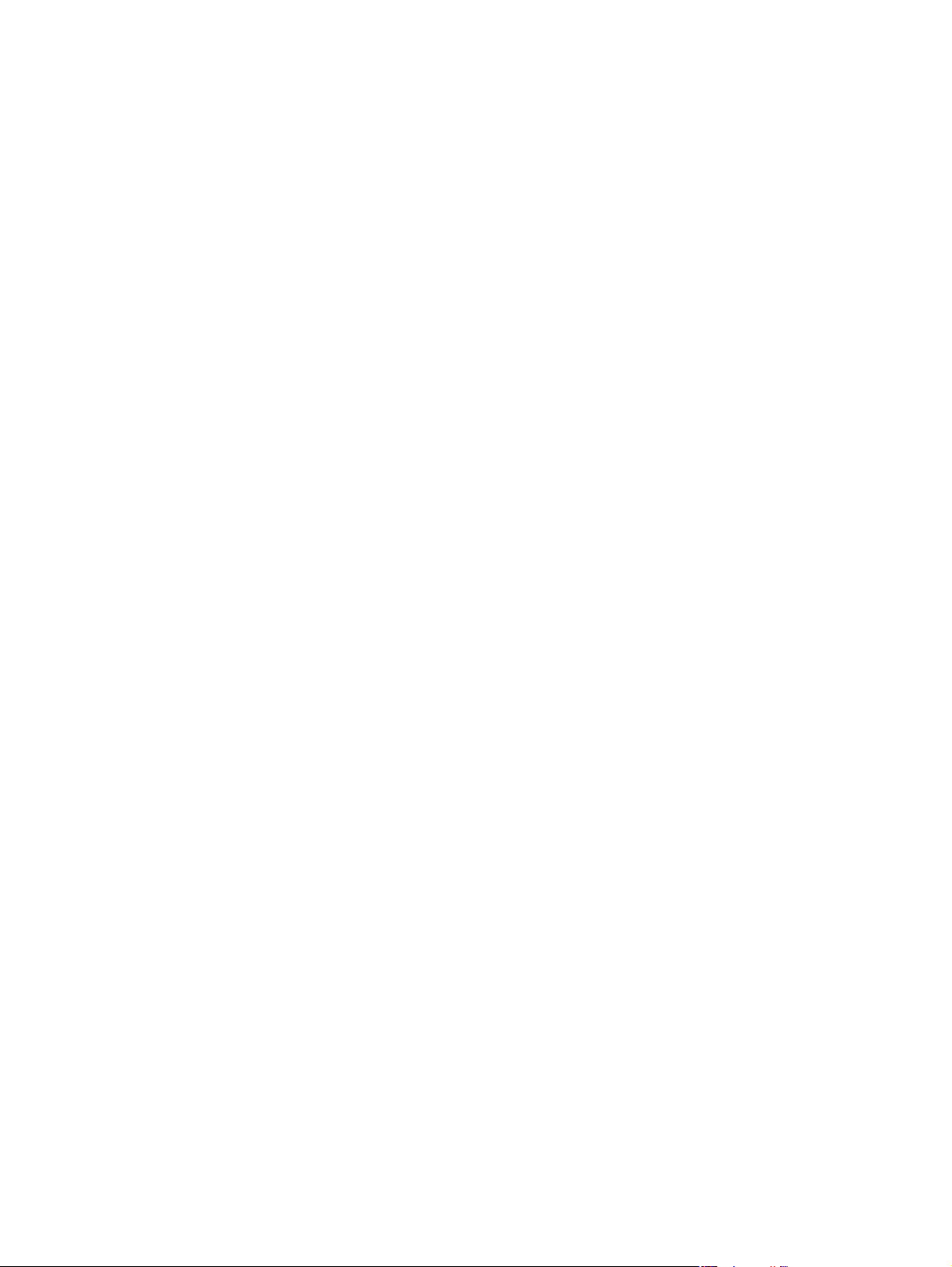
Page 3
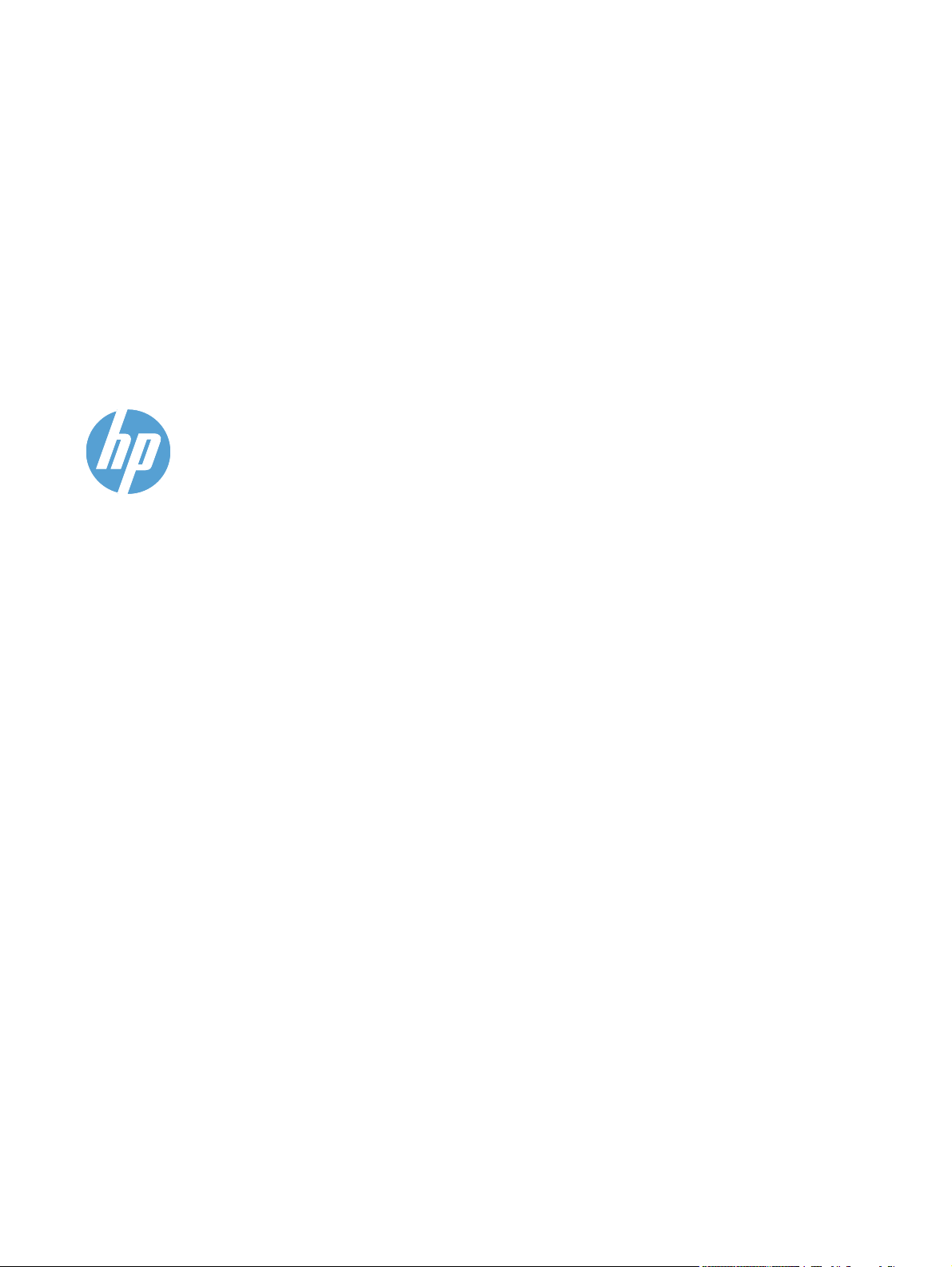
Σειρά έγχρωμων εκτυπωτών HP LaserJet
Pro CM1410 Color MFP
Οδηγός χρήσης
Page 4
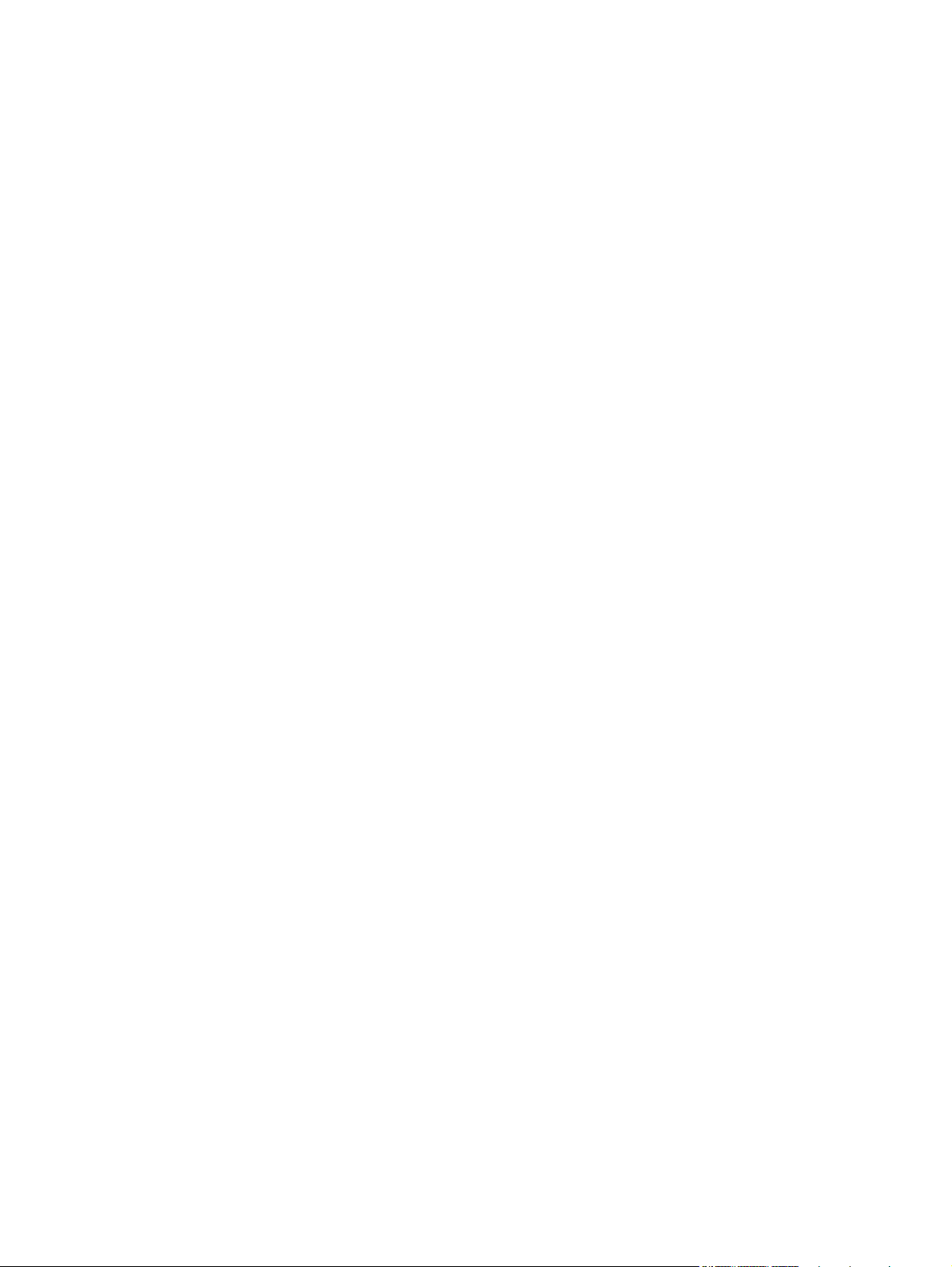
Πνευματικά δικαιώματα και άδεια
χρήσης
© 2010 Copyright Hewlett-Packard
Development Company, L.P.
Εμπορικά σήματα
®
Οι ονομασίες Adobe
PostScript
®
είναι εμπορικά σήματα της
, Acrobat® και
Adobe Systems Incorporated.
Απαγορεύεται η αναπαραγωγή, η
προσαρμογή ή η μετάφραση χωρίς
προηγούμενη γραπτή άδεια, με εξαίρεση τα
όσα επιτρέπονται από τους νόμους περί
πνευματικών δικαιωμάτων.
Οι πληροφορίες που περιέχονται στο
παρόν μπορεί να αλλάξουν χωρίς
προειδοποίηση.
Οι μόνες εγγυήσεις που παρέχονται για τα
προϊόντα και τις υπηρεσίες της HP
ορίζονται στις ρητές δηλώσεις ε
που συν
οδεύουν τα εν λόγω προϊόντα και
γγύησης
τις υπηρεσίες. Κανένα στοιχείο του
παρόντος δεν πρέπει να θεωρηθεί ότι
αποτελεί πρόσθετη εγγύηση. Η HP δεν
φέρει ευθύνη για τεχνικά ή συντακτικά
σφάλματα ή παραλήψεις του παρόντος.
Edition 1, 9/2010
Αριθμός εξαρτήματος: CE861-90906
Η ονομασία Intel® Core™ είναι
κατοχυρωμένο εμπορικό σήμα της Intel
Corporation στις Η.Π.Α. και σε άλλες
χώρες/περιοχές.
Η ονομασία Java™ είναι σήμα κατατεθέν
στις Η.Π.Α. της Sun Microsystems, Inc.
Οι ονομασίες Microsoft®, Windows®,
Windows® XP και Windows Vista® είναι
σήματα κατατεθέντα στις Η.Π.Α. της
Microsoft Corporation.
®
Το UNIX
είναι σήμα κατατεθέν της The
Open Group.
Η ονομασία ENERGY STAR και το σήμα
ENERGY STAR είναι σήματα κατατεθέντα
στις Η.Π.Α.
Page 5
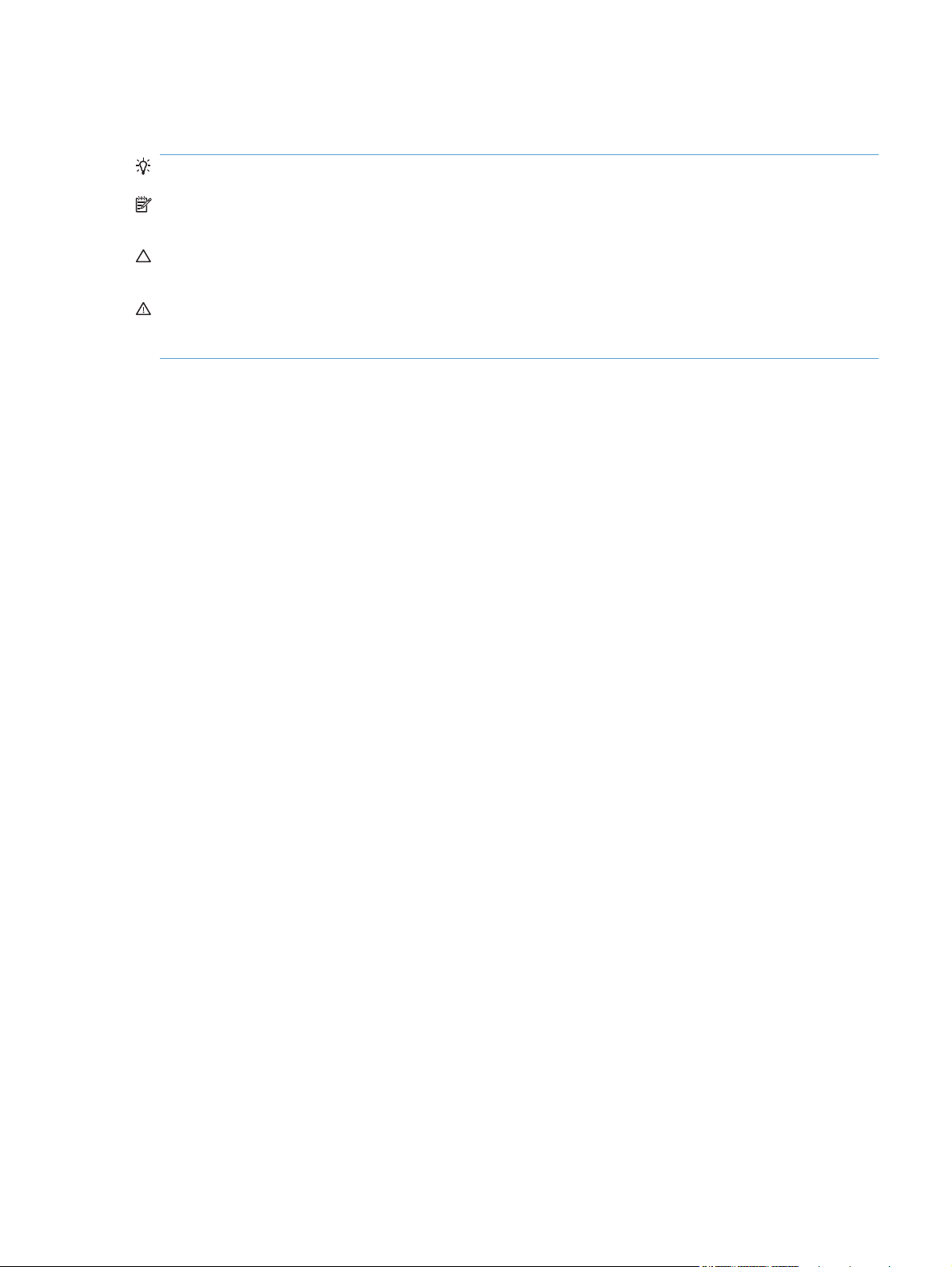
Συμβάσεις που χρησιμοποιούνται σε αυτόν τον οδηγό
ΥΠΟΔΕΙΞΗ Οι συμβουλές παρέχουν χρήσιμες συμβουλές ή συντομεύσεις.
ΣΗΜΕΙΩΣΗ Οι σημειώσεις παρέχουν σημαντικές πληροφορίες που επεξηγούν μια έννοια ή
βοηθούν στην ολοκλήρωση μιας εργασίας.
ΠΡΟΣΟΧΗ Οι προσοχές υποδεικνύουν διαδικασίες που θα πρέπει να ακολουθήσετε για να
αποφύγετε την απώλεια δεδομένων ή την πρόκληση ζημιάς στο προϊόν.
ΠΡΟΕΙΔ/ΣΗ! Οι προειδοποιήσεις σάς ειδοποιούν για συγκεκριμένες διαδικασίες που θα πρέπει να
ακολουθήσετε για να αποφύγετε τον τραυματισμό, την καταστροφική απώλεια δεδομένων ή την
εκτεταμένη ζημιά στο προϊόν.
ELWW iii
Page 6
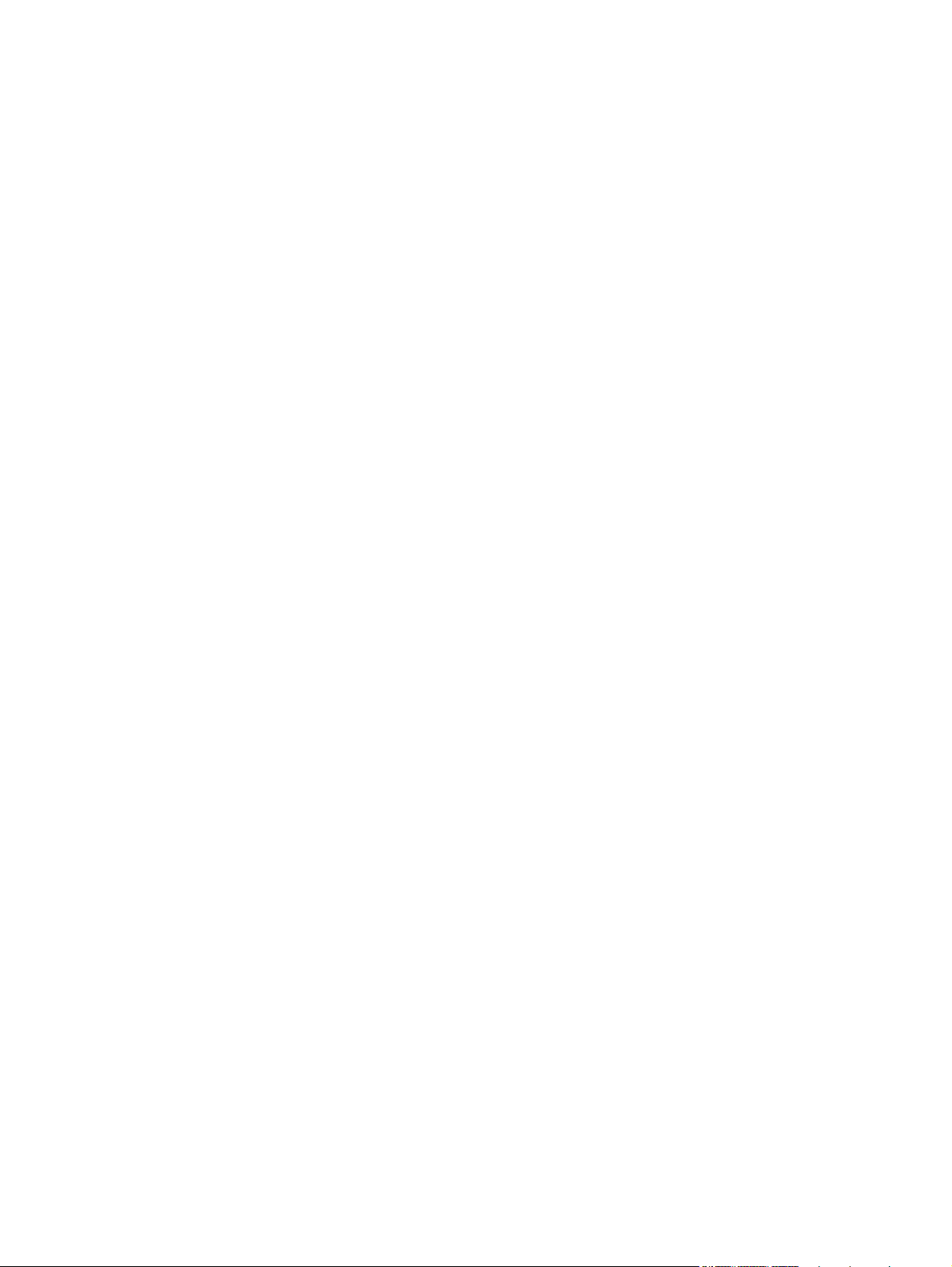
iv Συμβάσεις που χρησιμοποιούνται σε αυτόν τον οδηγό ELWW
Page 7
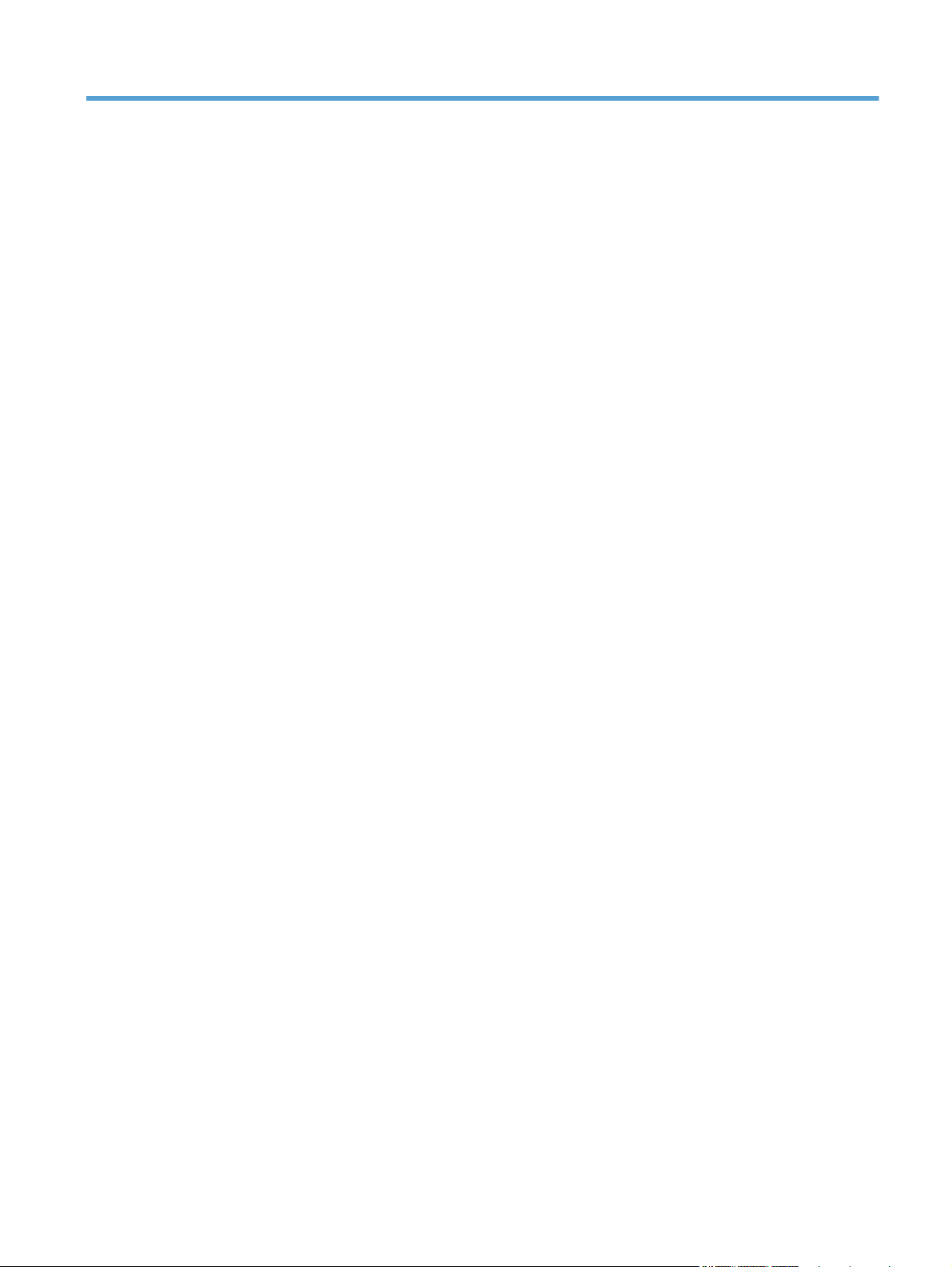
Πίνακας περιεχομένων
1 Βασικές πληροφορίες προϊόντος ................................................................................................................. 1
Σύγκριση προϊόντων ............................................................................................................................ 2
Περιβαλλοντικά χαρακτηριστικά ........................................................................................................... 3
Λειτουργίες για άτομα με ειδικές ανάγκες ............................................................................................. 4
Όψεις του προϊόντος ............................................................................................................................ 5
Εμπρός όψη ........................................................................................................................ 5
Πίσω όψη ............................................................................................................................. 6
Θύρες διασύνδεσης ............................................................................................................. 6
Θέση αριθμού σειράς και αριθμού μοντέλου ....................................................................... 7
Διάταξη του πίνακα ελέγχου ................................................................................................ 8
2 Μενού του πίνακα ελέγχου .......................................................................................................................... 13
Μενού "Ρύθμιση" ................................................................................................................................ 14
Αναφορές μενού ................................................................................................................ 14
Γρήγορες φόρμες μενού .................................................................................................... 15
Ρύθμιση φαξ μενού ............................................................................................................ 15
Ρύθμιση συστήματος μενού ............................................................................................... 18
Σέρ
ις μενού ...................................................................................................................... 21
β
Ρύθμιση δικτύου μενού ...................................................................................................... 23
Μενού συγκεκριμένων λειτουργιών .................................................................................................... 24
Μενού αντιγραφής ............................................................................................................. 24
Μενού "Φαξ" ...................................................................................................................... 25
Μενού "Σάρωση" ............................................................................................................... 28
Μονάδα Flash USB ............................................................................................................ 28
3 Λογισμικό για τα Windows ........................................................................................................................... 31
Υποστηριζόμενα λειτουργικά συστήματα Windows ............................................................................ 32
Υποστηριζόμενα προγράμματα οδήγησης εκτυπωτή για Windows ................................................... 32
Επιλέξτε το κατάλληλο πρόγραμμα οδήγησης εκτυπωτή για τα Windows ......................................... 32
Αλλαγή ρυθμίσεων εργασίας εκτύπωσης ........................................................................................... 34
Αλλαγή ρυθμίσεων προγράμματος οδήγησης εκτυπωτή στα Windows ............................................. 35
Αλλαγή των ρυθμίσεων όλων των εργασιών εκ
πρόγραμμα λογισμικού ...................................................................................................... 35
Αλλαγή των προεπιλεγμένων ρυθμίσεων για όλες τις εργασίες εκτύπωσης ..................... 35
πωσης, έως ότου τερματιστεί το
τύ
ELWW v
Page 8
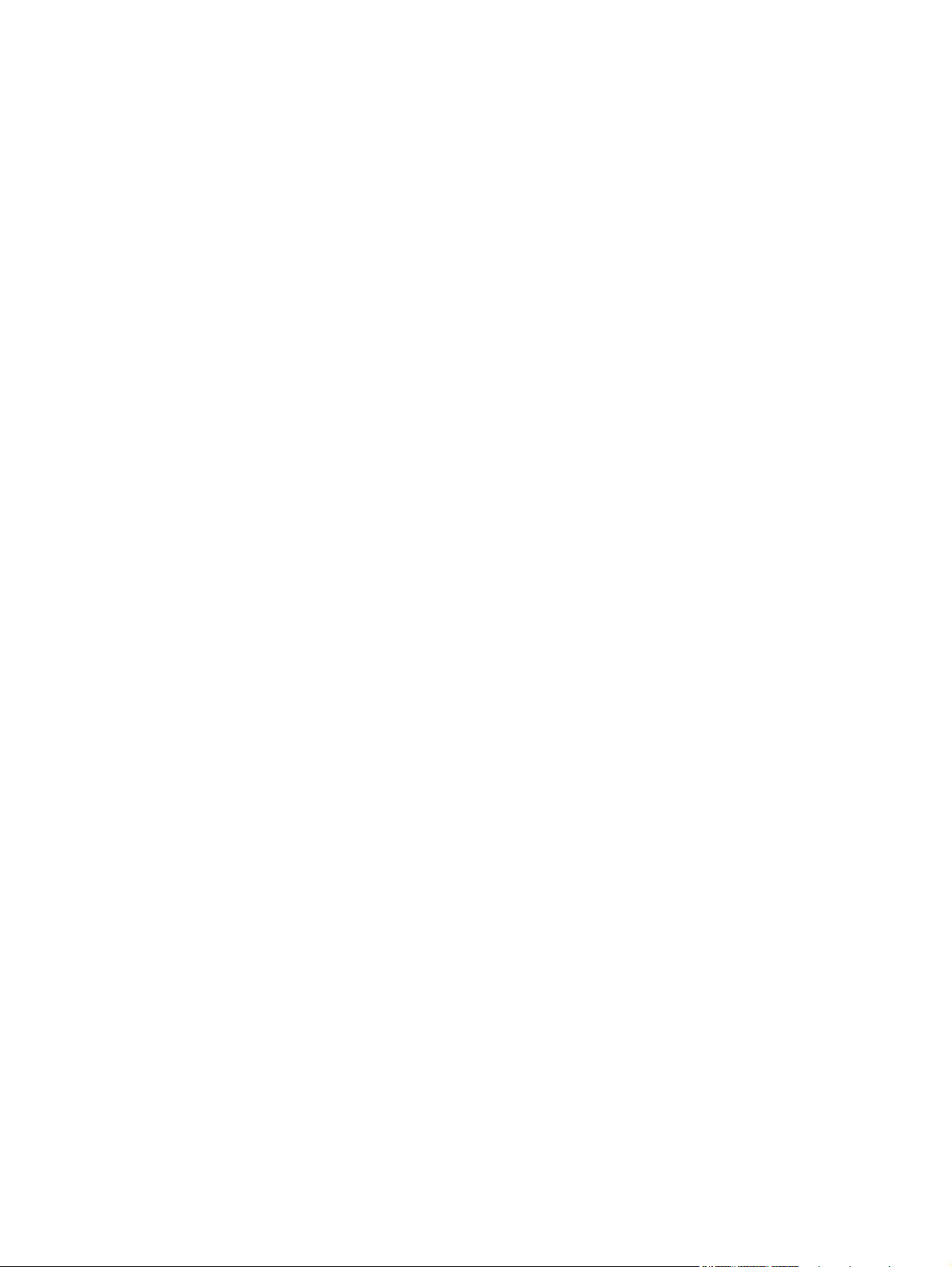
Αλλαγή των ρυθμίσεων διαμόρφωσης του προϊόντος ....................................................... 35
Κατάργηση λογισμικού στα Windows ................................................................................................. 36
Υποστηριζόμενα βοηθητικά προγράμματα για τα Windows ............................................................... 37
Άλλα στοιχεία λογισμικού και βοηθητικά προγράμματα των Windows .............................. 37
Λογισμικό για άλλα λειτουργικά συστήματα ....................................................................................... 37
4 Χρήση του προϊόντος σε Mac ..................................................................................................................... 39
Λογισμικό για Mac .............................................................................................................................. 40
Υποστηριζόμενα λειτουργικά συστήματα σε Mac .............................................................. 40
Υποστηριζόμενα προγράμματα οδήγησης εκτυπωτή σε Mac ........................................... 40
Εγκατάσταση λογισμικού για λειτουργικά συστήματα Mac ................................................ 40
Κατάργηση εγκατάστασης λογισμικού από λε
Αλλαγή ρυθμίσεων προγράμματος οδήγησης εκτυπωτή σε Mac ...................................... 44
Λογισμικό για υπολογιστές Mac ......................................................................................... 44
Εκτύπωση σε Mac .............................................................................................................................. 46
Ακύρωση εργασίας εκτύπωσης με Mac ............................................................................. 46
Αλλαγή του μεγέθους και του τύπου χαρτιού (για Mac) ..................................................... 46
Αλλαγή μεγέθους εγγράφων ή εκτύπωση σε μη τυποποιημένο μέγεθος χαρτιού με
Mac .................................................................................................................................... 46
Δημιουργία και χρήση προρρυθμίσεων εκτύπωσης σε Mac ............................................. 47
Εκτύπωση εξώφυλλου σε Mac .......................................................................................... 47
Χρήση υδατογραφημάτων με Mac ..................................................................................... 47
Εκτύπωση πολλών σελ
Εκτύπωση και στις δύο όψεις της σελίδας (εκτύπωση διπλής όψης) με Mac ................... 48
Ρύθμιση των επιλογών χρωμάτων σε Mac ........................................................................ 49
Χρήση του μενού Υπηρεσίες σε Mac ................................................................................. 49
Αποστολή φαξ με Mac ........................................................................................................................ 50
Σάρωση σε Mac ................................................................................................................................. 51
ί
δων σε ένα φύλλο χαρτιού με Mac .............................................. 48
ιτουργικά συ
στήματα Mac .......................... 43
5 Σύνδεση του προϊόντος ............................................................................................................................... 53
Υποστηριζόμενα λειτουργικά συστήματα δικτύου .............................................................................. 54
Αποποίηση ευθυνών σχετικά με την κοινή χρήση του εκτυπωτή ...................................... 54
Σύ
εση με USB ................................................................................................................................ 54
νδ
Εγκατάσταση από CD ........................................................................................................ 54
Σύνδεση σε ένα δίκτυο ....................................................................................................................... 56
Υποστηριζόμενα πρωτόκολλα δικτύου .............................................................................. 56
Εγκατάσταση του προϊόντος σε ένα ενσύρματο δίκτυο ..................................................... 56
Εγκατάσταση του προϊόντος σε ασύρματο δίκτυο ............................................................. 57
Διαμόρφωση ρυθμίσεων δικτύου ΙΡ .................................................................................. 62
6 Χαρτί και μέσα εκτύπωσης .......................................................................................................................... 65
Κατανόηση της χρήσης του χαρτιού ................................................................................................... 66
Οδηγίες για ειδικό χαρτί ..................................................................................................... 66
vi ELWW
Page 9
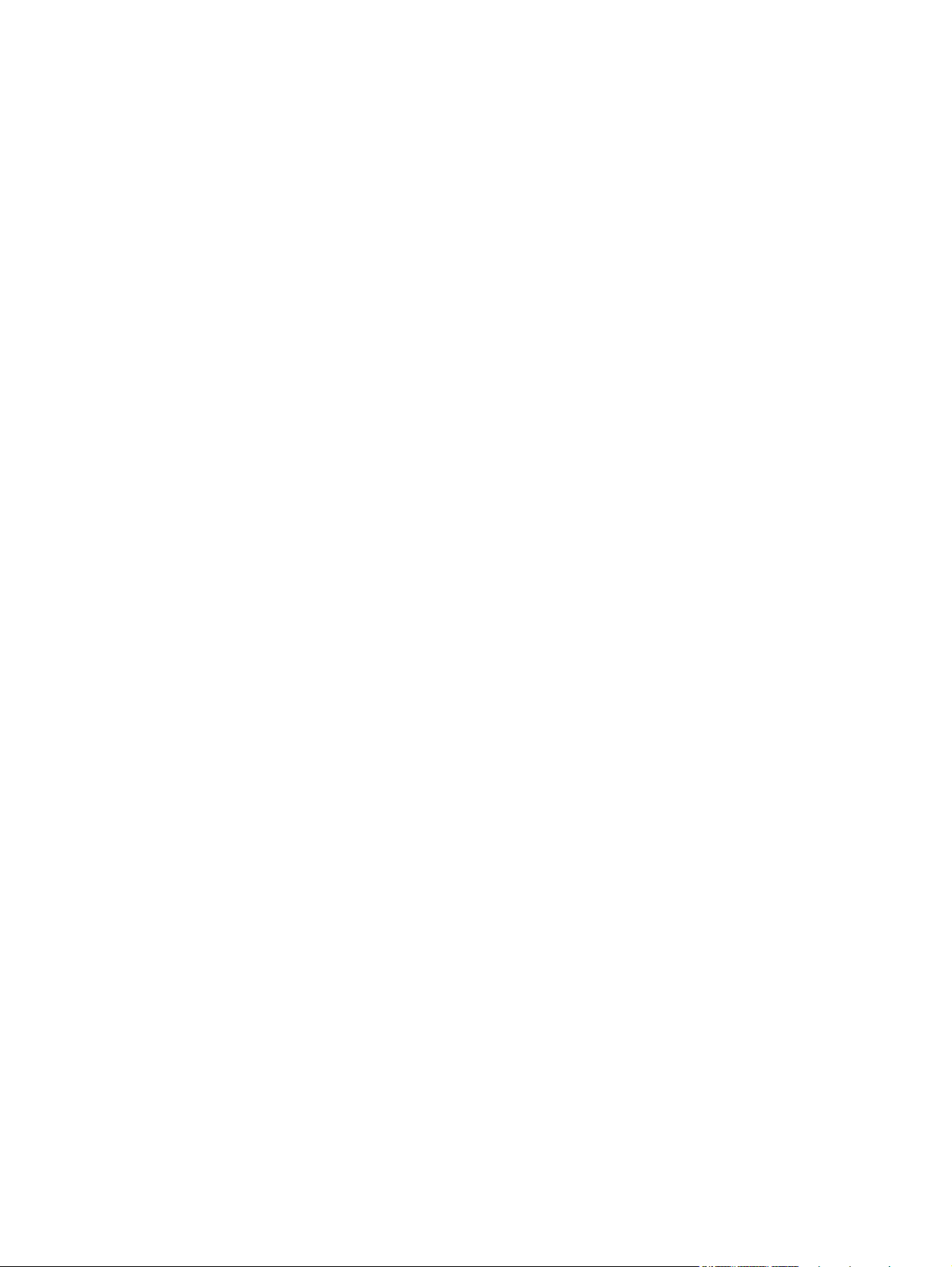
Αλλαγή του προγράμματος οδήγησης εκτυπωτή ώστε να ταιριάζει με τον τύπο και το μέγεθος
του χαρτιού ......................................................................................................................................... 68
Υποστηριζόμενα μεγέθη χαρτιού ........................................................................................................ 68
Υποστηριζόμενοι τύποι χαρτιού και χωρητικότητα δίσκου ................................................................. 69
Τοποθετήστε χαρτί στον δίσκο εισόδου. ............................................................................................ 70
Φόρτωση του τροφοδότη εγγράφων .................................................................................................. 73
Διαμόρφωση του δίσκου .................................................................................................................... 74
7 Εργασίες εκτύπωσης ................................................................................................................................... 75
Ακύρωση εργασίας εκτύπωσης .......................................................................................................... 76
Βασικές εργασίες εκτύπωσης με τα Windows .................................................................................... 77
Άνοιγμα του προγράμματος οδ
Λήψη βοήθειας για οποιαδήποτε επιλογή εκτύπωσης στα Windows ................................ 77
Αλλαγή του αριθμού των αντιγράφων εκτύπωσης στα Windows ...................................... 78
Αποθήκευση προσαρμοσμένων ρυθμίσεων εκτύπωσης για επαναχρησιμοποίηση στα
Windows ............................................................................................................................ 78
Βελτίωση της ποιότητας εκτύπωσης στα Windows ........................................................... 81
Εκτύπωση και στις δύο όψεις (duplex) στα Windows ........................................................ 83
Εκτύπωση πολλαπλών σελίδων ανά φύλλο στα Windows ............................................... 84
Επιλογή προσανατολισμού σελίδας στα Windows ............................................................ 86
Ρύθμιση των επιλογών χρώματος στα Windows ............................................................... 87
Επ
ιπ
λέον εργασίες εκτύπωσης με τα Windows ................................................................................. 89
Εκτύπωση έγχρωμου κειμένου με μαύρο χρώμα (διαβαθμίσεις του γκρι) στα Windows . . 89
Εκτύπωση σε προτυπωμένο επιστολόχαρτο ή φόρμες στα Windows .............................. 89
Εκτύπωση σε ειδικό χαρτί, ετικέτες ή διαφάνειες ............................................................... 91
Εκτύπωση της πρώτης ή της τελευταίας σελίδας με διαφορετικό χαρτί στα Windows ...... 94
Κλιμάκωση ενός εγγράφου ώστε να ταιριάζει στο μέγεθος της σελίδας ............................ 96
Προσθήκη υδ
Δημιουργία ενός φυλλαδίου στα Windows ......................................................................... 98
Εκτύπωση επιτόπου μέσω USB ...................................................................................................... 100
τογραφήματος σε έγγραφο στα Windows .................................................. 97
α
ήγησης εκ
τυπωτή στα Windows ....................................... 77
8 Χρώμα .......................................................................................................................................................... 101
Ρύθμιση χρώματος ........................................................................................................................... 102
Αλλαγή χρωματικού θέματος για εργασία εκτύπωσης ..................................................... 102
Αλλαγή των επιλογών χρώματος ..................................................................................... 102
Ρυθμίσεις χρώματος "Μη αυτόματο" ................................................................................ 103
Χρήση της επιλογής HP EasyColor για Windows ............................................................................ 105
Αντιστοίχιση χρωμάτων .................................................................................................................... 106
9 Αντιγραφή ................................................................................................................................................... 107
Χρήση λειτουργιών αντιγραφής ........................................................................................................ 108
Αντιγραφή με το πάτημα ενός κουμπιού .......................................................................... 108
Πολλαπλά αντίγραφα ....................................................................................................... 108
ELWW vii
Page 10

Αντιγραφή πολυσέλιδου πρωτοτύπου ............................................................................. 109
Αντιγραφή ταυτοτήτων ..................................................................................................... 109
Ακύρωση μιας εργασίας αντιγραφής ............................................................................... 110
Σμίκρυνση ή μεγέθυνση αντιγράφων ............................................................................... 111
Συρραφή μιας εργασίας αντιγραφής ................................................................................ 111
Δημιουργία έγχρωμων ή ασπρόμαυρων αντιγράφων ..................................................... 112
Ρυθμίσεις αντιγράφων ...................................................................................................................... 113
Αλλαγή ποιότητας αντιγράφων ........................................................................................ 113
Ελέγξτε τη γυάλινη επιφάνεια για σκόνη και αποτυπώματα ............................................ 113
Προσαρμόστε πόσο φωτεινά ή πόσο σκούρα θα είναι τα αντίγραφα .............................. 115
Καθορισμός προσαρμοσμένων ρυθμίσεων αντιγραφής .................................................. 115
Καθορίστε το μέγ
Επαναφορά προεπιλεγμένων ρυθμίσεων αντιγραφής .................................................... 116
Αντιγραφή φωτογραφιών ................................................................................................................. 117
Αντιγραφή πρωτοτύπων διαφόρων μεγεθών ................................................................................... 118
Μη αυτόματη αντιγραφή και στις δύο πλευρές (εκτύπωση διπλής όψης) ........................................ 119
10 Σάρωση ...................................................................................................................................................... 121
Χρήση λειτουργιών σάρωσης ........................................................................................................... 122
Μέθοδοι σάρωσης ........................................................................................................... 122
Ακύρωση σάρωσης ......................................................................................................... 123
Ρυθμίσεις σάρωσης .......................................................................................................................... 124
Ανάλυση και βάθος χρώματος σαρωτή ........................................................................... 124
Ποιότητα σάρωσης .......................................................................................................... 125
Σάρωση φωτογ
ρ
αφίας ...................................................................................................................... 127
εθος κα
ι τον τύπο του χαρτιού για την αντιγραφή σε ειδικό χαρτί ........ 116
11 Φαξ ............................................................................................................................................................. 129
Ρύθμιση φαξ ..................................................................................................................................... 130
Εγκατάσταση και σύνδεση του υλικού ............................................................................. 130
Διαμόρφωση ρυθμίσεων φαξ ........................................................................................... 134
Χρήση του Οδηγού ρύθμισης φαξ HP ............................................................................. 135
Χρήση του τηλεφωνικού καταλόγου ................................................................................................. 136
Χρησιμοποιήστε τον πίνακα ελέγχου για να δημιουργήσετε και να επεξεργαστείτε τον
τηλεφωνικό κατάλογο φαξ ............................................................................................... 136
Εισαγάγετε ή εξαγάγετε επαφές από το Microsoft Outlook στον τηλεφωνικό κατάλογο
φαξ ................................................................................................................................... 136
Χρήση δεδομένων τηλεφωνικού καταλόγου απ
Διαγραφή καταχωρίσεων τηλεφωνικού καταλόγου .......................................................... 137
Χρήση ταχείας κλήσης ..................................................................................................... 137
Διαχείριση καταχωρίσεων ομάδων κλήσεων ................................................................... 138
Ορισμός ρυθμίσεων φαξ .................................................................................................................. 140
Ρυθμίσεις αποστολής φαξ ............................................................................................... 140
Ρυθμίσεις λήψης φαξ ....................................................................................................... 144
viii ELWW
ό ά
λλα προγράμματα ............................. 136
Page 11
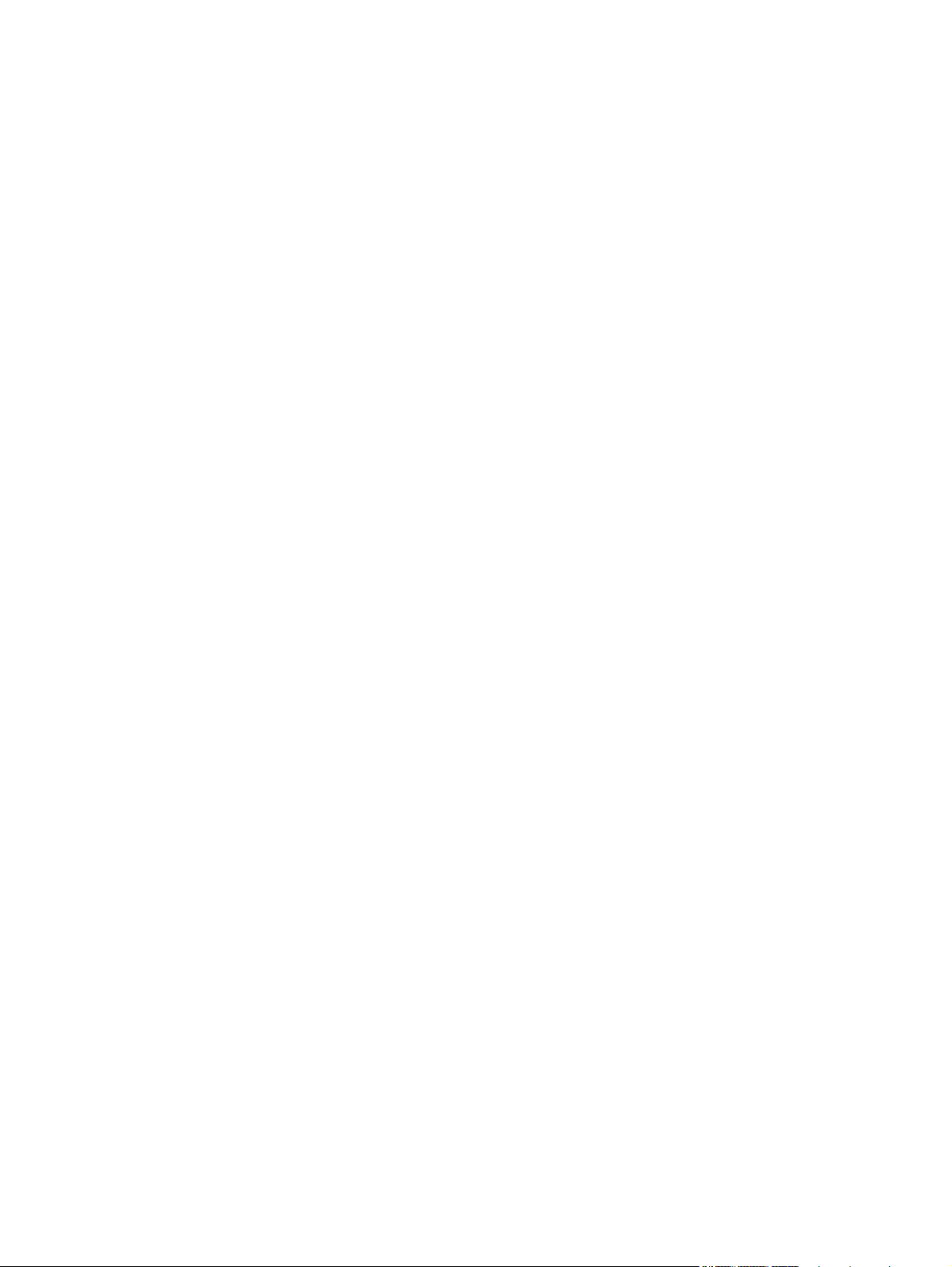
Ρύθμιση σταθμοσκόπησης φαξ ....................................................................................... 149
Χρήση του φαξ ................................................................................................................................. 150
Λογισμικό φαξ .................................................................................................................. 150
Ακύρωση ενός φαξ .......................................................................................................... 150
Διαγραφή φαξ από τη μνήμη ........................................................................................... 150
Χρήση φαξ σε σύστημα DSL, PBX, ISDN ή ISDN ........................................................... 151
Χρήση φαξ σε υπηρεσία VoIP ......................................................................................... 152
μνήμη Φαξ ....................................................................................................................... 152
Αποστολή ενός φαξ ......................................................................................................... 153
Λήψη ενός φαξ ................................................................................................................. 158
Επίλυση προβλημάτων φαξ ............................................................................................................. 160
Λίστα ελέγχου αντιμετώπισης προβλημάτων φαξ ........................................................... 160
Μηνύματα σφάλματος φαξ ............................................................................................... 161
Αντιμετώπιση προβλημάτων για κωδικούς φαξ και αναφορές αν
Μητρώα και αναφορές φαξ .............................................................................................. 169
Αλλαγή διόρθωσης σφαλμάτων και ταχύτητας φαξ ......................................................... 171
Επίλυση προβλημάτων αποστολής φαξ .......................................................................... 171
Επίλυση προβλημάτων λήψης φαξ ................................................................................. 178
Επίλυση γενικών προβλημάτων φαξ ............................................................................... 184
Κανονιστικές πληροφορίες και εγγυήσεις ......................................................................................... 187
νευσης ..................... 168
ίχ
12 Διαχείριση και συντήρηση της συσκευής .............................................................................................. 189
Εκτύπωση σελίδων πληροφοριών ................................................................................................... 190
Χρήση του λογισμικού HP ToolboxFX .............................................................................................. 192
Προβολή του HP ToolboxFX ........................................................................................... 192
Status (Κατάσταση) ......................................................................................................... 192
Φαξ .................................................................................................................................. 193
Help (Βοήθεια) ................................................................................................................. 196
Ρυθμίσεις συστήματος ..................................................................................................... 197
Ρυθμίσεις εκτύπωσης ...................................................................................................... 199
Network settings (Ρυθμίσεις δι
Χρήση του ενσωματωμένου διακομιστή Web της ΗΡ ...................................................................... 201
Άνοιγμα του Ενσωματωμένου διακομιστή web HP .......................................................... 201
Δυνατότητες ..................................................................................................................... 201
Χρήση του λογισμικού HP Web Jetadmin ........................................................................................ 203
Δυνατότητες ασφαλείας του προϊόντος ............................................................................................ 203
Εκχώρηση κωδικού πρόσβασης συστήματος ................................................................. 203
Ρυθμίσεις οικονομίας ........................................................................................................................ 204
Λειτουργίες εξοικονόμησης ενέργειας .............................................................................. 204
Εκτύπωση αρχείου .......................................................................................................... 204
Διαχείριση αναλωσίμων και εξαρτημάτων ........................................................................................ 205
Εκτύπωση όταν μια κασέτα φτάσει στο προβλεπόμενο τέλος της διάρκειας ζωής της ... 205
Διαχείριση κασετών εκτύπωσης ...................................................................................... 206
ύου) .............................................................................. 200
κτ
ELWW ix
Page 12
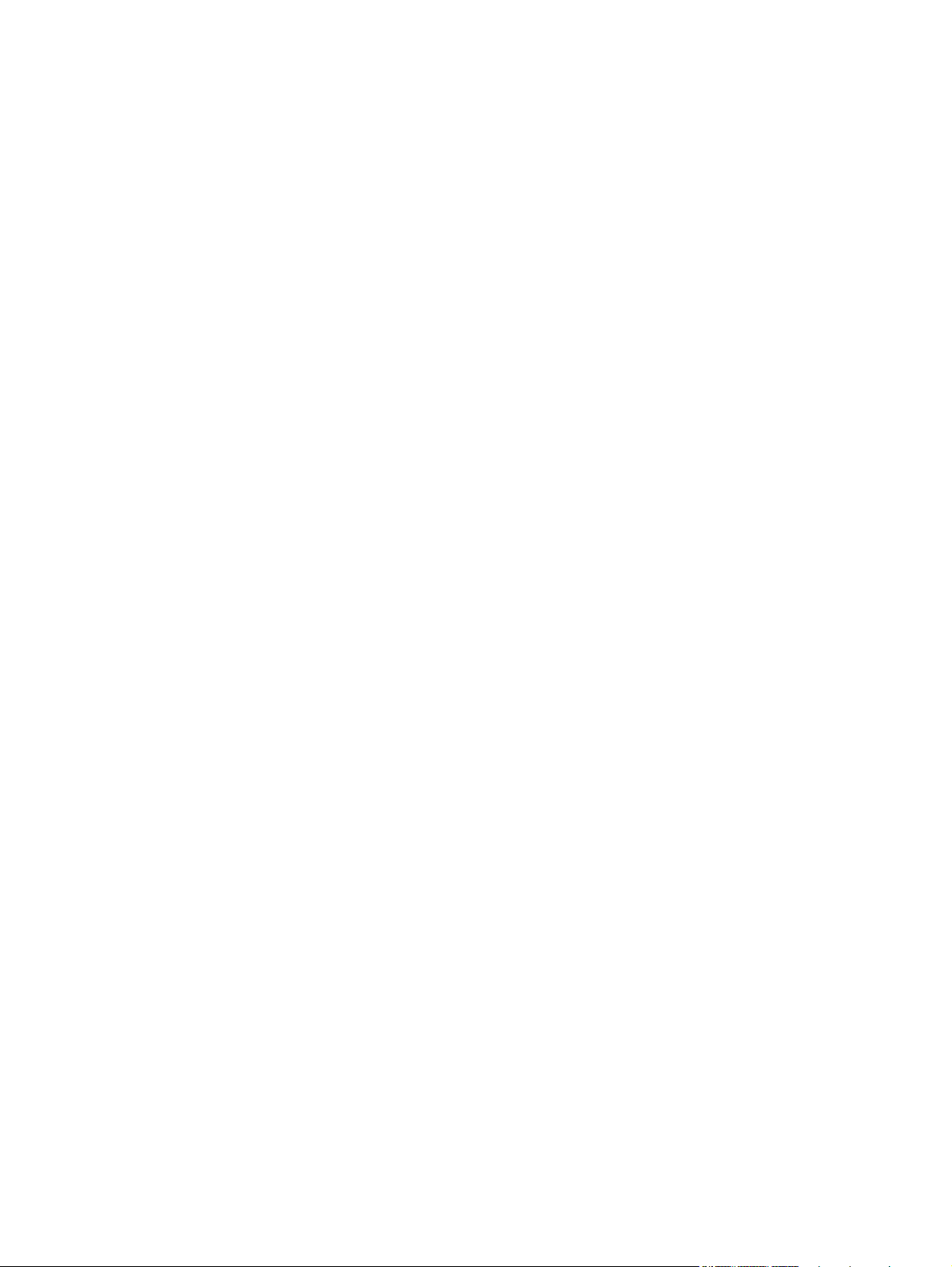
Οδηγίες αντικατάστασης .................................................................................................. 207
Καθαρισμός του προϊόντος .............................................................................................................. 212
Καθαρισμός της διαδρομής χαρτιού ................................................................................ 212
Καθαρισμός της γυάλινης λωρίδας και του κυλίνδρου του σαρωτή ................................. 212
Καθαρισμός των κυλίνδρων παραλαβής και του προστατευτικού διαχωρισμού του
τροφοδότη εγγράφων ...................................................................................................... 213
Καθαρισμός της οθόνης αφής .......................................................................................... 214
Ενημερώσεις προϊόντος ................................................................................................................... 215
13 Επίλυση προβλημάτων ........................................................................................................................... 217
Αυτοβοήθεια ..................................................................................................................................... 218
Λίστα ελέγχου επίλυσης προβλημάτων ............................................................................................ 219
Βήμα 1: Ελέγξτε αν το προϊόν τροφοδοτείται με ρεύμα ................................................... 219
Βή
μ
α 2: Ελέγξτε τον πίνακα ελέγχου για μηνύματα σφάλματος ...................................... 219
Βήμα 3: Λειτουργία δοκιμαστικής εκτύπωσης .................................................................. 219
Βήμα 4: Λειτουργία δοκιμαστικής αντιγραφής ................................................................. 220
Βήμα 5: Δοκιμή της λειτουργίας αποστολής φαξ ............................................................. 220
Βήμα 6: Δοκιμή της λειτουργίας λήψης φαξ ..................................................................... 220
Βήμα 7: Στείλτε μια εργασία εκτύπωσης από υπολογιστή. .............................................. 220
Βήμα 8: Δοκιμή της λειτουργίας απευθείας εκτύπωσης μέσω USB ................................ 220
Παράγοντες που επηρεάζουν την απόδοση του προϊόντος ............................................................. 221
Επαναφορά των ερ
Ερμηνεία των μηνυμάτων του πίνακα ελέγχου ................................................................................ 222
Τύποι μηνυμάτων πίνακα ελέγχου ................................................................................... 222
Μηνύματα πίνακα ελέγχου ............................................................................................... 222
Λανθασμένη τροφοδότηση ή εμπλοκή χαρτιού ................................................................................ 235
Το προϊόν δεν έλκει χαρτί ................................................................................................ 235
Το προϊόν έλκει πολλά φύλλα χαρτιού ............................................................................. 236
Αποτροπή εμπλοκών χαρτιού ......................................................................................... 236
Αποκατάσταση εμπλοκών χαρτιού .................................................................................. 236
Βελτίωση ποιότητας εκτύπωσης ...................................................................................................... 243
Χρησιμοποιήστε τη σωστή ρύθμιση τύπου χαρτιού στο πρόγραμμα οδήγησης του
εκτυπωτή ..
Προσαρμογή ρυθμίσεων χρώματος στο πρόγραμμα οδήγησης εκτυπωτή ..................... 244
Χρησιμοποιήστε χαρτί που πληροί τις προδιαγραφές της HP ......................................... 246
Εκτύπωση σελίδας καθαρισμού ...................................................................................... 246
Βαθμονόμηση του προϊόντος για ευθυγράμμιση των χρωμάτων .................................... 246
Έλεγχος των κασετών εκτύπωσης .................................................................................. 247
Χρησιμοποιήστε το πρόγραμμα οδήγησης εκτυπωτή που ανταποκρίνεται
περισσότερο στις προσωπικές σας ανάγκες εκτύπωσης ................................................ 249
Βελτίωση ποιότητας εκτύπωσης για αντίγραφα ............................................................... 250
Το προϊόν δεν εκτυπώνει ή εκ
Το προϊόν δεν εκτυπώνει ................................................................................................. 251
Το προϊόν εκτυπώνει αργά .............................................................................................. 252
γοστασιακών π
....
................................................................................................................... 243
ροεπιλογών ............................................................................... 221
τυπώνει αργ
ά .................................................................................... 251
x ELWW
Page 13
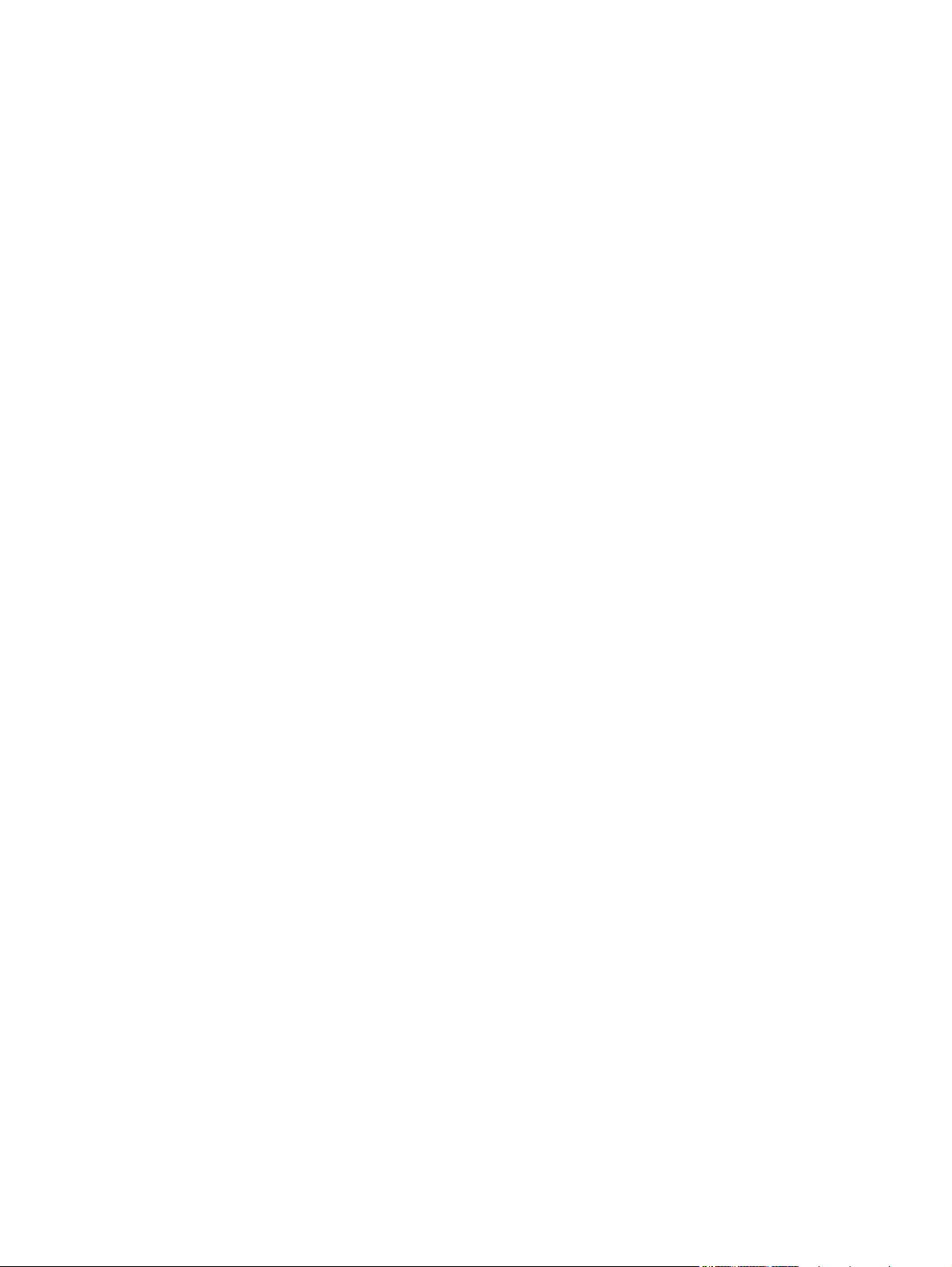
Επίλυση προβλημάτων εκτύπωσης επιτόπου μέσω USB ............................................................... 253
Το μενού Μονάδα Flash USB δεν ανοίγει όταν τοποθετείτε το εξάρτημα USB ............... 253
Το αρχείο δεν εκτυπώνεται από το εξάρτημα αποθήκευσης USB ................................... 253
Το αρχείο που θέλετε να εκτυπώσετε δεν εμφανίζεται στο μενού Μονάδα Flash USB .. . 254
Επίλυση προβλημάτων συνδεσιμότητας .......................................................................................... 254
Επίλυση προβλημάτων απευθείας σύνδεσης .................................................................. 254
Επίλυση προβλημάτων δικτύου ....................................................................................... 254
Επίλυση προβλημάτων ασύρματου δικτύου .................................................................................... 257
Λίστα ελέγχου ασύρματης συνδεσιμότητας ..................................................................... 257
Ο πί
απενεργοποιηθεί .............................................................................................................. 258
Όταν ολοκληρωθεί η ρύθμιση παραμέτρων της ασύρματης σύνδεσης, το προϊόν δεν
εκτυπώνει ......................................................................................................................... 258
Το προϊόν δεν εκτυπώνει, ενώ στον υπολογιστή έχει εγκατασταθεί τείχος προστασίας
άλλου κατασκευαστή ....................................................................................................... 258
Η ασύρματη σύνδεση δεν λειτουργεί μετά τη μετακίνηση του ασύρματου δρομολογητή
ή του προϊόντος ............................................................................................................... 259
Δεν είν
Το ασύρματο προϊόν χάνει την επικοινωνία κατά τη σύνδεσή του σε VPN ..................... 259
Το δίκτυο δεν εμφανίζεται στη λίστα ασύρματων δικτύων ............................................... 259
Το ασύρματο δίκτυο δεν λειτουργεί ................................................................................. 260
Προβλήματα λογισμικού προϊόντος .................................................................................................. 261
Επίλυση κοινών προβλημάτων Mac ................................................................................................ 262
Το πρόγραμμα οδήγησης εκτυπωτή δεν εμφανίζεται στη λίστα "Εκτύπωση & φαξ" ....... 262
Το όν
& φαξ" .............................................................................................................................. 262
Το πρόγραμμα οδήγησης εκτυπωτή δεν ρυθμίζει αυτόματα το επιλεγμένο προϊόν στη
λίστα "Εκτύπωση & φαξ" ................................................................................................. 262
Κάποια εργασία εκτύπωσης δεν στάλθηκε στο προϊόν που θέλατε ................................ 263
Όταν υπάρχει σύνδεση με καλώδιο USB, το προϊόν δεν εμφανίζεται στη λίστα
"Εκτύπωση & φαξ", μετά την επιλογή το
Όταν χρησιμοποιείτε σύνδεση USB, χρησιμοποιείτε πρόγραμμα οδήγησης εκτυπωτή
γενικής χρήσης ................................................................................................................ 263
ας ελέγχου εμφανίζει το μήνυμα: Η ασύρματη λειτουργία του προϊόντος έχει
νακ
νατή η σύνδεση περισσότερων υπολογιστών στο ασύρματο προϊόν ........... 259
αι δυ
υ προϊόντος δεν εμφανίζεται στη λίστα προϊόντων, στη λίστα "Εκτύπωση
ομα το
υ π
ρογράμματος οδήγησης. ............................. 263
Παράρτημα Α Αναλώσιμα και βοηθητικός εξοπλισμός ............................................................................. 265
Παραγγελία ανταλλακτικών, εξαρτημάτων και αναλωσίμων ............................................................ 266
Κωδικοί ειδών ................................................................................................................................... 267
Κασέτες εκτύπωσης ......................................................................................................... 267
Καλώδια και διασυνδέσεις ............................................................................................... 267
Παράρτημα Β Σέρβις και τεχνική υποστήριξη ............................................................................................ 269
Δήλωση περιορισμένης εγγύησης Hewlett-Packard ........................................................................ 270
Εγγύηση Premium Protection Warranty της HP: Δήλωση περιορισμένης εγγύησης για τις
κασέτες εκτύπωσης LaserJet ........................................................................................................... 272
ELWW xi
Page 14
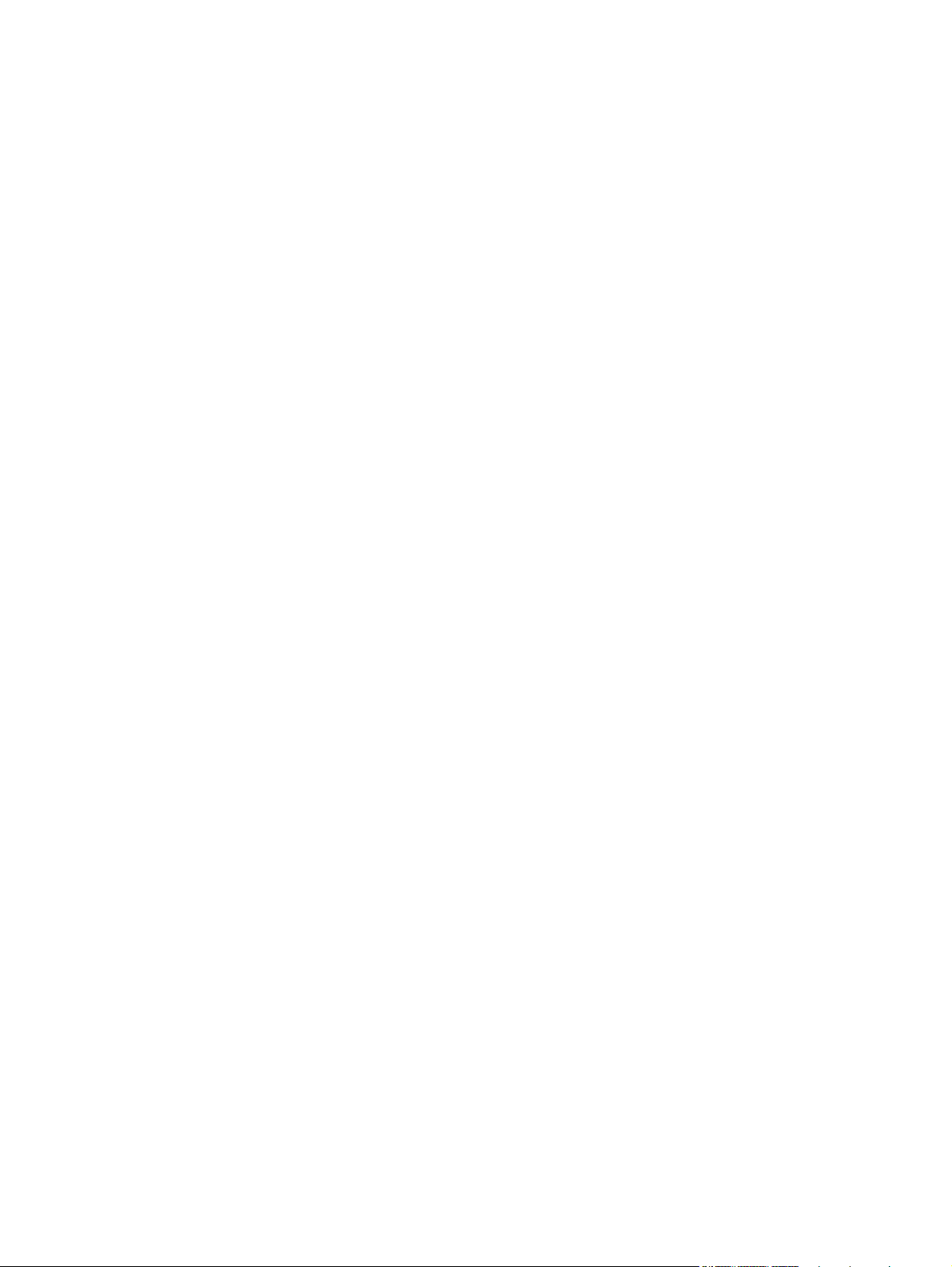
Αποθηκευμένα δεδομένα στην κασέτα εκτύπωσης .......................................................................... 273
Άδεια χρήσης τελικού χρήστη ........................................................................................................... 274
OpenSSL .......................................................................................................................................... 277
Υποστήριξη πελατών ....................................................................................................................... 278
Επανασυσκευασία του προϊόντος .................................................................................................... 279
Παράρτημα Γ Προδιαγραφές προϊόντος ..................................................................................................... 281
Προδιαγραφές φυσικών χαρακτηριστικών ....................................................................................... 282
Κατανάλωση ενέργειας, ηλεκτρικές προδιαγραφές και εκπομπές θορύβου .................................... 282
Προδιαγραφές περιβάλλοντος .......................................................................................................... 283
Παράρτημα Δ Πληροφορίες περί κανονισμών ........................................................................................... 285
Κανονισμοί FCC ............................................................................................................................... 286
Πρόγραμμα περιβαλλοντικής επιστασίας προϊόντων ....................................................................... 287
Προστασία του περιβάλλοντος ........................................................................................ 287
Προστασία από το όζον ................................................................................................... 287
Κατανάλωση ισχύος ........................................................................................................ 287
Χρήση χα
Πλ
αστικά .......................................................................................................................... 287
Αναλώσιμα εκτύπωσης HP LaserJet ............................................................................... 287
Οδηγίες επιστροφής και ανακύκλωσης ............................................................................ 288
Χαρτί ................................................................................................................................ 289
Περιορισμοί υλικών .......................................................................................................... 289
Απόρριψη αποβλήτων εξοπλισμού από οικιακούς χρήστες στην Ευρωπαϊκή Ένωση ... 290
Χημικές ουσίες ................................................................................................................. 290
Φύλλο Δεδομένων Ασφαλείας Υλικού (MSDS) ................................................................ 290
Για περισσότερες πληροφορίες ....................................................................................... 290
Δήλωση Συμμόρφωσης .................................................................................................................... 291
Δήλωση συμμόρφωσης (ασύρματα μοντέλα) .................................................................................. 293
Δηλώσεις σχετικά με την ασφάλεια .................................................................................................. 295
Ασφάλεια laser ................................................................................................................. 295
Καναδικοί κανονισμοί DOC .............................................................................................. 295
Δήλωση VCCI (Ιαπωνία) .................................................................................................. 295
Οδηγίες για το καλώδιο τροφοδοσίας ....
Δήλωση για το καλώδιο τροφοδοσίας (Ιαπωνία) ............................................................. 295
Δήλωση EMC (Κορέα) ..................................................................................................... 296
Δήλωση laser (Φινλανδία) ............................................................................................... 296
Δήλωση GS (Γερμανία) ................................................................................................... 296
Πίνακας ουσιών (Κίνα) ..................................................................................................... 297
Δήλωση για τον περιορισμό επικίνδυνων ουσιών (Τουρκία) ........................................... 297
Πρόσθετες δηλώσεις για προϊόντα τηλεπικοινωνίας (φαξ) ............................................................... 298
Δήλωση της ΕΕ για τη λειτουργία των τηλεπικοινωνιών .................................................. 298
New Zealand Telecom Statements .................................................................................. 298
ρτιού ................................................................................................................. 287
..................................................................... 295
.....
xii ELWW
Page 15

Additional FCC statement for telecom products (US) ...................................................... 298
Telephone Consumer Protection Act (US) ...................................................................... 299
Industry Canada CS-03 requirements ............................................................................. 299
Πρόσθετες δηλώσεις για προϊόντα ασύρματης λειτουργίας ............................................................. 301
Δήλωση συμμόρφωσης με τα πρότυπα της FCC—Ηνωμένες Πολιτείες ......................... 301
Δήλωση για την Αυστραλία .............................................................................................. 301
Δήλωση ANATEL Βραζιλίας ............................................................................................ 301
Δηλώσεις για τον Καναδά ................................................................................................ 301
Σημείωση για την Ευρωπαϊκή Ένωση ............................................................................. 301
Σημείωση για τη χρήση στη Γαλλία .................................................................................. 302
Σημείωση για τη χρήση στη Ρωσία .................................................................................. 302
Δήλωση για την Κορέα ..................................................................................................... 302
Δήλωση για την Ταϊβάν .................................................................................................... 302
Ευρετήριο .................................................................................................................................
....
................... 303
ELWW xiii
Page 16
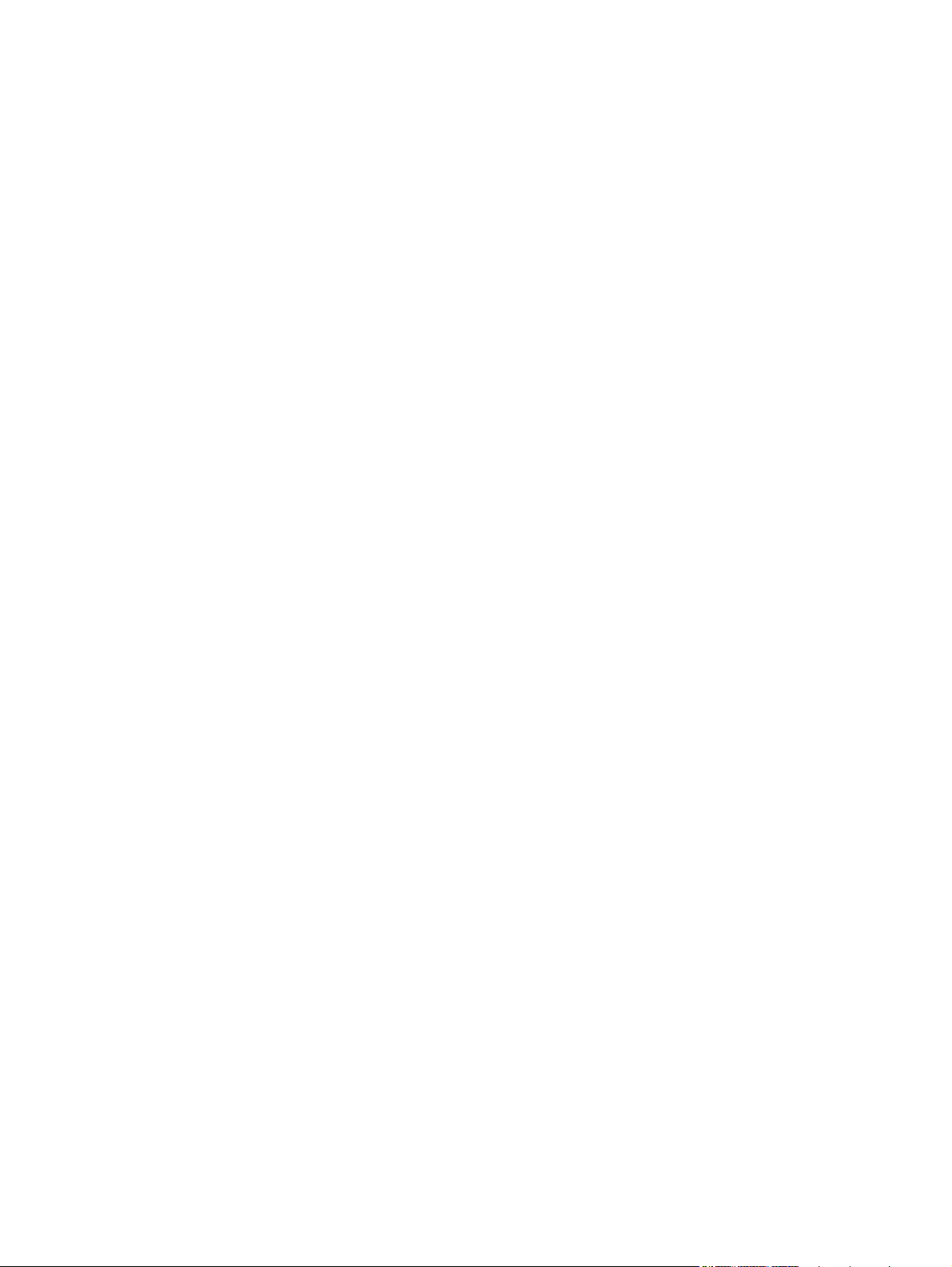
xiv ELWW
Page 17
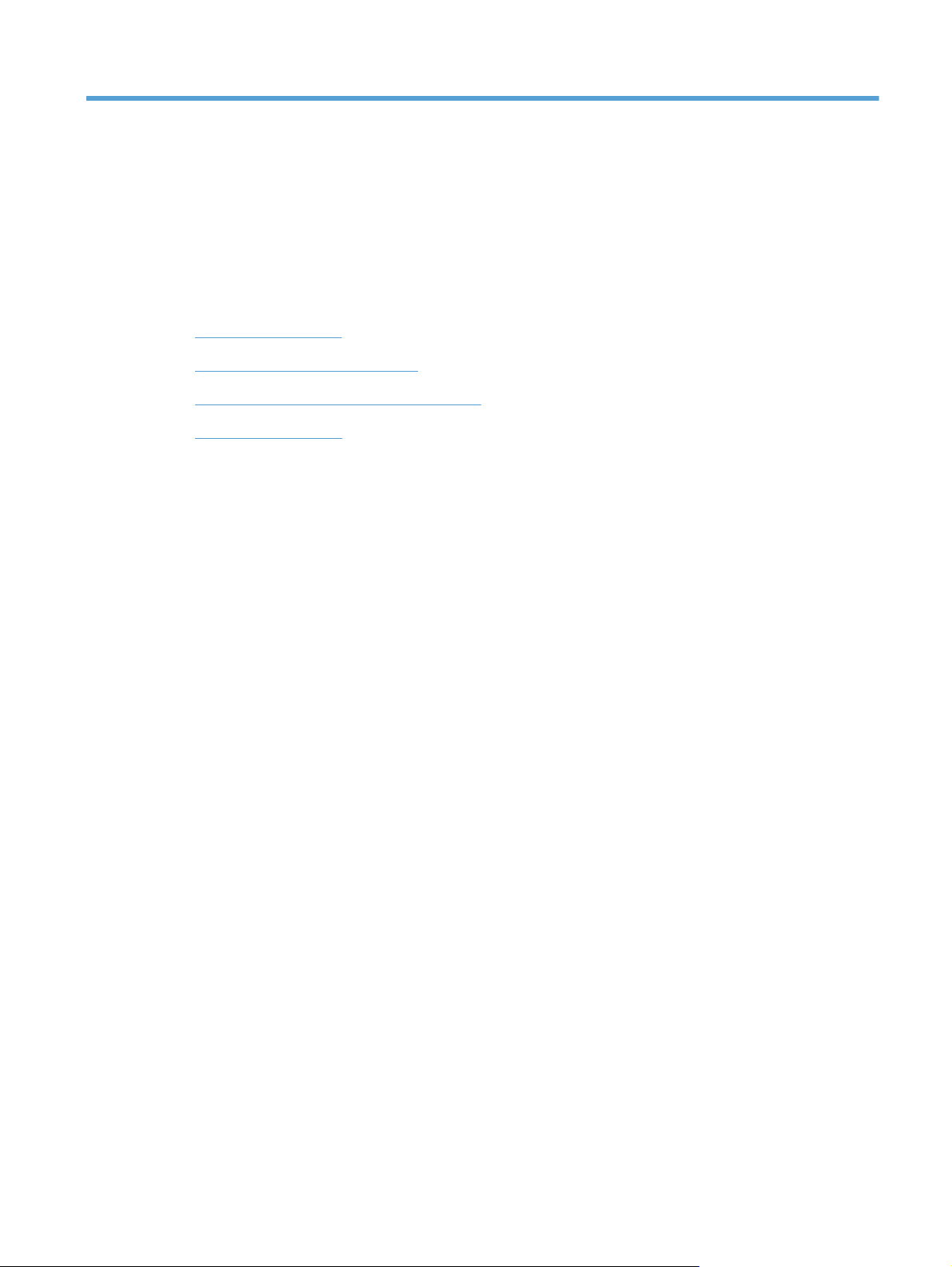
1 Βασικές πληροφορίες προϊόντος
● Σύγκριση προϊόντων
Περιβαλλοντικά χαρακτηριστικά
●
Λειτουργίες για άτομα με ειδικές ανάγκες
●
Όψεις του προϊόντος
●
ELWW 1
Page 18
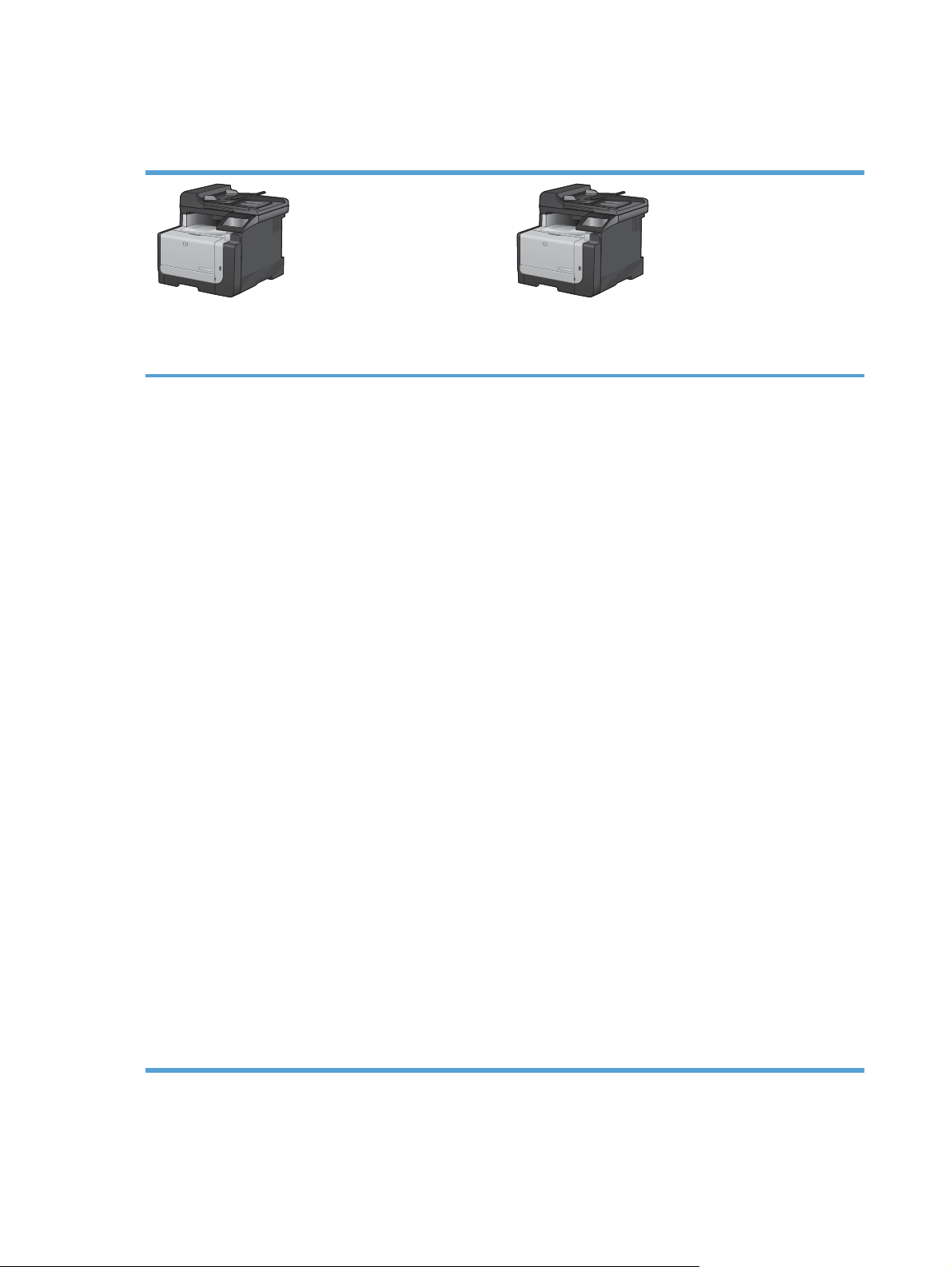
Σύγκριση προϊόντων
Το προϊόν είναι διαθέσιμο στις ακόλουθες διαμορφώσεις.
HP LaserJet Pro CM1415fn MFP
CE861A
● Εκτυπώνει με ταχύτητα έως 12 σελίδες ανά λεπτό
(ppm) για μονόχρωμη εκτύπωση και 8 ppm για
έγχρωμη.
● Υποστηρίζει προγράμματα οδήγησης εκτυπωτή PCL 6
και PCL 5, καθώς και εξομοίωση HP postscript level 3.
Ο δίσκος 1 δέχεται μέχρι 150 φύλλα χαρτιού ή μέχρι 10
●
φακέλους.
● Η θήκη εξόδου χωράει μέχρι 125 φύλλα χαρτί.
● Έγχρωμη οθόνη αφής
Μη αυτόματη εκτύπωση διπλής όψης
●
● Θύρα USB 2.0 υψηλής ταχύτητας
ύου 10/
● Θύρα δικτ
● Θύρα USB για απευθείας εκτύπωση εγγράφων,
προβολή και εκτύπωση φωτογραφιών, καθώς και
σάρωση σε μονάδα flash USB
● Φαξ V.34
● Δύο θύρες RJ-11 τηλεφωνικής γραμμής φαξ
100 Base-T
HP LaserJet Pro CM1415fnw MFP
CE862A
HP LaserJet Pro CM1415fn MFP και επιπλέον:
● Ενσωματωμένη δυνατότητα ασύρματης δικτύωσης
802.11b/g/n
128 MB μνήμης τυχαίας προσπέλασης (RAM)
●
● Τροφοδότης εγγράφων 35 σελίδων, που υποστηρίζει
μέγεθος σελίδας μέχρι 356 mm σε μήκος και από 102
έως 215 mm σε πλάτος.
● Ο επίπεδος σαρωτής υποστηρίζει μέγεθος σελίδας έως
και 297 mm σε μήκος κα
Ασπρόμαυρα αντίγραφα σε ταχύτητα μέχρι 12 ppm και
●
έγχρωμα αντίγραφα σε ταχύτητα μέχρι 8 ppm
● Αντιγράφει με ανάλυση 300 κουκκίδες ανά ίντσα (dpi).
● Σαρώνει έγχρωμα ή ασπρόμαυρα, με ανάλυση που
φτάνει τα 1200 dpi
ι έως 215
mm σε πλάτος.
2 Κεφάλαιο 1 Βασικές πληροφορίες προϊόντος ELWW
Page 19
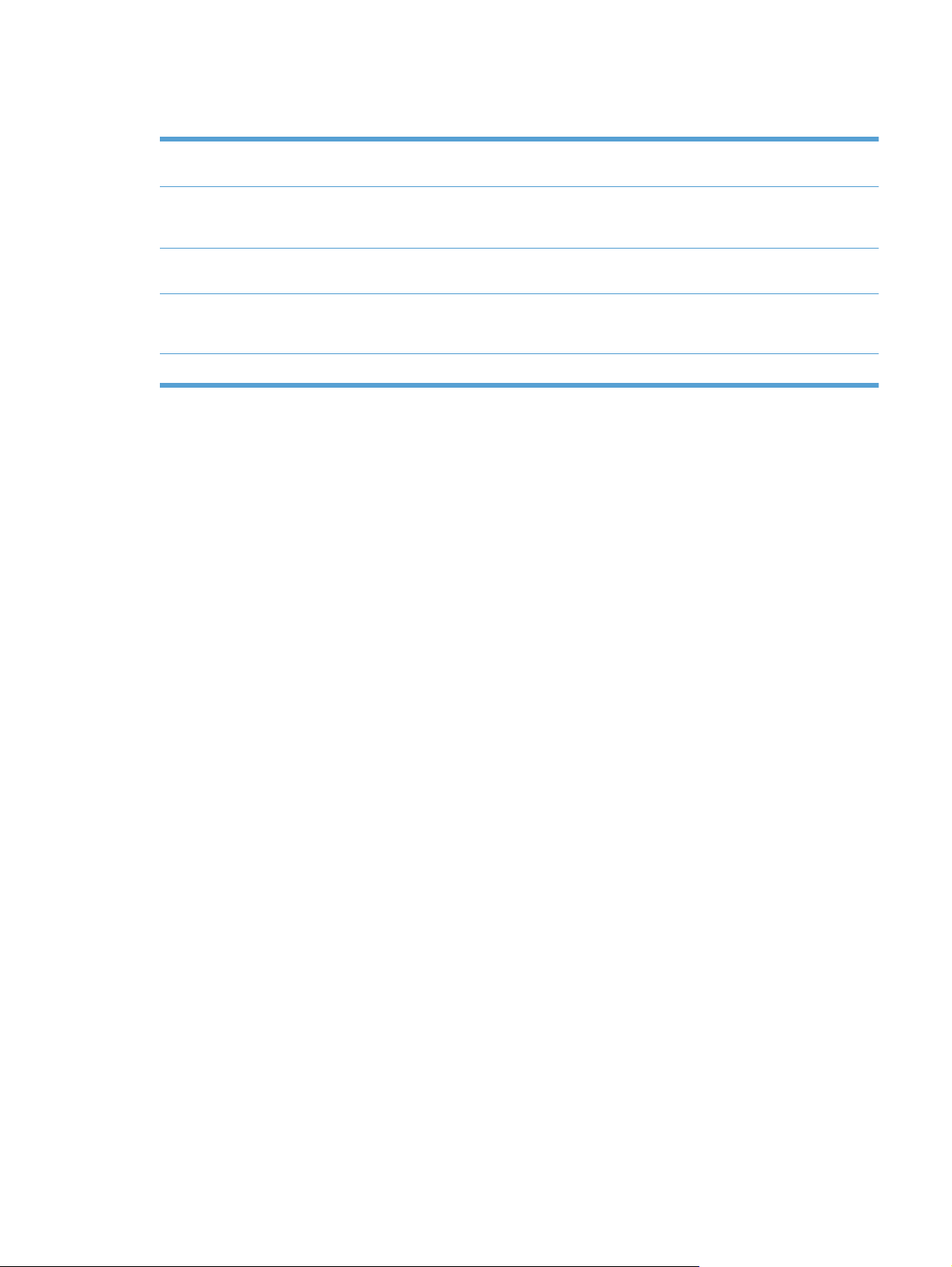
Περιβαλλοντικά χαρακτηριστικά
Μη αυτόματη εκτύπωση
διπλής όψης
Εκτύπωση πολλαπλών
σελίδων ανά φύλλο
Αντιγράφει πολλές σελίδες
ανά φύλλο
Ανακύκλωση Περιορίστε την σπατάλη χρησιμοποιώντας ανακυκλωμένο χαρτί.
Εξοικονόμηση ενέργειας Για να εξοικονομήσετε ενέργεια, χρησιμοποιήστε τη λειτουργία PowerSave του προϊόντος.
Για να εξοικονομήσετε χαρτί, χρησιμοποιήστε την επιλογή μη αυτόματης εκτύπωσης διπλής
όψης.
Εξοικονομήστε χαρτί εκτυπώνοντας δύο ή περισσότερες σελίδες ενός εγγράφου τη μία πλάι
στην άλλη σε ένα φύλλο χαρτιού. Προσπελάστε τη λειτουργία αυτή μέσω του προγράμματος
οδήγησης του εκτυπωτή.
Για να εξοικονομήσετε χα
δίπλα-δίπλα σε ένα φύλλο χαρτιού.
Ανακυκλώστε τις κασέτες εκτύπωσης χρησιμοποιώντας τη διαδικασία επιστροφής της HP.
ρτί, εκτυπώστε δύο ή τέσσερις σελίδες του πρωτότυπου εγγράφου
ELWW Περιβαλλοντικά χαρακτηριστικά 3
Page 20
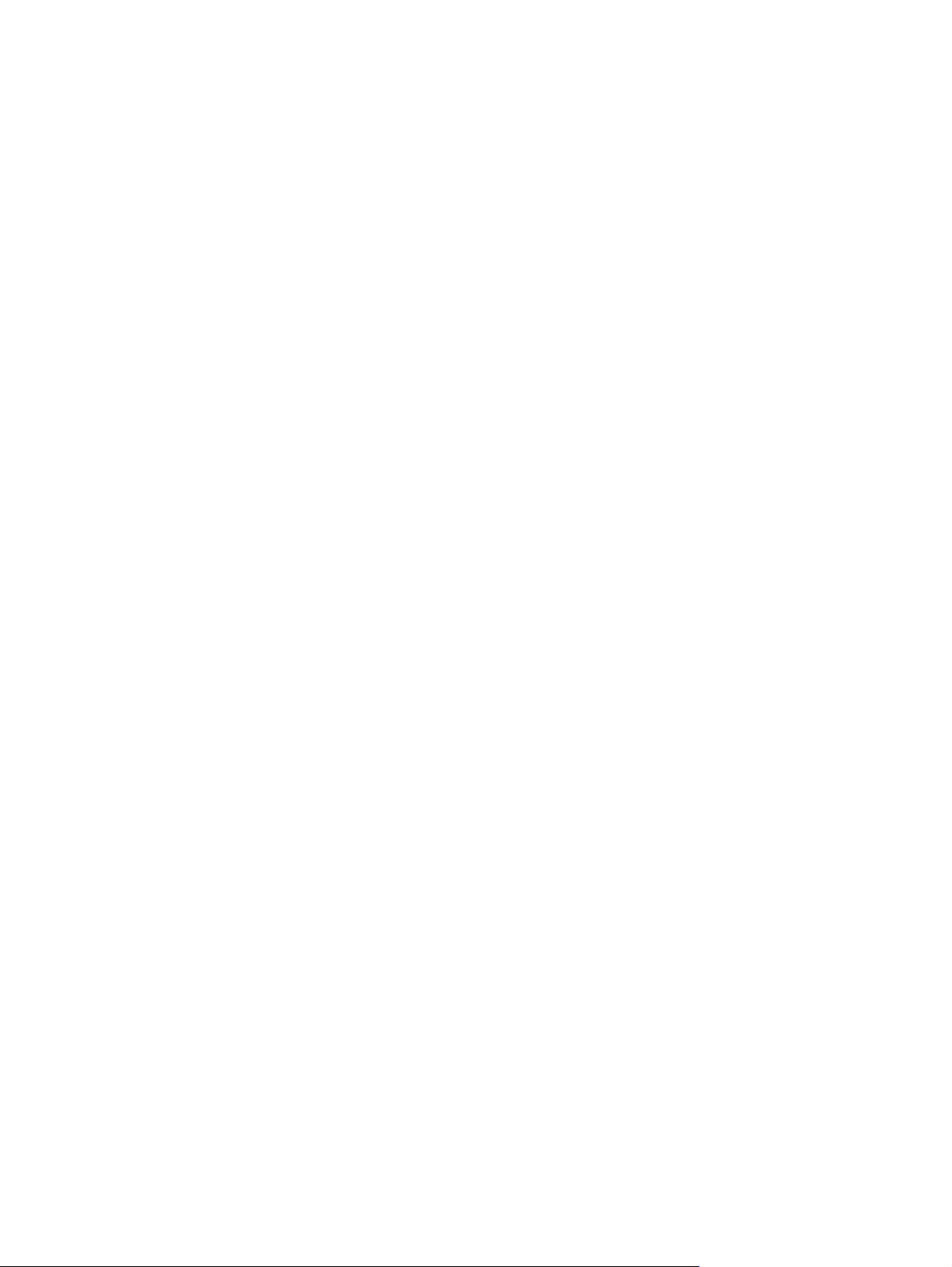
Λειτουργίες για άτομα με ειδικές ανάγκες
Το προϊόν περιλαμβάνει διάφορες λειτουργίες που διευκολύνουν τους χρήστες με ειδικές ανάγκες.
Ηλεκτρονικός οδηγός χρήσης που είναι συμβατός με προγράμματα ανάγνωσης κειμένου
●
οθόνης.
Οι κασέτες εκτύπωσης μπορούν να τοποθετηθούν και να αφαιρεθούν με το ένα χέρι.
●
Όλες οι θύρες και τα καλύμματα μπορούν να ανοιχτούν με το ένα χέρι.
●
4 Κεφάλαιο 1
Βα
σικές πληροφορίες προϊόντος ELWW
Page 21
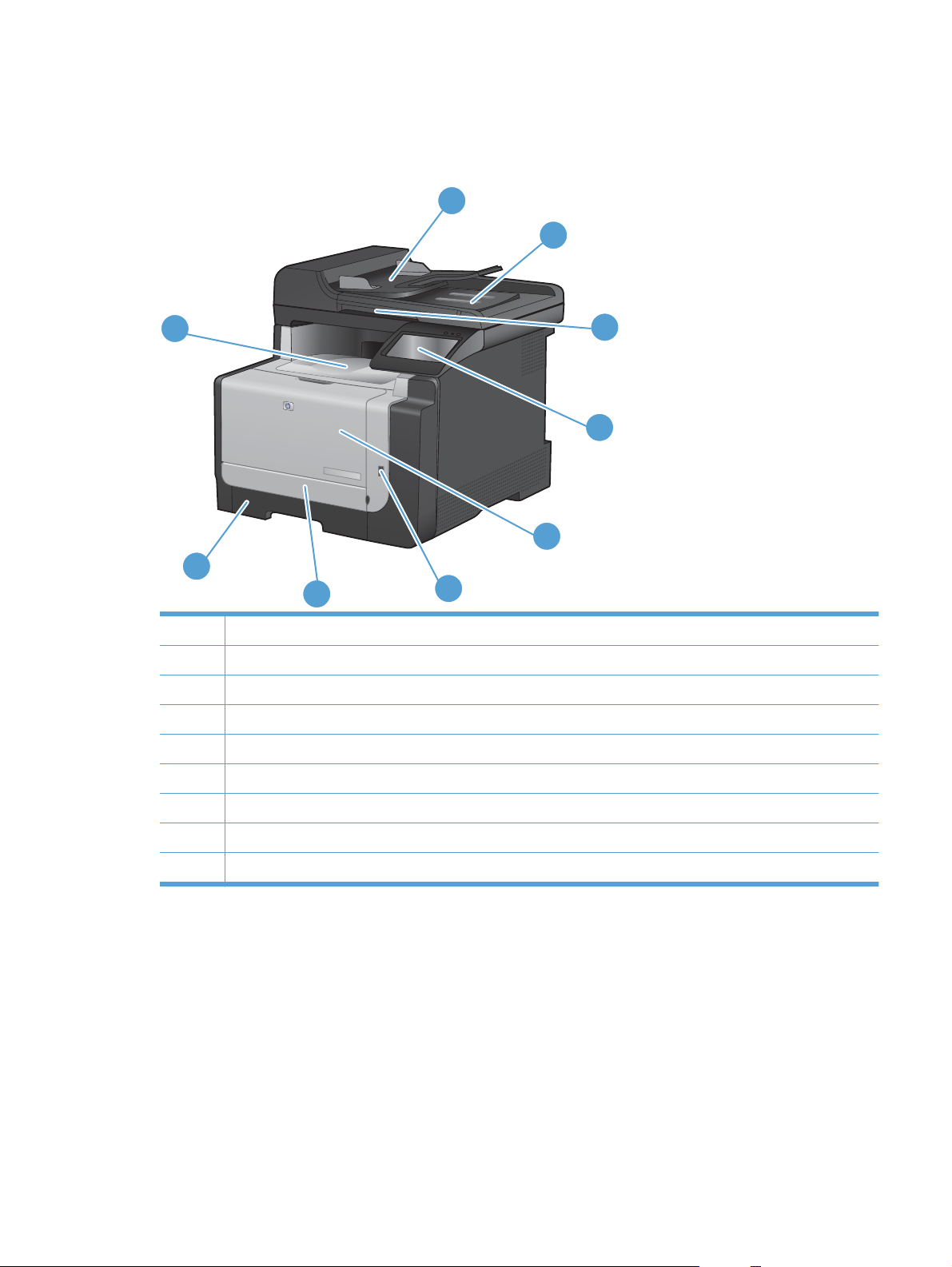
Όψεις του προϊόντος
Εμπρός όψη
1
2
9
5
8
7
1 Δίσκος εισόδου τροφοδότη εγγράφων
2 Θήκη εξόδου τροφοδότη εγγράφων
3 Καπάκι σαρωτή
4 Πίνακας ελέγχου της έγχρωμης οθόνης αφής
5 Εμπρός θύρα (παρέχει πρόσβαση στις κασέτες εκτύπωσης)
6 Θύρα μονάδας flash USB
6
3
4
7 Μπροστινή θύρα πρόσβασης στις εμπλοκές
8 Δίσκος εισόδου (Δίσκος 1)
9 Δίσκος εξόδου
ELWW Όψεις του προϊόντος 5
Page 22
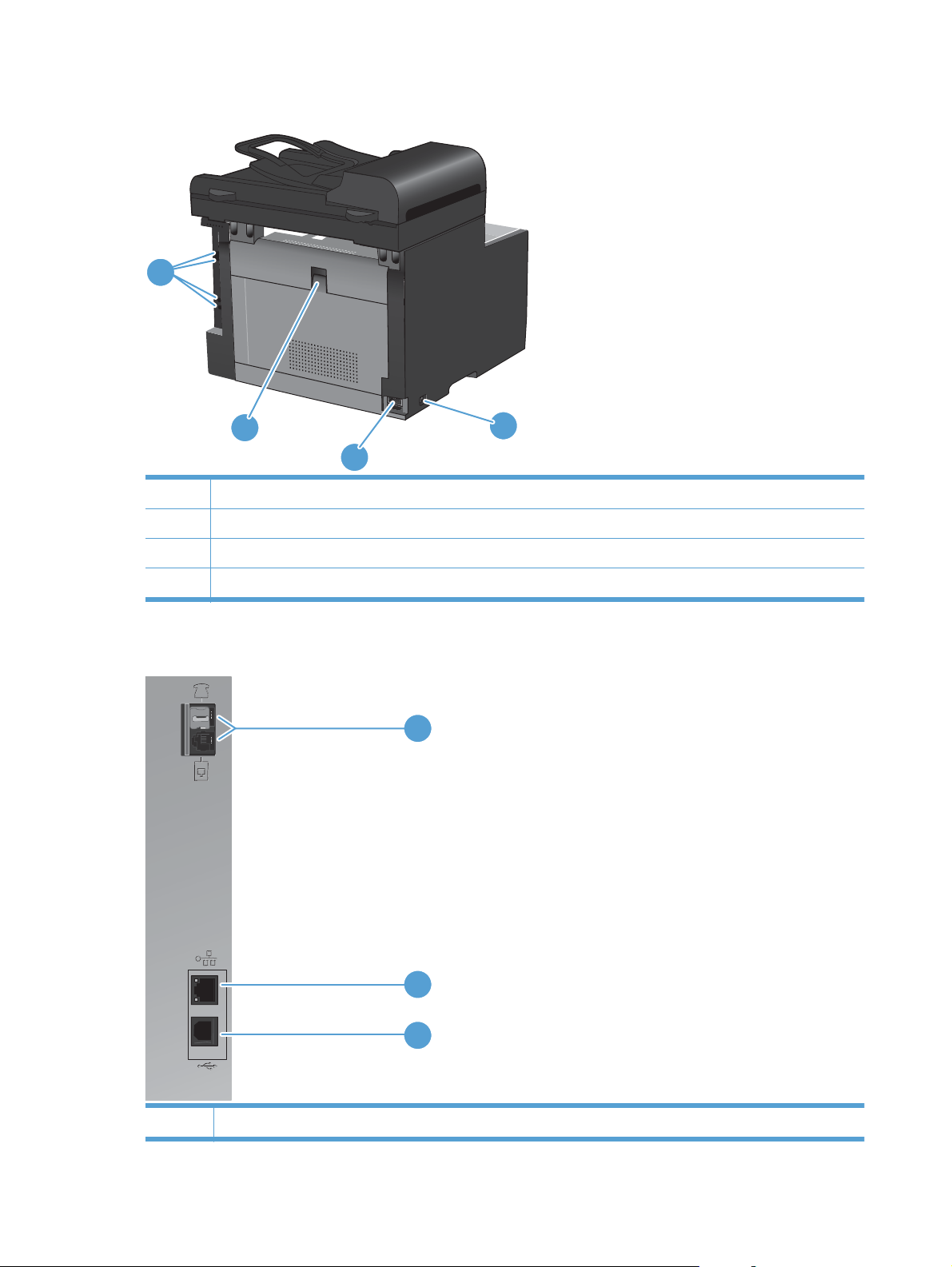
Πίσω όψη
1
4
1 Θύρες διασύνδεσης
2 Διακόπτης λειτουργίας
3 Σύνδεση τροφοδοσίας ρεύματος
4 Πίσω θύρα πρόσβασης στις εμπλοκές
Θύρες διασύνδεσης
2
3
1
2
3
1 Θύρες φαξ
6 Κεφάλαιο 1 Βασικές πληροφορίες προϊόντος ELWW
Page 23
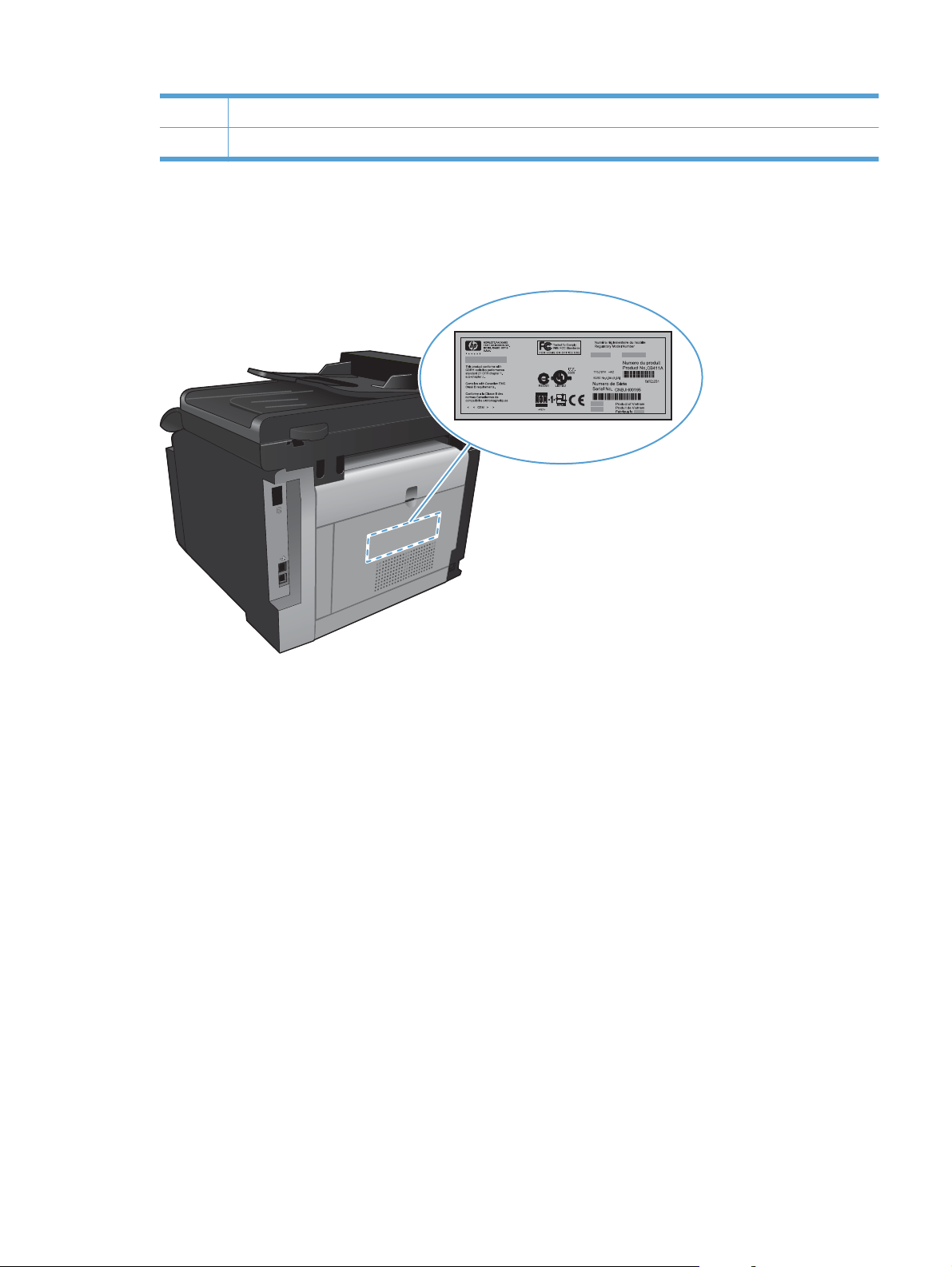
2 Θύρα δικτύου
3 Θύρα USB 2.0 υψηλής ταχύτητας
Θέση αριθμού σειράς και αριθμού μοντέλου
Η ετικέτα με τον αριθμό σειράς και τον αριθμό μοντέλου προϊόντος βρίσκεται στο πίσω μέρος του
προϊόντος.
ELWW Όψεις του προϊόντος 7
Page 24
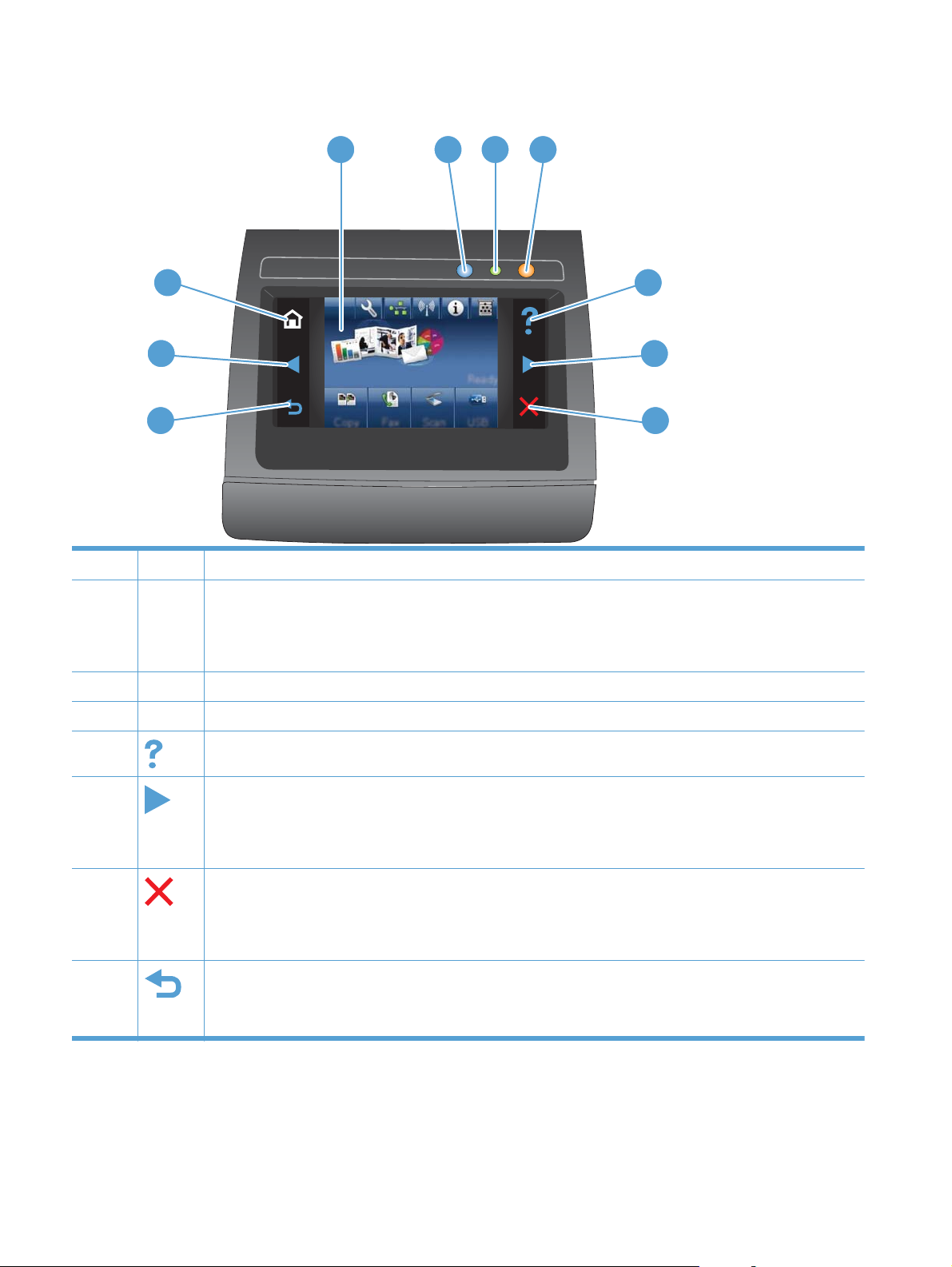
Διάταξη του πίνακα ελέγχου
1 2 3 4
10
9
8
1 Οθόνη αφής
2 Φωτεινή ένδειξη ασύρματης λειτουργίας: δείχνει ότι έχει ενεργοποιηθεί το ασύρματο δίκτυο. Η ενδεικτική λυχνία
3 Ενδεικτική λυχνία ετοιμότητας: δείχνει ότι το προϊόν είναι έτοιμο
4 Εν
5
αναβοσβήνει, ενώ το προϊόν δημιουργεί σύνδεση στο ασύρματο δίκτυο. Όταν ολοκληρωθεί η σύνδεση, η
ενδεικτική λυχνία παύει να αναβοσβήνει και παραμένει αναμμένη.
ΣΗΜΕΙΩΣΗ Μόνο για ασύρματα μοντέλα
δ
εικτική λυχνία προσοχής: δείχνει ότι υπάρχει πρόβλημα με το προϊόν
Κουμπί και ενδεικτική λυχνία βοήθειας: παρέχει πρόσβαση στο σύστημα βοήθειας του πίνακα ελέγχου
5
6
7
6
7
8
Κουμπί και ενδεικτική λυχνία δεξιού βέλους: μετακινεί το δρομέα στα δεξιά ή μετακινεί την εμφανιζόμενη εικόνα
στην επόμενη οθόνη
ΣΗΜΕΙΩΣΗ Το κουμπί ανάβει μόνο όταν η τρέχουσα οθόνη μπορεί να χρησιμοποιήσει τη συγκεκριμένη
δυνατότητα.
Κουμπί και ενδεικτική λυχνία ακύρωσης: διαγράφει τις ρυθμίσεις, ακυρώνει την τρέχουσα εργασία ή κλείνει την
τρέχουσα οθόνη.
ΣΗΜΕΙΩΣΗ Το κουμπί ανάβει μόνο όταν η τρέχουσα οθόνη μπορεί να χρησιμοποιήσει τη συγκεκριμένη
δυνατότητα.
Κουμπί και ενδεικτική λυχνία επιστροφής: σας επιστρέφει στην προηγούμενη οθόνη
ΣΗΜΕΙΩΣΗ Το κουμπί ανάβει μόνο όταν η τρέχουσα οθόνη μπορεί να χρησιμοποιήσει τη συγκεκριμένη
δυνατότητα.
8 Κεφάλαιο 1 Βασικές πληροφορίες προϊόντος ELWW
Page 25
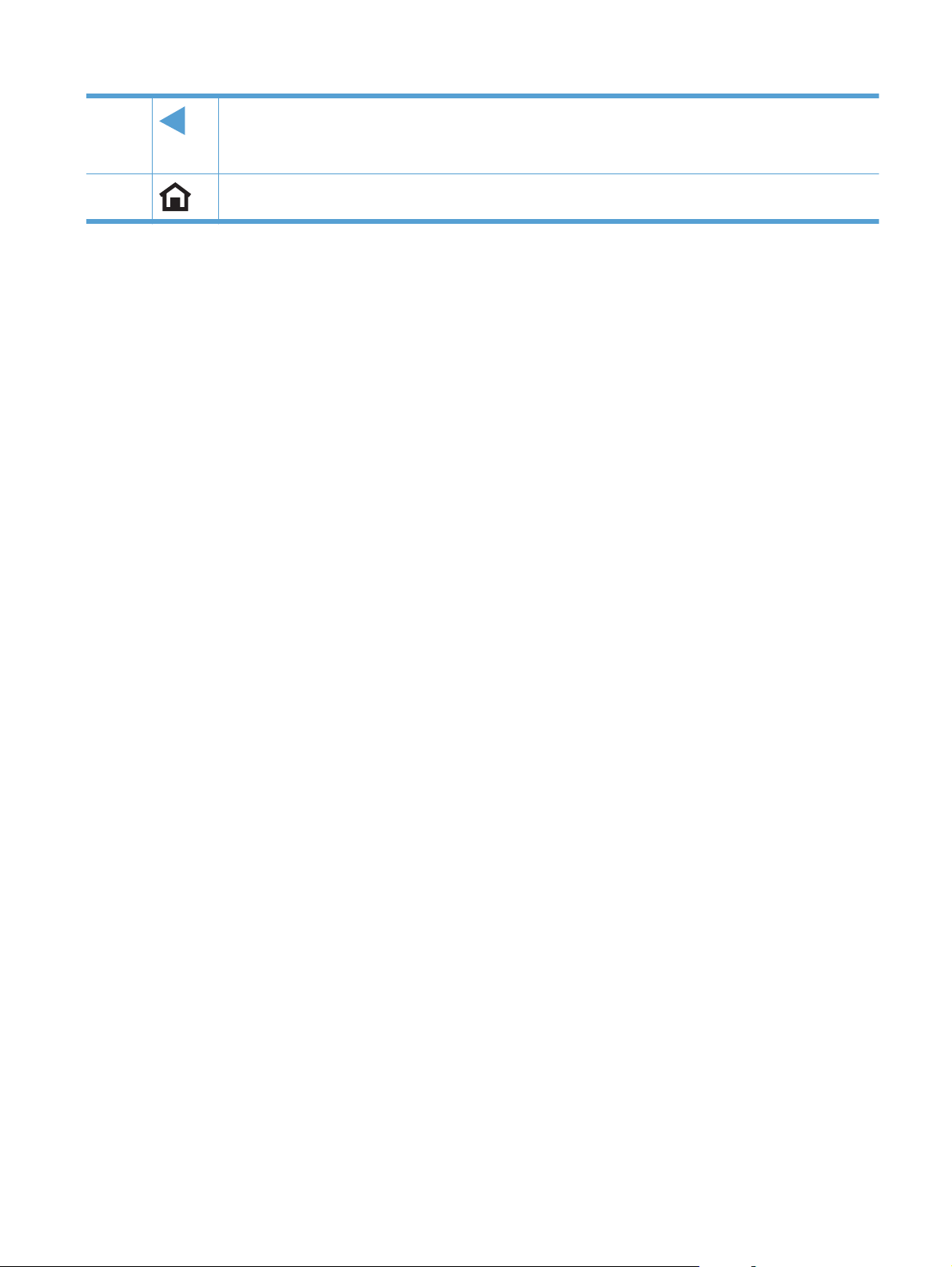
9 Κουμπί και ενδεικτική λυχνία αριστερού βέλους: μετακινεί το δρομέα στα αριστερά
ΣΗΜΕΙΩΣΗ Το κουμπί ανάβει μόνο όταν η τρέχουσα οθόνη μπορεί να χρησιμοποιήσει τη συγκεκριμένη
δυνατότητα.
10
Κουμπί και ενδεικτική λυχνία αρχικής οθόνης: παρέχει πρόσβαση στην αρχική οθόνη
ELWW Όψεις του προϊόντος 9
Page 26
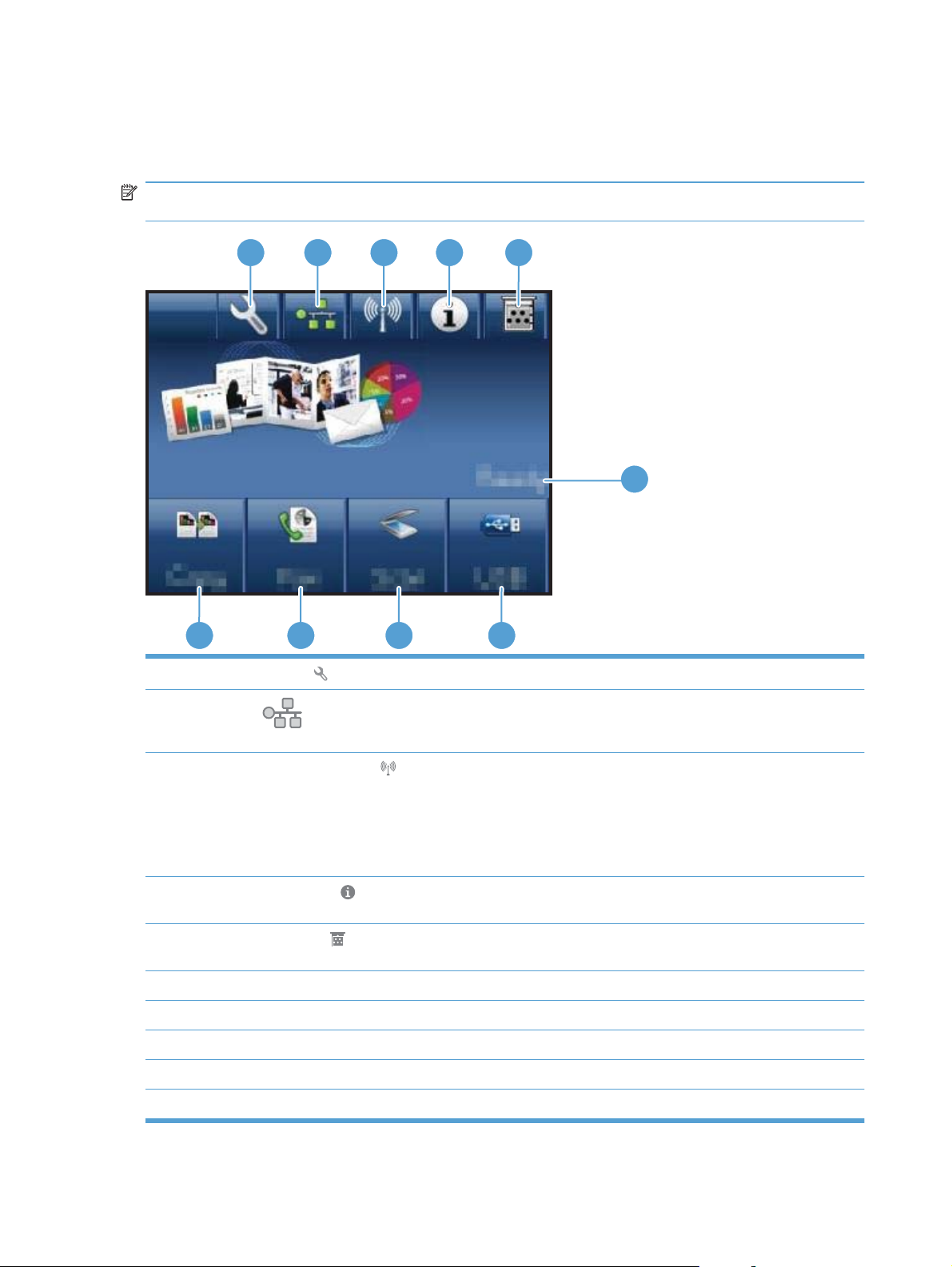
Κουμπιά στην αρχική οθόνη
Η αρχική οθόνη παρέχει πρόσβαση στις δυνατότητες του προϊόντος και δηλώνει την κατάσταση του
προϊόντος.
ΣΗΜΕΙΩΣΗ Οι δυνατότητες που εμφανίζονται στην αρχική οθόνη ποικίλλουν, ανάλογα με τη
διαμόρφωση του προϊόντος. Επίσης, για κάποιες γλώσσες μπορεί να αντιστρέφεται η διάταξη.
1
2 3 4
10 9 8
1
2
Κουμπί Ρύθμιση
Κουμπί
τη σελίδα Σύνοψη δικτύου από την οθόνη ρυθμίσεων δικτύου.
δικτύου: παρέχει πρόσβαση στις ρυθμίσεις και τα στοιχεία του δικτύου. Μπορείτε να εκτυπώσετε
5
6
7
: παρέχει πρόσβαση στα κύρια μενού
3
4
5
6 Κατάσταση προϊόντος
7 Κουμπί USB: παρέχει πρόσβαση στις επιλογές της μονάδας flash USB.
8 Κουμπί Σάρωση: παρέχει πρόσβαση στη δυνατότητα σάρωσης
9 Κουμπί Φαξ: παρέχει πρόσβαση στη δυνατότητα φαξ
10 Κουμπί Αντιγραφή: παρέχει πρόσβαση στη δυνατότητα αντιγραφής
Κουμπί Ασύρματη δικτύωση
την κατάσταση της ασύρματης λειτουργίας.
ΣΗΜΕΙΩΣΗ Μόνο για ασύρματα μοντέλα
ΣΗΜΕΙΩΣΗ Όταν συνδέεστε σε ασύρματο δίκτυο, το εικονίδιο αλλάζει και μετατρέπεται σε σύνολο από
γραμμές ισχύος σήματος.
Κουμπί Πληροφορίες
σελίδα Αναφορά διαμόρφωσης από την οθόνη σύνοψης κατάστασης.
Κουμπί Αναλώσιμα
σελίδα Κατάσταση αναλωσίμων από την οθόνη σύνοψης αναλωσίμων.
: παρέχει πληροφορίες για την κατάσταση των αναλωσίμων. Μπορείτε να εκτυπώσετε τη
: παρέχει πρόσβαση στο μενού ασύρματης λειτουργίας και σε πληροφορίες για
: παρέχει πληροφορίες για την κατάσταση του προϊόντος. Μπορείτε να εκτυπώσετε τη
10 Κεφάλαιο 1 Βασικές πληροφορίες προϊόντος ELWW
Page 27
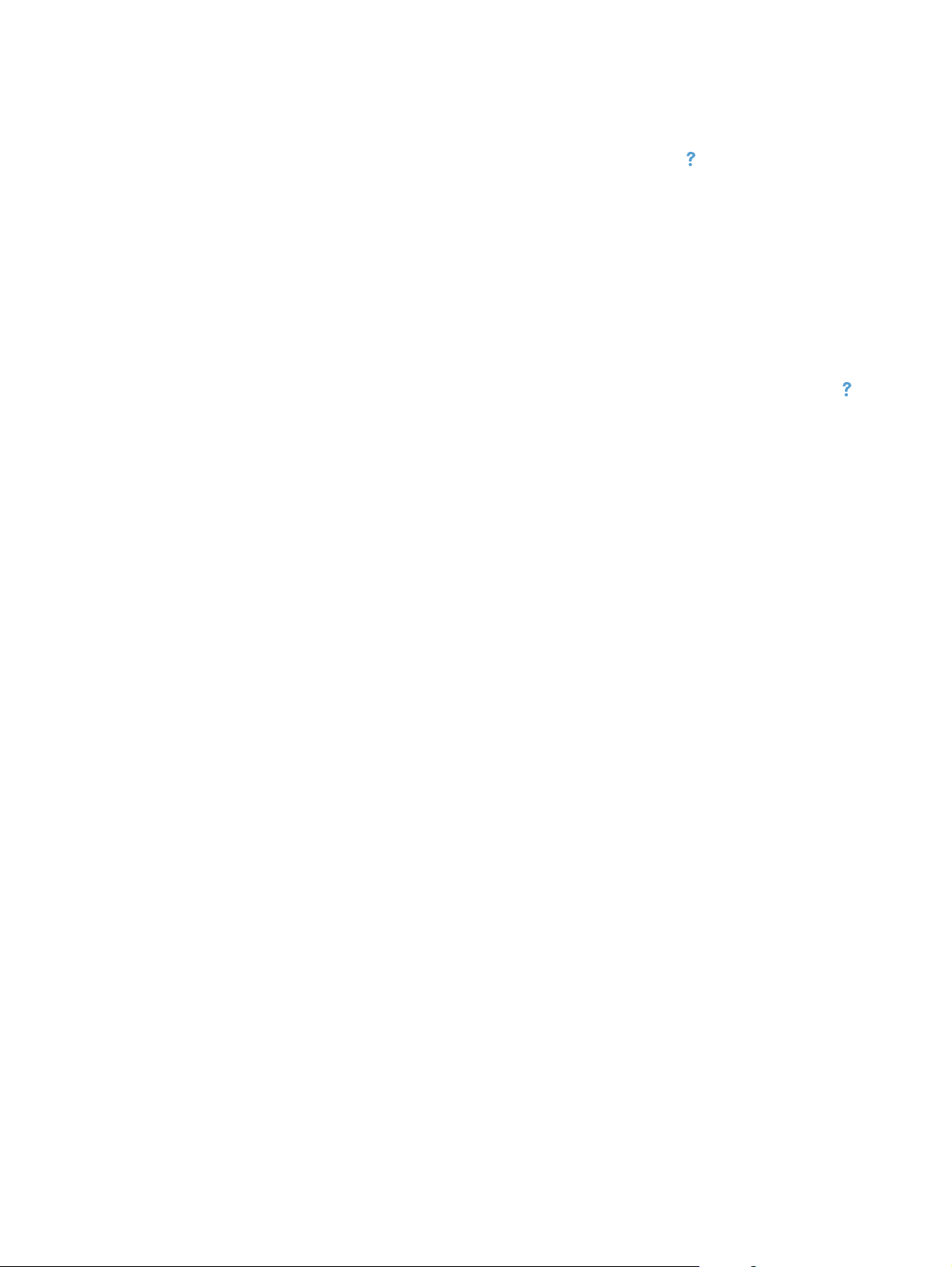
Σύστημα βοήθειας του πίνακα ελέγχου
Το προϊόν διαθέτει ένα ενσωματωμένο σύστημα Βοήθειας, το οποίο εξηγεί τον τρόπο χρήσης κάθε
οθόνης. Για να ανοίξετε το σύστημα βοήθειας, πατήστε το κουμπί Βοήθεια
της οθόνης.
Για ορισμένες οθόνες, το σύστημα βοήθειας ανοίγει σε γενικό μενού όπου μπορείτε να αναζητήσετε
συγκεκριμένα θέματα. Μπορείτε να περιηγηθείτε στη δομή του μενού, πατώντας τα αντίστοιχα
κουμπιά του μενού.
Μερικές οθόνες βοήθειας περιέχουν κινούμενες εικόνες που σας καθοδηγούν σε διάφορες
διαδικασίες, όπως είναι η αποκατάσταση εμπλοκών.
στην επάνω δεξιά γωνία
Για οθόνες πο
που εξηγεί τις επιλογές που υπάρχουν στην οθόνη.
Αν το προϊόν σάς ειδοποιήσει για κάποιο σφάλμα ή προειδοποίηση, πατήστε το κουμπί Βοήθεια
για να ανοίξει ένα μήνυμα που περιγράφει το πρόβλημα. Το μήνυμα περιέχει επίσης πληροφορίες για
να σας βοηθήσει να λύσετε το πρόβλημα.
υ περιέχουν ρυθμίσεις μεμονωμένων εργασιών, το σύστημα βοήθειας ανοίγει ένα θέμα
,
ELWW Όψεις του προϊόντος 11
Page 28
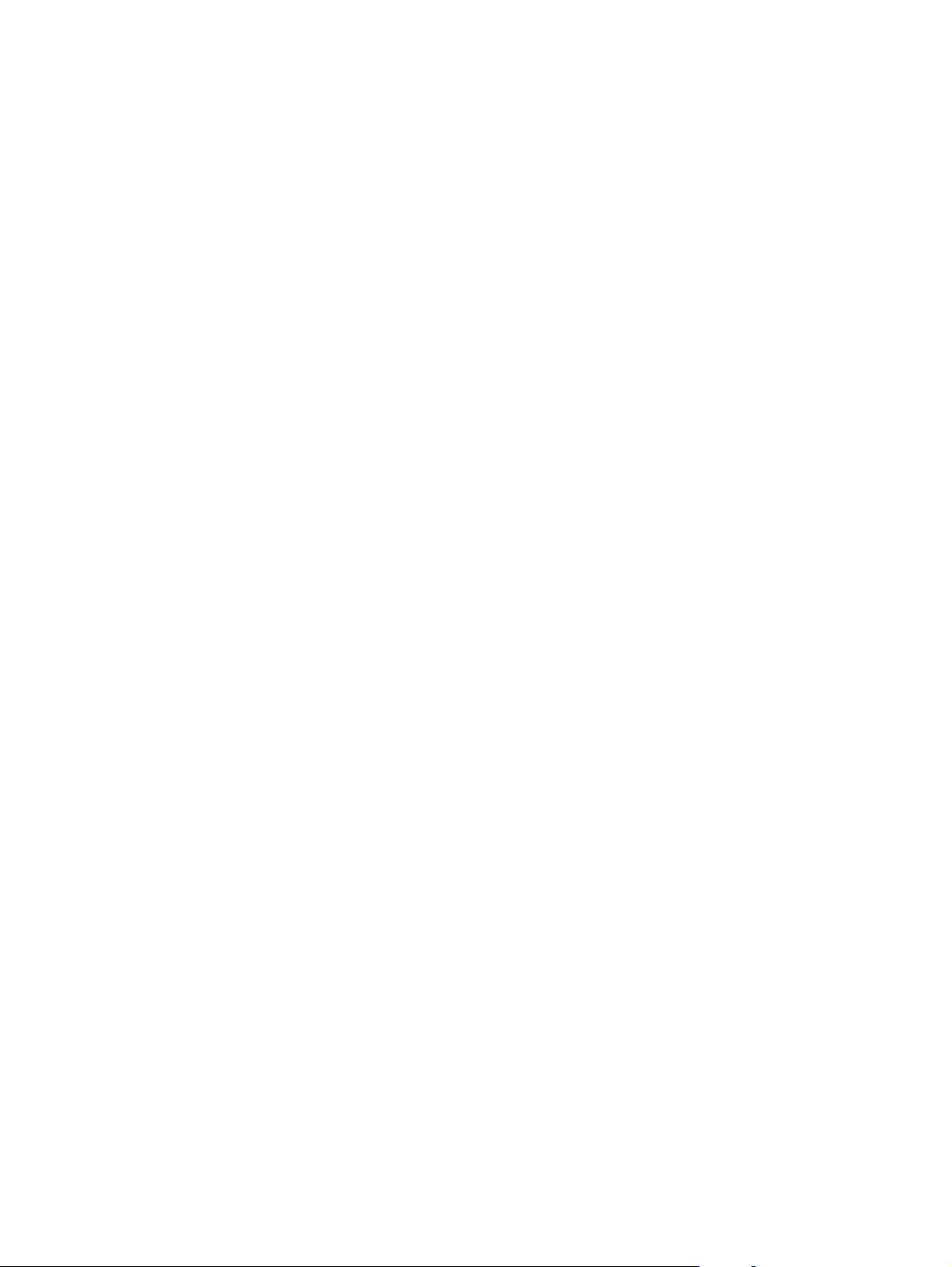
12 Κεφάλαιο 1 Βασικές πληροφορίες προϊόντος ELWW
Page 29
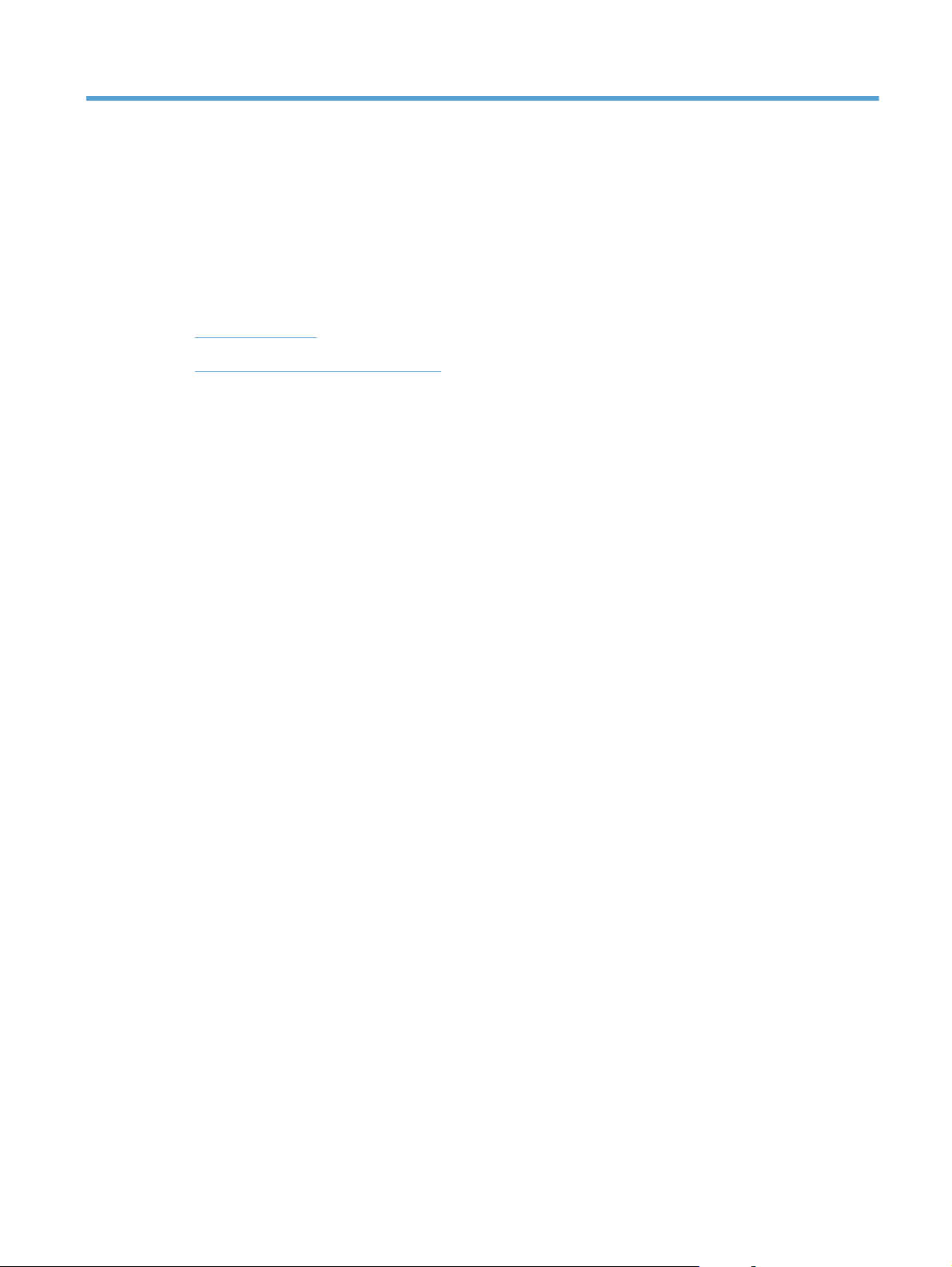
2 Μενού του πίνακα ελέγχου
● Μενού "Ρύθμιση"
Μενού συγκεκριμένων λειτουργιών
●
ELWW 13
Page 30
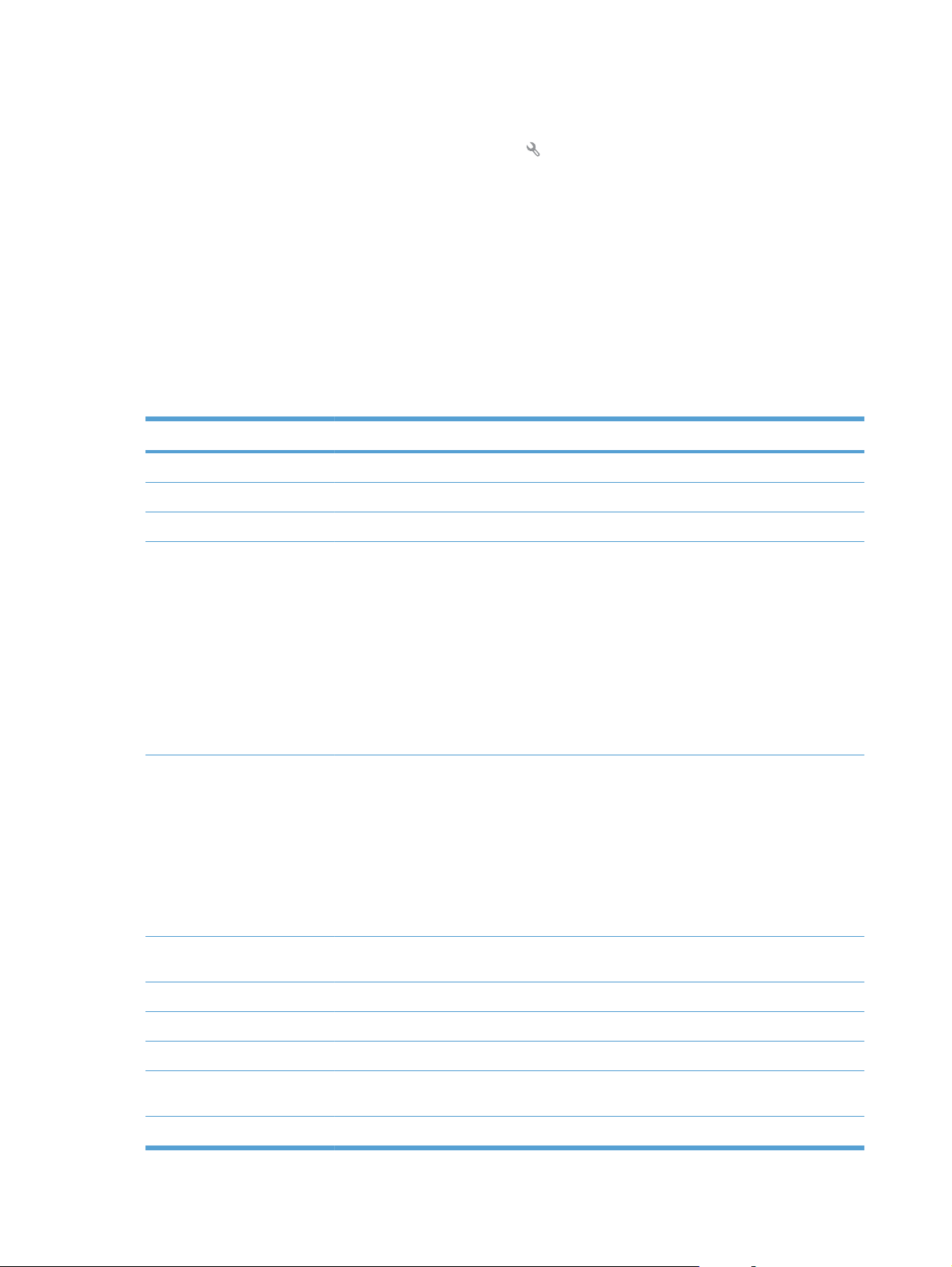
Μενού "Ρύθμιση"
Για να ανοίξετε το μενού, πατήστε το κουμπί Ρύθμιση . Υπάρχουν τα παρακάτω υπομενού:
Αναφορές
●
● Γρήγορες φόρμες
● Ρύθμιση φαξ
● Ρύθμιση συστήματος
Σέρβις
●
Ρύθμιση δικτύου
●
Αναφορές μενού
Στοιχείο μενού Περιγραφή
Σελίδα επίδειξης Εκτυπώνει μια σελίδα που επιδεικνύει την ποιότητα εκτύπωσης
Δομή μενού Εκτυπώνει ένα χάρτη της διάταξης μενού πίνακα ελέγχου.
Αναφορά διαμόρφωσης Εκτυπώνει μια λίστα με όλες τις ρυθμίσεις του προϊόντος
Κατάσταση αναλωσίμων Εκτυπώνει την κατάσταση της κασέτας εκτύπωσης. Περιλαμβάνει τις ακόλουθες
Σύνοψη δικτύου Εμφανίζει την κατάσταση των εξής:
Σελίδα χρήσης Εμ
Λίστα γραμματοσειρών PCL Εκτυπώνει μια λίστα όλων των εγκατεστημένων γραμματοσειρών PCL 5
πληροφορίες:
● Εκτιμώμενο ποσοστό υπολειπόμενης διάρκειας ζωής της κασέτας εκτύπωσης
Σελίδες που α
●
Κωδικοί είδους για κασέτες εκτύπωσης HP
●
● Αριθμός εκτυπωμένων σελίδων
● Πληροφορίες σχετικά με την παραγγελία νέων κασετών εκτύπωσης HP και την
ανακύκλωση χρησιμοποιημένων κασετών εκτύπωσης HP
● Διαμόρφωση υλικού δικτύου
Ενεργοποιημένες δυνατότητες
●
● Πληροφορίες TCP/IP και SNMP
● Στατιστικά δικτύου
Διαμόρφωση ασύρματου δικτύου (μόνο για ασύρματα μοντέλα)
●
ανίζει τον αριθμό σελίδων που εκτυπώθηκαν, στάλθηκαν με φαξ, αντιγράφηκαν και
φ
σαρώθηκαν από το προϊόν
πομένουν κα
τά προσέγγιση
Λίστα γραμματοσειρών PS Εκτυπώνει μια λίστα όλων των εγκατεστημένων γραμματοσειρών PS
Λίστα γραμματοσειρών PCL6 Εκτυπώνει μια λίστα όλων των εγκατεστημένων γραμματοσειρών PCL 6
αλ
Αρχείο καταγραφής χρήσης
χρώματος
Σελίδα σέρβις Εκτυπώνει τη σελίδα σέρβις
Εκτυπώνει πληροφορίες σχετικά με τη χρήση έγχρωμων αν
ωσίμων
14 Κεφάλαιο 2 Μενού του πίνακα ελέγχου ELWW
Page 31

Στοιχείο μενού Περιγραφή
Σελίδα διαγνωστικού ελέγχου Εκτυπώνει πληροφορίες διαγνωστικού ελέγχου σχετικά με τη βαθμονόμηση και την
Σελίδα ποιότητας εκτύπωσης Εκτυπώνει μια σελίδα που βοηθά στην επίλυση προβλημάτων με την ποιότητα εκτύπωσης
Γρήγορες φόρμες μενού
Στοιχείο μενού Στοιχείο υπομενού Περιγραφή
ποιότητα του χρώματος
Χαρτί σημειωματαρίου Xαρτί σημειωματαρίου με
Χαρτί διαγραμμάτων 1/8 ίντσες
Λίστα ελέγχου 1 στήλη
Χαρτί-πεντάγραμμο Κατακόρυφος
Ρύθμιση φαξ μενού
Στον παρακάτω πίνακα, τα στοιχεία με αστερίσκο (*) δηλώνουν την προεπιλεγμένη εργοστασιακή
ρύθμιση.
μικρό διάστιχο
Xαρτί σημειωματαρίου με
μεγάλο διάστιχο
Χαρτί σημειωματαρίου με
διάστιχο για παιδιά
5 mm
2 στήλες
προσανατολισμός
Οριζόντιος προσανατολισμός
Εκτυπώνει σελίδες με προεκτυπωμένες γραμμές
Εκτυπώνει σελίδες με προεκτυπωμένες γραμμές
διαγραμμάτων
Εκτυπώνει σελίδες με προεκτυπωμένες γραμμές και πλαίσια
ελέγχου
Εκτυπώνει σελίδες με προεκτυπωμένες γραμμές για να
άφ
ετε μουσική
γρ
Στοιχείο μενού Στοιχείο υπομενού Στοιχείο
υπομενού
Βοηθητικό
πρόγραμμα
ρύθμισης φαξ
Βασική ρύθμιση Ημερομηνία/Ώρα (Ρυθμίσεις μορφής
Κεφαλίδα φαξ Πληκτρολογήστε
Το συγκεκριμένο εργαλείο διαμορφώνει τις ρυθμίσεις φαξ.
ώρας, τρέχουσας
ώρας, μορφής
ημερομηνίας και
τρέχουσας
ημερομηνίας.)
τον αριθμό του
φαξ.
Εισαγάγετε το
όνομα της
αιρείας.
ετ
Περιγραφή
Ακολουθήστε τις οδηγίες της οθόνης και επιλέξτε την
κατάλληλη απάντηση για κάθε ερώτηση.
Καθορίζει τις ρυθμίσεις ημερομηνίας και ώρας του
προϊόντος.
Ρυθμίζει τις πληροφορίες αναγνώρισης που
αποστέλλονται στο προϊόν παραλήπτη.
ELWW Μενού "Ρύθμιση"15
Page 32
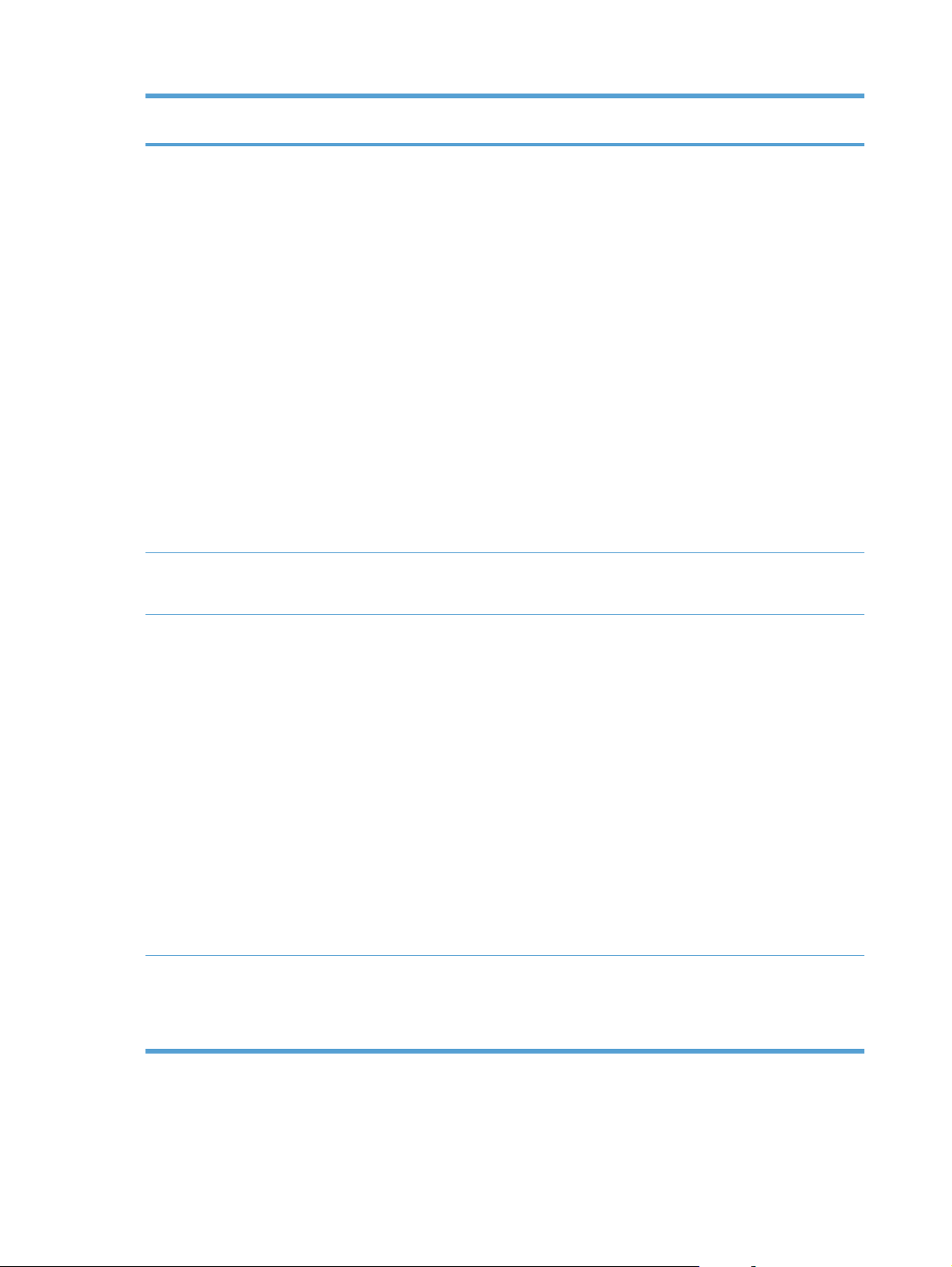
Στοιχείο μενού Στοιχείο υπομενού Στοιχείο
υπομενού
Περιγραφή
Λειτουργία
απάντησης
Αριθμός
κουδουνισμάτων
μέχρι την απάντηση
Αυτόματα*:
Μη αυτόματα
TAM
Φαξ/Τηλ.
Ρυθμίζει τον αριθμό των κουδουνισμάτων, προτού το
Ρυθμίζει τον τύπο λειτουργίας απάντησης. Οι παρακάτω
επιλογές είναι διαθέσιμες:
Αυτόματα: Το προϊόν απαντά αυτόματα σε μια
●
εισερχόμενη κλήση, μετά τον καθορισμένο αριθμό
κουδουνισμάτων.
Μη αυτόματα: Για να απαντήσει το προϊόν στην
●
εισερχόμενη κλήση, ο χρήστης πρέπει να πατήσει το
κουμπί Έναρξη φαξ ή να χρησιμοποιήσει έν
εσωτερικό τηλέφωνο.
● TAM: Μια συσκευή τηλεφωνητή (TAM) είναι
συνδεδεμένη στην τηλεφωνική θύρα Aux του
προϊόντος. Το προϊόν δεν απαντά σε καμία
εισερχόμενη κλήση, αλλά παρακολουθεί μόνο ήχους
φαξ αφού ο τηλεφωνητής απαντήσει στην κλήση.
Φαξ/Τηλ.: Το προϊόν θα πρέπει να απαντήσει
●
αυτόματα στην κλήση και να διαπιστώσει αν η κλήση
ναι κλήση φωνής ή φαξ. Εάν η κλήση είναι κλήση
εί
φαξ, το προϊόν χειρίζεται την κλήση ως συνήθως. Εάν
η κλήση είναι φωνητική κλήση, παράγεται ένα
ευκρινές κουδούνισμα για να ειδοποιηθεί ο χρήστης
ότι υπάρχει εισερχόμενη φωνητική κλήση.
μόντεμ φαξ απαντήσει. Η προεπιλε
γμένη ρύθμιση είναι 5.
α
Χαρακτηριστικό
κουδούνισμα
Πρόθεμα κλήσης Ενεργοποίηση
Όλα τα
κουδουνίσματα*:
Μονό
Διπλό
Τριπλό
Διπλό και τριπλό
Απενεργοποίηση*:
Αν έχετε ξεχωριστή υπηρεσία τηλεφωνίας,
χρησιμοποιήστε αυτό το στοιχείο για να διαμορφώσετε τον
τρόπο με τον οποίο το προϊόν απαντά στις εισερχόμενες
κλήσεις.
● Όλα τα κουδουνίσματα: Το προϊόν απαντά σε
οποιεσδήποτε κλήσεις δέχεται από την τηλεφωνική
γραμμή.
● Μονό: Το προϊόν απαντά σε οποιε
παράγουν ένα μοτίβο μονού κουδουνίσματος.
Διπλό: Το προϊόν απαντά σε οποιεσδήποτε κλήσεις
●
παράγουν ένα μοτίβο διπλού κουδουνίσματος.
● Τριπλό: Το προϊόν απαντά σε οποιεσδήποτε κλήσεις
παράγουν ένα μοτίβο τριπλού κουδουνίσματος.
● Διπλό και τριπλό: Το προϊόν απαντά σε
οποιεσδήποτε κλήσεις παράγουν ένα μοτίβο διπλού
ή τριπλού κουδουνίσματος.
α
θορίζει έναν αριθμό προθέματος που πρέπει να κληθεί
Κ
όταν στέλνονται φαξ από το προϊόν. Αν ενεργοποιήσετε
αυτή τη λειτουργία, το προϊόν σάς ζητάει να εισαγάγετε τον
αριθμό και, στη συνέχεια, περιλαμβάνει αυτόματα τον
αριθμό, κάθε φορά που στέλνετε φαξ.
σδήποτε κλήσεις
16 Κεφάλαιο 2 Μενού του πίνακα ελέγχου ELWW
Page 33

Στοιχείο μενού Στοιχείο υπομενού Στοιχείο
υπομενού
Περιγραφή
Ρύθμιση για
προχωρημένους
Φωτεινότερο/
Προσαρμογή στη
Μέγεθος γυάλινης
Λειτουργία κλήσης Τονική*:
Επανάκληση αν
Επανάκληση αν δεν
Ανάλυση φαξ Τυπική
Καλή*:
Πολύ καλή
Φωτογραφία
Ρυθμίζει τον τόνο των εξερχόμενων φαξ.
Σκουρότερο
Ενεργοποίηση*:
σελίδα
Απενεργοποίηση
Letter
επιφάνειας
A4
Παλμική
Ενεργοποίηση*:
είναι απασχολημένο
Απενεργοποίηση
Ενεργοποίηση
υπάρχει απάντηση
Απενεργοποίηση*:
Ρυθμίζει την ανάλυση για την αποστολή εγγράφων. Οι
εικόνες με υψηλότερη ανάλυση διαθέτουν περισσότερες
κουκκίδες ανά ίντσα (dpi), με αποτέλεσμα να είναι πιο
λεπτομερείς. Οι εικόνες με χαμηλότερη ανάλυση διαθέτουν
λιγότερες κουκκίδες ανά ίντσα (dpi) και δείχνουν λιγότερες
λεπτομέρειες, αλλά το μέγεθος του αρχείου και ο χρόνος
στολής του φαξ είναι μικρότερα.
απο
Συρρικνώνει τα εισερχόμενα φαξ που έχουν μέγεθος
μεγαλύτερο από το μέγεθος του χαρτιού που έχει
προκαθοριστεί για το δίσκο.
Ρυθμίζει το προεπιλεγμένο μέγεθος χαρτιού για τα
έγγραφα που σαρώνονται από τον επ
Ρυθμίζει εάν το προϊόν θα χρησιμοποιεί τονικό ή παλμικό
σύστημα κλήσης.
Ρυθμίζει αν το προϊόν πρέπει να επιχειρήσει επανάκληση,
σε περίπτωση που η γραμμή είναι απασχολημένη.
Ρυθμίζει αν το προϊόν πρέπει να επιχειρήσει επανάκληση,
σε περίπτ
απαντά.
ωση που ο αρ
ιθμός φαξ του παραλήπτη δεν
ίπεδο σαρωτή.
Επανάκληση μετά
Ανίχνευση τόνου
Κωδ
Εσωτερικό
Σήμανση φαξ Ενεργοποίηση
από σφάλμα
επικοινωνίας
κλήσης
ικοί χρέωσης Ενεργοποίηση
τηλέφωνο
Ενεργοποίηση*:
Απενεργοποίηση
Ενεργοποίηση
Απενεργοποίηση*:
Απενεργοποίηση*:
Ενεργοποίηση*:
Απενεργοποίηση
Απενεργοποίηση*:
Ρυθμίζει εάν το προϊόν θα πρέπει να επιχειρήσει
επανάκληση του αριθμού φαξ παραλήπτη, εάν προκύψει
κάποιο σφάλμα επικοινωνίας.
Ρυθμίζει εάν το προϊόν θα πρέπει να ελέγξει για ήχο
κλήσης προτού στείλει ένα φαξ.
Επιτρέπει τη χρήση κωδικών χρέωσης όταν έχει ρυθμιστεί
σε Ενεργοποίηση. Εμφανίζεται ένα μήνυμα που σας
προτρέπει να εισαγάγετε τον κωδικό χρέωσης για ένα
εξερχόμενο φαξ.
Όταν αυτή η δυνατότητα είναι ενεργοποιημένη, μπορείτε
να πατήσετε τα κουμπιά 1-2-3 στο εσωτερικό τηλέφωνο
για να κάνετε το προϊόν να απαντήσει σε μια εισ
κλήση φαξ.
Ρυθμίζει το προϊόν ώστε να προσθέτει την ημερομηνία,
την ώρα, τον αριθμό τηλεφώνου του αποστολέα και τον
αριθμό της σελίδας σε κάθε σελίδα των εισερχόμενων φαξ.
ερχόμενη
ELWW Μενού "Ρύθμιση"17
Page 34

Στοιχείο μενού Στοιχείο υπομενού Στοιχείο
υπομενού
Περιγραφή
Προσωπική λήψη Ενεργοποίηση
Απενεργοποίηση*:
Επιβεβαίωση
αριθμού φαξ
Να επιτρέπεται η
επανεκτύπωση του
φαξ
Χρόνος
κουδουνίσματος
φαξ/τηλ.
Ταχύτητα φαξ Υψηλή (V.34)*:
Ενεργοποίηση
Απενεργοποίηση*:
Ενεργοποίηση*:
Απενεργοποίηση
20
30
40
70
Μεσαία (V.17)
Η ρύθμιση της επιλογής Προσωπική λήψη σε
Ενεργοποίηση απαιτεί τον ορισμό κωδικού πρόσβασης
για το προϊόν. Αφού ορίσετε κωδικό πρόσβασης,
ρυθμίζονται οι παρακάτω επιλογές:
● Η επιλογή Προσωπική λήψη είναι ενεργοποιημένη.
Όλα τα παλιά φαξ διαγράφονται από τη μνήμη.
●
● Η επιλογή Fax forwarding (Προώθηση φαξ) ορίζεται
σε Απενεργοποίηση και δε
Όλα τα εισερχόμενα φαξ αποθηκεύονται στη μνήμη.
●
Για να επαληθεύσετε έναν αριθμό φαξ, εισαγάγετέ τον
δεύτερη φορά.
Ρυθμίζει αν τα εισερχόμενα φαξ αποθηκεύονται στη
μνήμη, προκειμένου να επανεκτυπωθούν αργότερα.
ικ
Ρυθμίζει το χρον
οποίο το προϊόν θα σταματήσει τον ευκρινή ήχο Φαξ/Τηλ.
που ειδοποιεί το χρήστη ότι υπάρχει εισερχόμενη
φωνητική κλήση.
Ρυθμίζει την επιτρεπόμενη ταχύτητα επικοινωνίας μέσω
φαξ.
ό διάστημα (σε δευτερόλεπτα) μετά το
ν επιτρέπεται να αλλάξει.
Ρύθμιση συστήματος μενού
Στον παρακάτω πίνακα, τα στοιχεία με αστερίσκο (*) δηλώνουν την προεπιλεγμένη εργοστασιακή
ρύθμιση.
Στοιχείο μενού Στοιχείο υπομενού Στοιχείο
Γλώσσα (Λίστα διαθέσιμων
γλωσσών οθόνης
πίνακα ελέγχου.)
Ρύθμιση χαρτιού Προεπιλεγμένο
μέγεθος χαρτιού
Προεπιλεγμένος
τύπος χαρτιού
Δίσκος 1 Τύπος χαρτιού
Χαμηλή (V.29)
Περιγραφή
υπομενού
Ρυθμίζει τη γλώσσα στην οποία ο πίνακας ελέγχου
εμφανίζει μηνύματα και αναφορές προϊόντος.
Letter
A4
Legal
Αναφέρει τους
διαθέσιμους
τύπους χαρτιού.
Μέγεθος χαρτιού
Ρυθμίζει το μέγεθος για την εκτύπωση εσωτερικών
αναφορών, φαξ ή οποιασδήποτε εργασίας εκτύπωσης
που δεν ορίζει μέγεθος.
Ρυθμίζει τον τύπο γι
αναφορών, φαξ ή οποιασδήποτε εργασίας εκτύπωσης
που δεν ορίζει τύπο.
Διαμορφώνει το μέγεθος και τον τύπο για το δίσκο.
α την εκτύπωση εσωτερικών
18 Κεφάλαιο 2 Μενού του πίνακα ελέγχου ELWW
Page 35

Στοιχείο μενού Στοιχείο υπομενού Στοιχείο
υπομενού
Περιγραφή
Ενέργεια σε
Ποιότητα
εκτύπωσης
Ρυθμίσεις έντασης
ήχου
περίπτωση
έλλειψης χαρτιού
Βαθμονόμηση
χρώματος
Ένταση ήχου
ειδοποίησης
Ένταση
κουδουνίσματος
Αναμονή χωρίς
περιορισμό*:
Άκυρο
Παράκαμψη
Άμεση
βαθμονόμηση
Βαθμονόμηση κατά
την ενεργοποίηση
Ρυθμίστε τα επίπεδα της έντασης ήχου του προϊόντος. Για
Καθορίζει τον τρόπο με τον οποίον αντιδρά ο εκτυπωτής
όταν μια εργασία εκτύπωσης απαιτεί μη διαθέσιμο μέγεθος
ή τύπο χαρτιού ή όταν ο δίσκος είναι κενός.
● Αναμονή χωρίς περιορισμό: Το προϊόν περιμένει
μέχρι να φορτώσετε το σωστό χαρτί.
Παράκαμψη: Εκτυπώστε σε διαφορετικό μέ
●
χαρτιού, μετά από μια καθορισμένη καθυστέρηση.
● Άκυρο: Ακυρώστε αυτόματα την εργασία εκτύπωσης,
μετά από μια καθορισμένη καθυστέρηση.
● Αν επιλέξετε το στοιχείο Παράκαμψη ή Άκυρο, ο
πίνακας ελέγχου σάς προτρέπει να καθορίσετε τον
αριθμό των δευτερολέπτων που θα διαρκεί η
αναμονή.
Εκτελεί πλήρη βαθμονόμηση.
● Άμεση βα
● Βαθμονόμηση κατά την ενεργοποίηση: Ορίστε το
χρονικό διάστημα αναμονής του προϊόντος που
μεσολαβεί ανάμεσα στην ενεργοποίηση και στη
βαθμονόμησή του.
κάθε ρύθμιση της έντασης ήχου υπάρχουν οι παρακάτω
λογές:
επι
● Απενεργοποίηση
θμονόμηση: Εκτελεί άμεση βαθμονόμηση.
γεθος
Ένταση ήχου
πατήματος
πλήκτρων
Ένταση ήχου
τηλεφωνικής
γραμμής
Χρόνος
PowerSave
Ημερομηνία/Ώρα (Ρυθμίσεις μορφής
Ασφάλεια
προϊόντος
Καθυστέρηση
αναστολής
ώρας, τρέχουσας
ώρας, μορφής
ημερομηνίας και
τρέχουσας
ημερομηνίας.)
Ενεργοποίηση
Απενεργοποίηση
● Απαλή
Μεσαία*:
●
● Ισχυρή
Απενεργοποίηση
1 λεπτό
15 λεπτά*:
30 λεπτά
1 ώρα
2 ώρες
Καθορίζει τις ρυθμίσεις ημερομηνίας και ώρας του
Ρυθμίζει τη δυνατότητα ασφαλείας του προϊόντος. Αν
Καθορίζει το χρονικό διάστημα αδράνειας του προϊόντος,
προτού εισέλθει στην κατάσταση αναμονής.
προϊόντος.
λέξετε τη ρύθμιση Ενεργοποίηση, πρέπει να ορίσετε
επι
κωδικό πρόσβασης.
ELWW Μενού "Ρύθμιση"19
Page 36

Στοιχείο μενού Στοιχείο υπομενού Στοιχείο
υπομενού
Περιγραφή
Σε πολύ χαμηλό
επίπεδο
Δοχεία χρωμάτων Διακοπή
Δοχείο μαύρου
χρώματος
Διακοπή
Προτροπή
Συνέχεια*:
Προτροπή
Συνέχεια
Ασπρόμαυρη
εκτύπωση*:
Καθορίζει τη συμπεριφορά του προϊόντος όταν το δοχείο
μαύρου χρώματος φτάνει στο κατώτατο όριο.
Διακοπή: Το προϊόν διακόπτει την εκτύπωση, μέχρι
●
να αντικαταστήσετε την κασέτα εκτύπωσης.
● Προτροπή: Το προϊόν διακόπτει την εκτύπωση και
σας προτρέπει να αντικαταστήσετε την κασέτα
εκτύπωσης. Μπορείτε να επιβεβαιώσετε το μήν
και να συνεχίσετε την εκτύπωση.
Συνέχεια: Το προϊόν σάς προειδοποιεί ότι η κασέτα
●
εκτύπωσης βρίσκεται σε πολύ χαμηλά επίπεδα, αλλά
η εκτύπωση συνεχίζεται.
Καθορίζει τη συμπεριφορά του προϊόντος όταν ένα από τα
δοχεία χρωμάτων εκτύπωσης φτάνει στο κατώτατο όριο.
● Διακοπή: Το προϊόν διακόπτει την εκτύπωση, μέχ
να αντικαταστήσετε την κασέτα εκτύπωσης.
● Προτροπή: Το προϊόν διακόπτει την εκτύπωση και
σας προτρέπει να αντικαταστήσετε την κασέτα
εκτύπωσης. Μπορείτε να επιβεβαιώσετε το μήνυμα
και να συνεχίσετε την εκτύπωση.
● Συνέχεια: Το προϊόν σάς προειδοποιεί ότι η κασέτα
εκτύπωσης βρίσκεται σε πολύ χαμηλά επίπεδα, αλλά
η εκτύπωση συνεχίζεται.
υμα
ρι
Χαμηλό επίπεδο
καθορισμένο από
το χρήστη
Ασπρόμαυρη
Κυανό
Ματζέντα
Κίτρινο
● Ασπρόμαυρη εκτύπωση: Όταν πέφτει πολύ χα
Πληκ
απομένει, στο οποίο το προϊόν σάς προειδοποιεί ότι η
κασέτα εκτύπωσης βρίσκεται σε χαμηλά επίπεδα.
στάθμη ενός δοχείου χρωμάτων εκτύπωσης, το
προϊόν εκτυπώνει μόνο ασπρόμαυρα, προκειμένου
να αποφευχθούν τυχόν διακοπές στη λειτουργία του
φαξ. Για να ρυθμίσετε το προϊόν ώστε να εκτυπώνει
έγχρωμα και να χρησιμοποιεί τον υπολειπόμενο
γραφίτη της κασέτας εκτύπωσης (που βρίσκεται σε
πολύ χαμηλά επίπεδα), ακολουθήστε τα παρακάτω
βήματα:
1. Στον πίνακα ελέγχου του προϊόντο
κουμπί Ρύθμιση
το κουμπί Ρύθμιση συστήματος.
2. Πατήστε το κουμπί Σε πολύ χαμηλό επίπεδο και,
στη συνέχεια, πατήστε το κουμπί Δοχεία
χρωμάτων. Πατήστε το κουμπί Συνέχεια.
Όταν επιλέγετε να αντικαταστήσετε την κασέτα
εκτύπωσης που βρίσκεται σε πολύ χαμηλά επίπεδα,
η έγχρωμη εκτύπωση συνεχίζεται αυτόματα.
τρολογ
ήστε το ποσοστό της διάρκειας ζωής που
και, στη συνέχεια, πατήστε
μηλά η
ς, πατήστε το
Μονάδα Flash
USB
Ενεργοποίηση
Απενεργοποίηση
Ενεργοποιεί ή απενεργοποιεί τη μονάδα flash USB.
20 Κεφάλαιο 2 Μενού του πίνακα ελέγχου ELWW
Page 37

Στοιχείο μενού Στοιχείο υπομενού Στοιχείο
υπομενού
Περιγραφή
Έγχρωμη
αντιγραφή
Γραμματοσειρά
Courier
Σέρβις μενού
Στον παρακάτω πίνακα, τα στοιχεία με αστερίσκο (*) δηλώνουν την προεπιλεγμένη εργοστασιακή
ρύθμιση.
Στοιχείο μενού Στοιχείο υπομενού Στοιχείο υπομενού Περιγραφή
Υπηρεσία φαξ Διαγραφή αποθηκευμένων
Εκτέλεση δοκιμαστικής
Ενεργοποίηση
Απενεργοποίηση
Κανονική
Σκουρόχρωμη
φαξ
αποστολής φαξ
Ενεργοποιεί ή απενεργοποιεί την έγχρωμη αντιγραφή.
Ρυθμίζει τις τιμές της γραμματοσειράς Courier.
Διαγράφει όλα τα φαξ από τη
μνήμη.
Πραγματοποιεί δοκιμαστική
αποστολή φαξ, για να
επαληθευτεί ότι το καλώδιο
τηλεφώνου έχει συνδεθεί στη
σωστή υποδοχή και ότι
υπάρχει σήμα στην
τηλεφωνική γραμμή.
Εκτυπώνεται αναφορά
δοκιμαστικής αποστολής φαξ
με τα αποτελέσματα.
Εκτύπωση ίχνους T.30 Τώρα
Ποτέ*:
Αν προκύψει σφάλμα
λος της κλήσης
Στο τέ
Διόρθωση σφαλμάτων Ενεργοποίηση*:
Απενεργοποίηση
Αρχείο καταγραφής
υπηρεσίας φαξ
Το αρχείο καταγραφής της
Εκτυπώνει ή προγραμματίζει
μια αναφορά που
χρησιμοποιείται για την
αντιμετώπιση προβλημάτων
μετάδοσης φαξ.
Η λειτουργία διόρθωσης
σφαλμάτων επιτρέπει στη
συσκευή αποστολής την
αναμετάδοση δεδομένων σε
περίπτωση που εντοπίσει
σήμα σφάλματος.
υπηρεσίας φαξ εκτυπώνει τις
τελευταίες 40 καταχωρήσεις
στο αρχείο καταγραφής φαξ.
ELWW Μενού "Ρύθμιση"21
Page 38

Στοιχείο μενού Στοιχείο υπομενού Στοιχείο υπομενού Περιγραφή
Σελίδα
καθαρισμού
Ταχύτητα USB Υψηλή*:
Καθαρίζει το προϊόν, όταν
Πλήρης
εμφανιστούν στίγματα ή άλλα
σημάδια στις εκτυπώσεις. Η
διαδικασία καθαρισμού
αφαιρεί τη σκόνη και το
πλεόνασμα γραφίτη από τη
διαδρομή του χαρτιού.
Όταν ενεργοποιηθεί αυτή η
επιλογή, το προϊόν σάς
προτρέπει να τοποθετήσετε
απλό χαρτί Letter ή A4 στο
δίσκο 1. Για να ξεκινήσει η
διαδικασία καθαρισμού,
πατήστε το κουμπί OK.
ιμένετε έως ότου η
Περ
διαδικασία ολοκληρωθεί.
Πετάξτε τη σελίδα που
εκτυπώνεται.
Ρυθμίζει την ταχύτητα USB
της σύνδεσης USB στον
υπολογιστή. Για να
λειτουργήσει με πραγματικά
υψηλή ταχύτητα, το προϊόν θα
πρέπει να έχει
ενεργοποιημένη τη λειτουργία
υψηλής ταχύτητας και να είναι
συνδεδεμένο σε έναν κεντρικό
ελεγκτή EHCI που να
λειτουργεί και αυτός με υψηλή
ταχύτητα. Επιπλέον, αυτό το
ίο μενού δεν απεικονίζει
στοιχε
την τρέχουσα ταχύτητα
λειτουργίας του προϊόντος.
Λιγότερο
τσαλάκωμα
χαρτιού
Εκτύπωση
αρχείου
Κωδικός
ημερομηνίας
υλικολογισμικού
Επαναφορά
προεπιλογών
Ενεργοποίηση
Απενεργοποίηση*:
Ενεργοποίηση
Απενεργοποίηση*:
Εμφανίζει τον κωδικό
Ορίζει τις προεπιλεγμένες
Εάν οι σελίδες που
Εάν εκτυπώνετε σελίδες που
εκτυπώνονται τσαλακώνονται
συνεχώς, αυτή η επιλογή
ρυθμίζει το προϊόν σε μια
λειτουργία που μειώνει το
τσαλάκωμα.
θα αποθηκευτούν για μεγάλο
χρονικό διάστημα, αυτή η
επιλογή ρυθμίζει το προϊόν σε
μια λειτουργία που με
μουτζούρα και τη σκόνη του
γραφίτη.
ημερομηνίας του
υλικολογισμικού
εργοστασιακές τιμές για όλες
τις ρυθμίσεις
ιώνει τη
22 Κεφάλαιο 2 Μενού του πίνακα ελέγχου ELWW
Page 39

Ρύθμιση δικτύου μενού
Στον παρακάτω πίνακα, τα στοιχεία με αστερίσκο (*) δηλώνουν την προεπιλεγμένη εργοστασιακή
ρύθμιση.
Στοιχείο μενού Στοιχείο υπομενού Περιγραφή
Μενού "Ασύρματη
λειτουργία"
Διαμόρφωση TCP/IP Αυτόματα*:
Αυτόματη διασταύρωση Ενεργοποίηση*:
Οδηγός ρύθμισης
ασύρματης λειτουργίας
Wi-Fi Protected Setup Αν ο ασύρματος δρομολογητής υποστηρίζει τη συγκεκριμένη
Εκτέλεση διαγνωστικού
ελέγχου δικτύου
Ενεργοποίηση/
Απενεργοποίηση
ασύρματης σύνδεσης
Μη αυτόματα
Απενεργοποίηση
Σας καθοδηγεί στη διαδικασία ρύθμισης του προϊόντος σε ένα
ασύρματο δίκτυο
λειτουργία, χρησιμοποιήστε αυτή τη μέθοδο για να ρυθμίσετε το
προϊόν σε ένα ασύρματο δίκτυο. Αυτή είναι η απλούστερη
μέθοδος.
Ελέγχει το ασύρματο δίκτυο και εκτυπώνει μι
αποτελέσματα.
Ενεργοποιεί ή απενεργοποιεί τη λειτουργία ασύρματου δικτύου.
Αυτόματα: Το προϊόν διαμορφώνει αυτόματα όλες τις ρυθμίσεις
TCP/IP μέσω DHCP, BootP ή AutoIP.
Μη αυτόματα: Μπορείτε να διαμορφώσετε μη αυτόματα τη
διεύθυνση IP, τη μάσκα υποδικτύου και την προεπιλεγμένη πύλη.
Ο πίνακας ελέγχου σάς προτρέπει να καθορίσετε τι
τμήμα της διεύθυνσης. Καθώς ολοκληρώνεται κάθε διεύθυνση, το
προϊόν σάς προτρέπει να επιβεβαιώσετε τη διεύθυνση προτού
μετακινηθείτε στην επόμενη. Αφού οριστούν και οι τρεις
διευθύνσεις, το δίκτυο αρχίζει να λειτουργεί ξανά.
Ενεργοποιεί ή απενεργοποιεί τη χρήση του τυπικού καλωδίου
δικτύου 10/100, όταν το προϊόν είναι απευθείας συνδεδεμένο σε
ολογιστή.
υπ
α αναφορά με τα
μές για κάθε
Υπηρεσίες δικτύου IPv4
IPv6
Ταχύτητα σύνδεσης Αυτόματα*:
10T πλήρους αμφίδρομης
μετάδοσης
10T ημιαμφίδρομης
μετάδοσης
100TX πλήρους
αμφίδρομης μετάδοσης
100TX ημιαμφίδρομης
μετάδοσης
Επαναφορά προεπιλογών Επαναφέρει όλες τις ρυθμίσεις δικτύου στις εργ
Ενεργοποιήστε ή απενεργοποιήστε τα πρωτόκολλα IPv4 και
IPv6. Κάθε πρωτόκολλο είναι ενεργοποιημένο από προεπιλογή.
Ρυθμίζει την ταχύτητα σύνδεσης μη αυτόματα, εάν χρειαστεί.
Αφού ρυθμίσετε την ταχύτητα σύνδεσης, το προϊόν εκτελεί
αυτόματη επανεκκίνηση.
πρ
οεπιλογές τους.
οστασιακές
ELWW Μενού "Ρύθμιση"23
Page 40

Μενού συγκεκριμένων λειτουργιών
Το προϊόν περιλαμβάνει ειδικά μενού για κάθε λειτουργία, όπως είναι, για παράδειγμα, η αντιγραφή, η
αποστολή και λήψη φαξ, η σάρωση και η χρήση μονάδας flash USB. Για να ανοίξετε αυτά τα μενού,
πατήστε το κουμπί της αντίστοιχης λειτουργίας στον πίνακα ελέγχου.
Μενού αντιγραφής
Για να ανοίξετε το μενού, πατήστε το κουμπί Αντιγραφή και, στη συνέχεια, πατήστε το κουμπί
Ρυθμίσεις....
ΣΗΜΕΙΩΣΗ Οι ρυθμίσεις που αλλάζετε στο μενού παύουν να ισχύουν 2 λεπτά μετά την
ολοκλήρωση της τελευταίας αντιγραφής.
Στοιχείο μενού Στοιχείο υπομενού Στοιχείο υπομενού Περιγραφή
Αντιγραφή ID
ΣΗΜΕΙΩΣΗ Το στοιχείο
βρίσκεται στην κεντρική
οθόνη Αντιγραφή. Για να
μεταβείτε στο στοιχείο, δεν
χρειάζεται να πατήσετε το
κουμπί Ρυθμίσεις....
Αριθμός αντιγράφων (1–99) Καθορίζει τον αριθμό των
Σμίκρυνση/Μεγέθυνση Πρωτότυπο=100%
Αντιγράφει στην ίδια όψη
Καθορίζει το μέγεθος του
Legal σε Letter=78%
Legal σε A4=83%
A4 σε Letter=94%
Letter σε A4
Πλήρης σε
Προσαρμογή στη σελίδα
2 σελίδες ανά φύλλο
4 σελίδες ανά φύλλο
Προσαρμοσμένο: 25 έως
400%
=97%
λίδα=91%
ενός φύλλου χαρτιού και τις
δύο όψεις ταυτοτήτων ή
άλλων εγγράφων μικρού
μεγέθους.
αντιγράφων
αντιγράφου.
Φωτεινότερο/Σκουρότερο Καθορίζει την αντίθεση του
Βελτιστοποίηση Περιγραφή πρωτοτύπου Αυτόματη επιλογή
Μικτή
Κείμενο
Εικόνα
Χαρτί Μέγεθος χαρτιού
Τύπος χαρτιού
Καθορίζει το μέγεθος και τον
αντιγράφου.
Καθορίζει τον τύπο του
περιεχομένου στο
πρωτότυπο έγγραφο, ώστε
το αντίγραφο να αντιστοιχεί
όσο γίνεται περισσότερο στο
πρωτότυπο.
ο του χαρτιού των
π
τύ
αντιγράφων.
24 Κεφάλαιο 2 Μενού του πίνακα ελέγχου ELWW
Page 41

Στοιχείο μενού Στοιχείο υπομενού Στοιχείο υπομενού Περιγραφή
Αντίγραφο πολλών σελίδων Απενεργοποίηση
Ενεργοποίηση
Ταξινόμηση Ενεργοποίηση
Απενεργοποίηση
Λειτουργία προχείρου Απενεργοποίηση
Ενεργοποίηση
Ρύθμιση εικόνας Φωτεινότητα
Αντίθεση
ρ
ίνεια
Ευκ
Κατάργηση φόντου
Ισορροπία χρώματος
Γκρίζο
Ορισμός ως νέων
προεπιλογών
Αποθηκεύει ως νέες
Όταν έχει ενεργοποιηθεί
αυτή η λειτουργία, το προϊόν
σάς ζητάει να τοποθετήσετε
άλλη σελίδα στη γυάλινη
επιφάνεια του σαρωτή ή να
δείξετε ότι η εργασία έχει
ολοκληρωθεί.
Καθορίζει αν θα γίνει
συρραφή των εργασιών
εκτύπωσης
Καθορίζει αν τα αντίγραφα
θα εκτυπωθούν σε ποιότητα
προχείρου
Προσαρμόζει τις ρυθμίσεις
ποιότητας εικόνας των
αντιγράφων
προεπιλογές όσες αλλαγές
έχετε κάνει στο μενού
Επαναφορά προεπιλογών Επαναφέρει τις
Μενού "Φαξ"
Για να ανοίξετε το μενού, πατήστε το κουμπί Φαξ και, στη συνέχεια, πατήστε το κουμπί Μενού "Φαξ".
Στοιχείο μενού Στοιχείο υπομενού Στοιχείο υπομενού Περιγραφή
Αναφορές φαξ Επιβεβαίωση φαξ Σε κάθε φαξ
Να περιλαμβάνεται η πρώτη
σελίδα
Μόνο μετά από αποστολή
φαξ
Μόνο μετά από λήψη φαξ
Ποτέ*:
Ενεργοποίηση*:
Απενεργοποίηση
εργοστασιακές επιλογές στο
μενού
Ρυθμίζει αν το προϊόν
εκτυπώνει αναφορά
επιβεβαίωσης μετά από
επιτυχημένη εργασία φαξ.
Ρυθμίζει αν το προϊόν
περιλαμβάνει εικόνα
μικρογραφίας της πρώτης
σελίδας του φαξ στην
αναφορά.
ELWW Μενού συγκεκριμένων λειτουργιών 25
Page 42

Στοιχείο μενού Στοιχείο υπομενού Στοιχείο υπομενού Περιγραφή
Αναφορά σφαλμάτων φαξ Σε κάθε σφάλμα*:
Μετά από σφάλμα
αποστολής
Μετά από σφάλμα λήψης
Ποτέ
Εκτύπωση αναφοράς
τελευταίας κλήσης
Αρχείο καταγραφής
δραστηριότητας φαξ
Εκτύπωση τηλεφωνικού
καταλόγου
Εκτύπωση λίστας
ανεπιθύμητων φαξ
Εκτυπώνει μια λεπτομερή
Άμεση εκτύπωση αρχείου
καταγραφής
Αυτόματη εκτύπωση αρ
καταγραφής
Εκτυπώνει μια λίστα με τις
Εκτυπώνει μια λίστα
Ρυθμίζει αν το προϊόν
εκτυπώνει αναφορά μετά
από αποτυχημένη εργασία
φαξ.
αναφορά της τελευταίας
ενέργειας φαξ, είτε πρόκειται
για αποστολή είτε για λήψη.
Άμεση εκτύπωση αρχείου
καταγραφής: Εκτυπώνει μια
λίστα των φαξ που έχουν
χ
είου
αποσταλεί ή ληφθεί από
αυτό το προϊόν.
Αυτόματη εκτύπωση αρχείου
καταγραφής: Εκτυπώνει
αυτόματα μια αναφορά μετά
από κάθε εργασία φαξ.
ταχείες κλήσεις που έχουν
ρυθμιστεί για αυτό το προϊόν.
ιθμών τηλεφώνου που
αρ
έχουν αποκλειστεί από την
αποστολή φαξ σε αυτό το
προϊόν.
Εκτύπωση αναφοράς
Εκτύπωση όλων των
Επιλογές αποστολής Αποστολή φαξ αργότερα Επιτρέπει την αποστολή
Μετάδοση φαξ Στέλνει φαξ σε πολλούς
Κατάσταση εργασίας φαξ Προβάλλει τις εργασίες φαξ
χρέωσης
ορών φαξ
αναφ
Εκτυπώνει μια λίστα των
κωδικών χρέωσης που
χρησιμοποιήθηκαν για τα
εξερχόμενα φαξ. Η αναφορά
αυτή υποδεικνύει το πλήθος
των εξερχόμενων φαξ που
τιμολογήθηκαν για κάθε
κωδικό. Αυτό το στοιχείο
μενού εμφανίζεται μόνο όταν
η δυνατότητα κωδικών
χρέωσης είναι
ενεργοποιημένη.
Εκτυπώνει όλες τις
αναφορές που σχετίζονται με
το φαξ.
ενός φαξ σε μια
μεταγενέστερη ώρα και
ημερομηνία.
παραλήπτες.
σε αναμονή και σας
επιτρέπει να ακυρώσετε τις
εργασίες φαξ σε αναμονή.
26 Κεφάλαιο 2 Μενού του πίνακα ελέγχου ELWW
Page 43
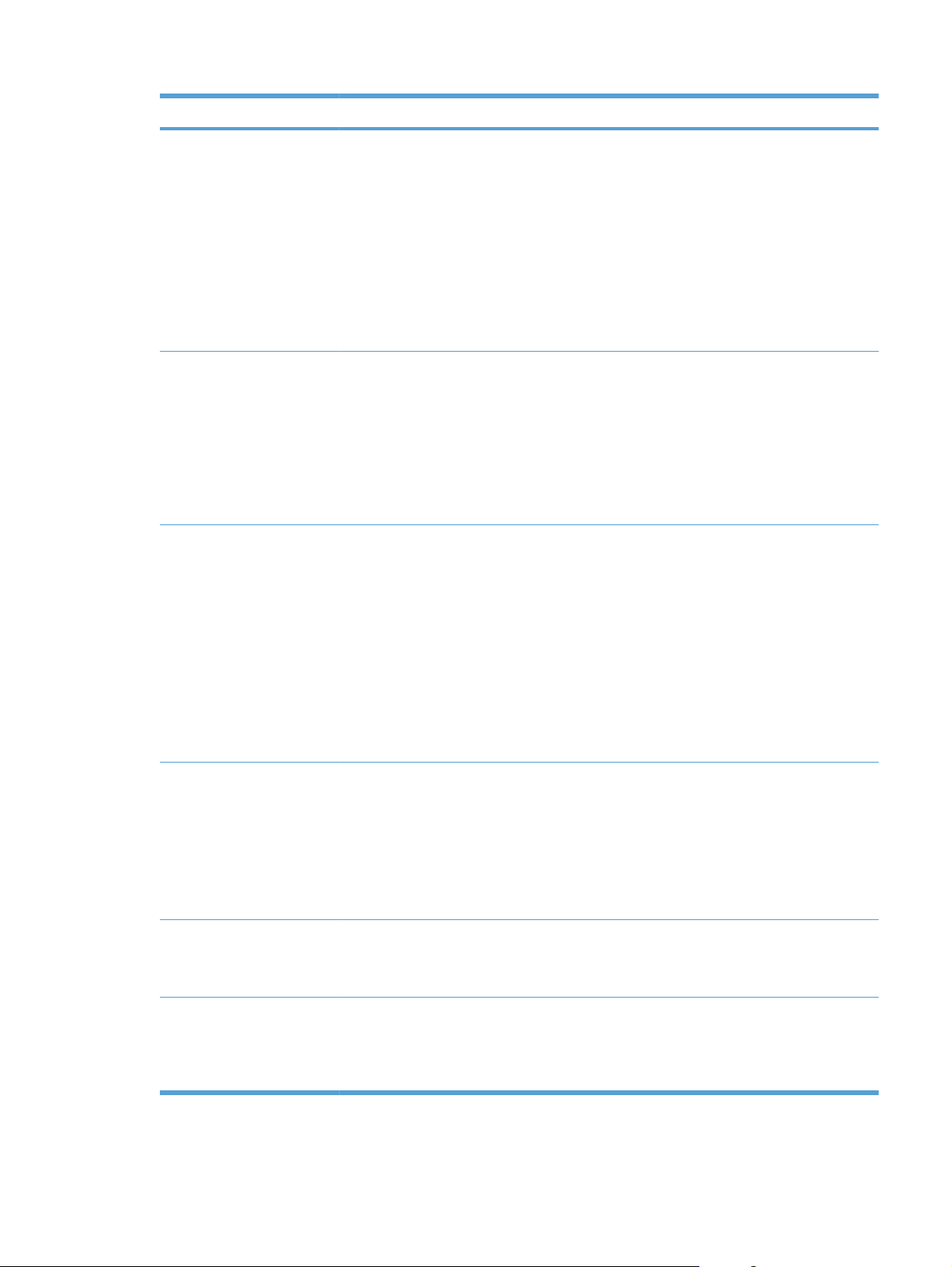
Στοιχείο μενού Στοιχείο υπομενού Στοιχείο υπομενού Περιγραφή
Ανάλυση φαξ Τυπική
Καλή
Πολύ καλή
Φωτογραφία
Λήψη φαξ Εκτύπωση προσωπικών φαξ Εκτυπώνει τα απ
Αποκλεισμός ανεπιθύμητων
φαξ
Προσθήκη αριθμού
Διαγραφή αριθμού
Διαγραφή όλων των αριθμών
Εκτύπωση λίστας
ανεπιθύμητων φαξ
Ρυθμίζει την ανάλυση για την
αποστολή εγγράφων. Οι
εικόνες με υψηλότερη
ανάλυση διαθέτουν
περισσότερες κουκκίδες ανά
ίντσα (dpi), με αποτέλεσμα
να είναι πιο λεπτομερείς. Οι
εικόνες με χαμηλότερη
ανάλυση διαθέτουν λιγότερες
κουκκίδες ανά ίντσα (dpi) και
είναι λιγότερο λεπτομερείς,
αλλά το μέγεθος του αρχείου
είναι μικρότερο.
φαξ όταν η δυνατότητα
προσωπικής λήψης είναι
ενεργοποιημένη. Αυτό το
στοιχείο μενού εμφανίζεται
μόνο όταν η δυνατότητα
προσωπικής λήψης είναι
ενεργοποιημένη. Το προϊόν
σάς ζητάει τον κωδικό του
συστήματος.
Τροποποιεί τη λίστα
ανεπιθύμητων φαξ. Η λίστα
ανεπιθύμητων φαξ μπορεί να
περιέχει έως και 30
θμούς. Όταν το προϊόν
αρι
λαμβάνει μια κλήση από
έναν ανεπιθύμητο αριθμό
φαξ, διαγράφει το
εισερχόμενο φαξ. Επίσης,
καταγράφει το ανεπιθύμητο
φαξ στο αρχείο καταγραφής
δραστηριότητας μαζί με
πληροφορίες
παρακολούθησης εργασιών.
οθηκευμένα
Επανεκτύπωση φαξ Εκτυπώνει όλα τα ληφθέντα
Προώθηση φαξ Ενεργοποίηση
Απενεργοποίηση*:
Λήψη σταθμοσκόπησης Επιτρέπει στο προϊόν να
φαξ που είναι αποθηκευμένα
στη διαθέσιμη μνήμη. Το
συγκεκριμένο στοιχείο είναι
διαθέσιμο μόνο αν έχετε
ενεργοποιήσει τη λειτουργία
Να επιτρέπεται η
εκτύπωση του φαξ στο
επαν
μενού Ρύθμιση φαξ.
Ρυθμίζει το προϊόν ώστε να
στέλνει όλα τα φαξ που
λαμβάνει σε κάποια άλλη
συσκευή φαξ.
καλέσει κάποια άλλη
συσκευή φαξ που έχει
ενεργοποιημένη την
αποστολή σταθμοσκόπησης.
ELWW Μενού συγκεκριμένων λειτουργιών 27
Page 44

Στοιχείο μενού Στοιχείο υπομενού Στοιχείο υπομενού Περιγραφή
Ρύθμιση τηλεφωνικού
καταλόγου
Ρύθμιση ομάδας
Διαγραφή καταχώρισης Διαγράφει συγκεκριμένη
Διαγραφή όλων των
Άμεση εκτύπωση αναφοράς Εκτυπώνει μια λίστα όλων
Αλλαγή προεπιλογών Ανοίγει το μενού Ρύθμιση
Μεμονωμένη ρύθμιση Επεξεργαστείτε τις ταχείες
κλήσεις και τις καταχωρίσεις
ομάδων κλήσεων του
τηλεφωνικού καταλόγου φαξ.
Το προϊόν υποστηρίζει έως
120 καταχωρίσεις
τηλεφωνικού καταλόγου, που
μπορούν να είναι
μεμονωμένες καταχωρίσεις ή
σε ομάδες.
καταχώριση από τηλεφωνικό
κατάλογο.
Διαγράφει όλες τις
καταχωρίσεων
καταχωρίσεις από τον
τηλεφωνικό κατ
των καταχωρίσεων
μεμονωμένων ή ομαδικών
κλήσεων του τηλεφωνικού
καταλόγου.
άλογο
φαξ.
Μενού "Σάρωση"
Στοιχείο μενού Περιγραφή
Σάρωση σε μονάδα USB Σαρώνει ένα έγγραφο και το αποθηκεύει ως αρχείο .PDF ή
Μονάδα Flash USB
Στοιχείο μενού Περιγραφή
Εκτύπωση εγγράφων Εκτυπώνει έγγραφα που έχουν αποθηκευτεί στη μονάδα
ως εικόνα .JPEG στη μονάδα flash USB.
USB. Για να περιηγηθείτε στα έγγραφα, χρησιμοποιήστε τα
κουμπιά βέλους. Πατήστε τα ονόματα των εγγράφων που
θέλετε να εκτυπώσετε.
Αν θέλετε να αλλάξετε ρυθμίσεις όπως ο αριθμός των
αντιγράφων, το μέγεθος του χαρτιού ή ο τύπος του χαρτιού,
πατήστε την οθόνη σύνοψης.
Όταν είστε έτοιμοι να ε
κουμπί Εκτύπωση.
κτυπώσετε τα έγγραφα, πατήστε το
28 Κεφάλαιο 2 Μενού του πίνακα ελέγχου ELWW
Page 45
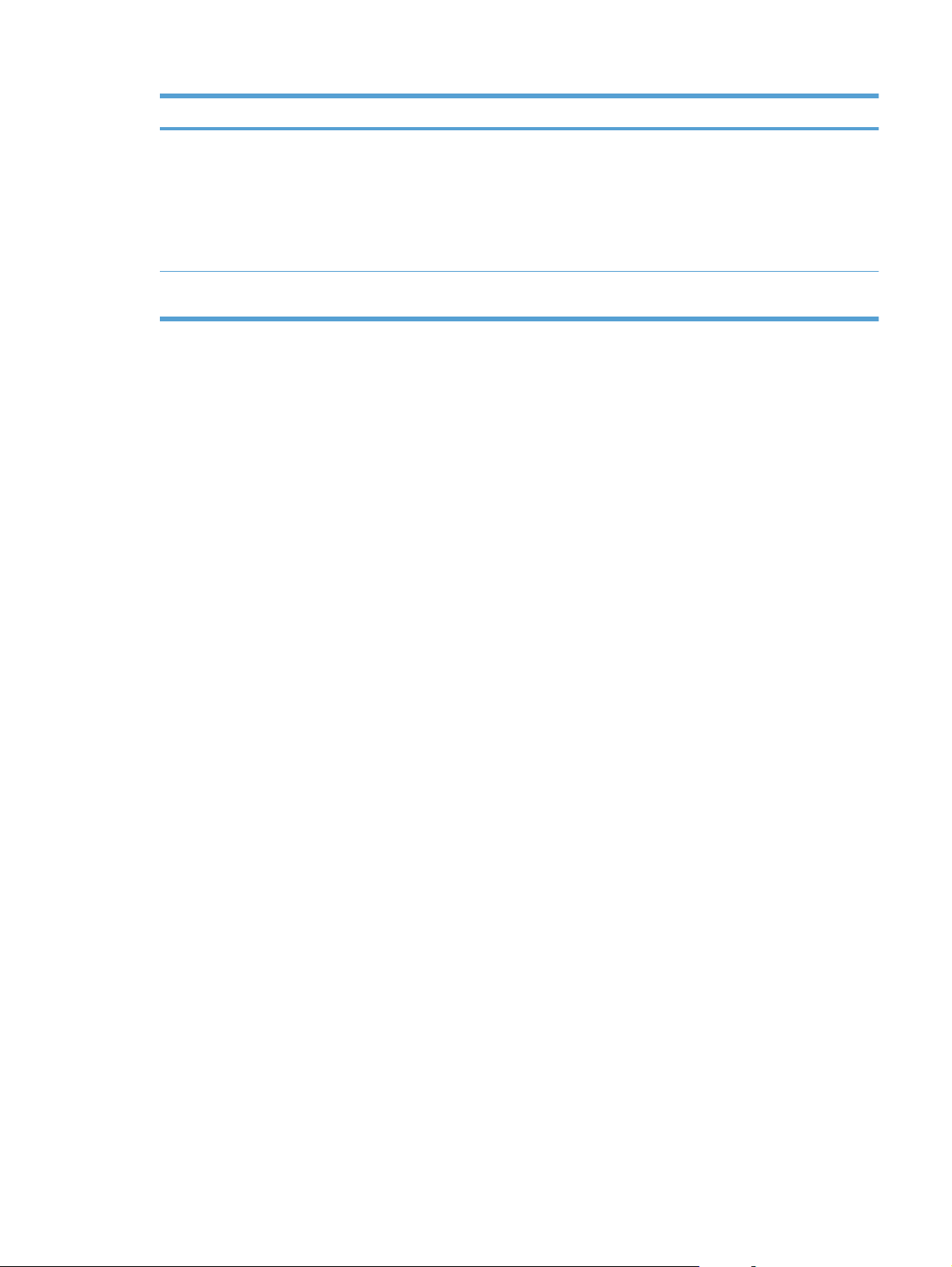
Στοιχείο μενού Περιγραφή
Προβολή και εκτύπωση φωτογραφιών Προβάλλει σε προεπισκόπηση τις φωτογραφίες της μονάδας
USB. Για να περιηγηθείτε στις φωτογραφίες, χρησιμοποιήστε
τα κουμπιά βέλους. Πατήστε την εικόνα προεπισκόπησης για
κάθε φωτογραφία που θέλετε να εκτυπώσετε. Μπορείτε να
προσαρμόσετε τις ρυθμίσεις και να αποθηκεύσετε τις
αλλαγές ως νέες προεπιλεγμένες ρυθμίσεις. Όταν είστε
έτοιμοι να εκτυπώσετε τις φωτογραφίες, πατήστε το κουμ
Εκτύπωση.
πί
Σάρωση σε μονάδα USB Σαρώνει ένα έγγραφο και το αποθηκεύει ως αρχείο .PDF ή
ως εικόνα .JPEG στη μονάδα flash USB.
ELWW Μενού συγκεκριμένων λειτουργιών 29
Page 46
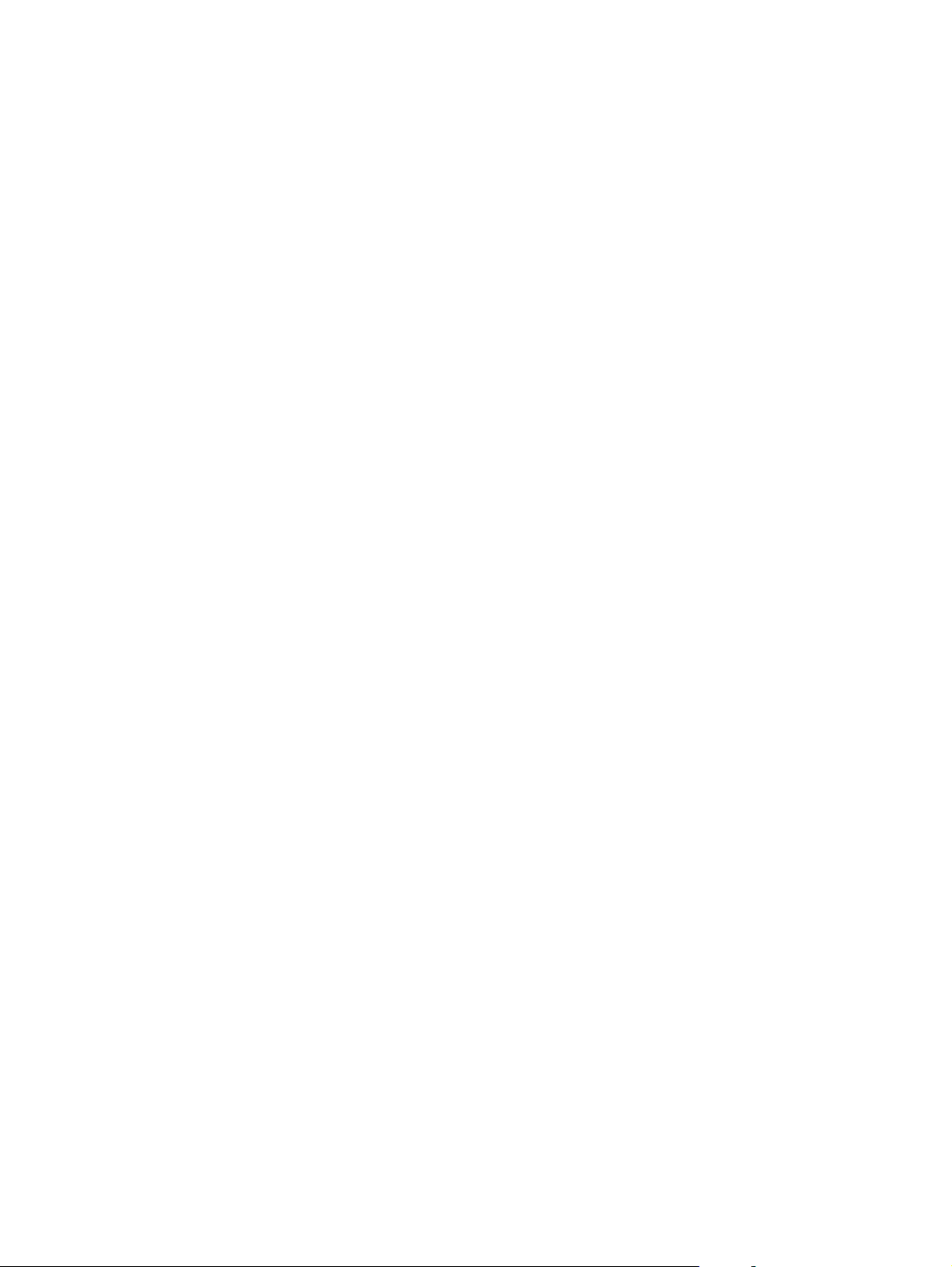
30 Κεφάλαιο 2 Μενού του πίνακα ελέγχου ELWW
Page 47
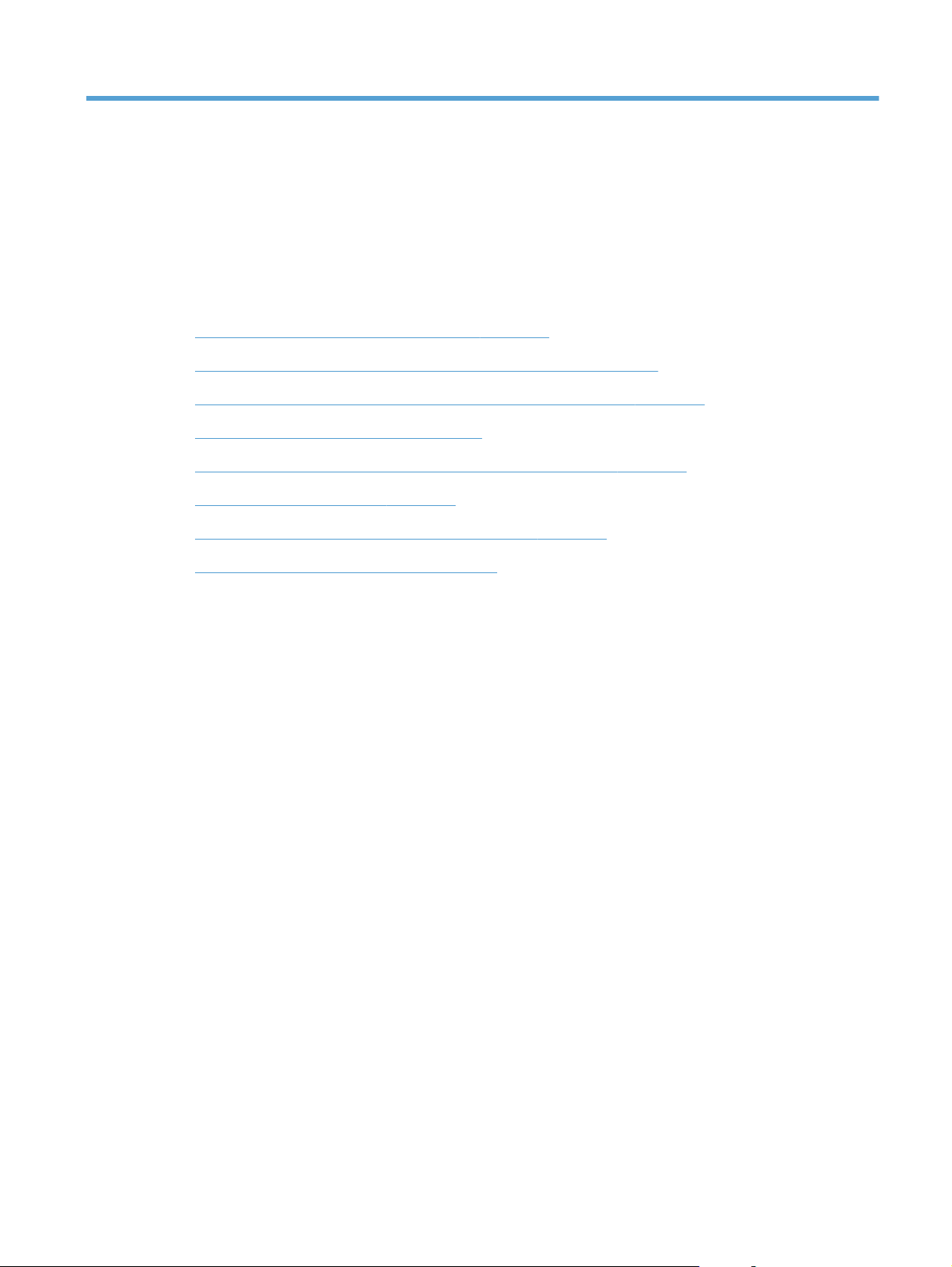
3 Λογισμικό για τα Windows
● Υποστηριζόμενα λειτουργικά συστήματα Windows
Υποστηριζόμενα προγράμματα οδήγησης εκτυπωτή για Windows
●
Επιλέξτε το κατάλληλο πρόγραμμα οδήγησης εκτυπωτή για τα Windows
●
Αλλαγή ρυθμίσεων εργασίας εκτύπωσης
●
Αλλαγή ρυθμίσεων προγράμματος οδήγησης εκτυπωτή στα Windows
●
Κατάργηση λογισμικού στα Windows
●
Υποστηριζόμενα βοηθητικά προγράμματα για τα Windows
●
Λογισμικό για άλλα λειτουργικά συστήματα
●
ELWW 31
Page 48

Υποστηριζόμενα λειτουργικά συστήματα Windows
Το προϊόν υποστηρίζει τα ακόλουθα λειτουργικά συστήματα Windows:
Συνιστώμενη εγκατάσταση λογισμικού
● Windows XP (32-bit, Service Pack 2)
● Windows Vista (32 bit και 64 bit)
Windows 7 (32 bit και 64 bit)
●
Προγράμματα οδήγησης εκτύπωσης και
σάρωσης μόνον
● Windows 2003 Server (32-bit, Service Pack 3)
Windows 2008 Server
●
Υποστηριζόμενα προγράμματα οδήγησης εκτυπωτή για Windows
HP PCL 6 (αυτό είναι το προεπιλεγμένο πρόγραμμα οδήγησης εκτυπωτή)
●
● HP Universal Print Driver for Windows Postscript
● HP Universal Print Driver for PCL 5
Τα προγράμματα οδήγησης του εκτυπωτή περιλαμβάνουν ηλεκτρονική Βοήθεια με οδηγίες για τις
κοινές εργασίες εκτύπωσης και περιγραφή των κουμπιών, των πλαισίων ελέγχου και των
αναπτυσσόμενων καταλόγων που υπάρχουν στο πρόγραμμα οδήγησης.
ΣΗΜΕΙΩΣΗ Για περισσότερες πληροφορίες σχετικά με το UPD, δείτε τη διεύθυνση www.hp.com/go/
upd.
Επιλέξτε το κατάλληλο πρόγραμμα οδήγησης εκτυπωτή για τα Windows
Τα προγράμματα οδήγησης εκτυπωτή παρέχουν πρόσβαση σε δυνατότητες του προϊόντος και
επιτρέπουν την επικοινωνία του υπολογιστή με το προϊόν (με χρήση μιας γλώσσας εκτυπωτή).
Ελέγξτε τις σημειώσεις εγκατάστασης και τα αρχεία readme στο CD του προϊόντος για πρόσθετο
λογισμικό και γλώσσες.
Περιγραφή προγράμματος οδήγησης HP PCL 6
Εγκατάσταση από τον οδηγό Προσθήκη εκτυπωτή.
●
Παρέχεται ως το προεπιλεγμένο π
●
Συνιστάται για εκτυπώσεις σε όλα τα υποστηριζόμενα περιβάλλοντα των Windows
●
Παρέχει την καλύτερη συνολικά ταχύτητα, ποιότητα εκτύπωσης και υποστήριξη δυνατοτήτων
●
προϊόντος για τους περισσότερους χρήστες
Ανεπτυγμένο για να ευθυγραμμίζεται με το περιβάλλον χρήσης Graphic Device Interface (GDI)
●
των Windows, για βέλτιστη ταχύτητα σε περιβάλλοντα Windows
Ενδέχεται να μην είναι πλήρως συμβατό με προσαρμοσμένα, καθώς και τρ
●
προγράμματα λογισμικού που βασίζονται σε PCL 5.
ρόγραμμα οδήγησης
ίτων κατασκευαστών,
32 Κεφάλαιο 3 Λογισμικό για τα Windows ELWW
Page 49
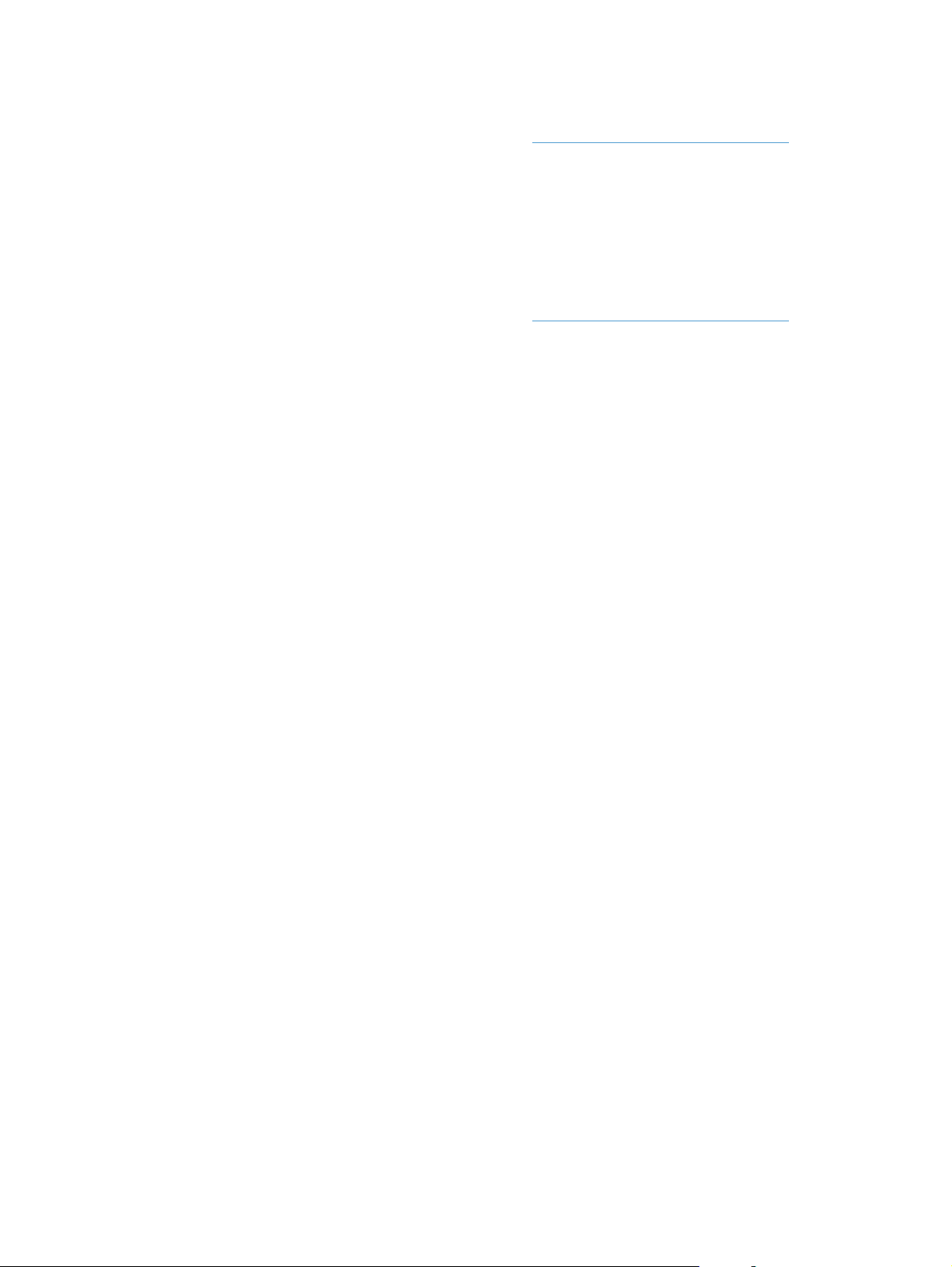
Περιγραφή προγράμματος οδήγησης HP UPD PS
Διατίθεται για λήψη από το Web στη διεύθυνση
●
●
Συνιστάται για εκτύπωση με προγράμματα λογισμικού Adobe
λογισμικού που έχουν υψηλές απαιτήσεις σε γραφικά
Παρέχει υποστήριξη για εκτύπωση από εξομοίωση postscript ή υποστήριξη γραμματοσειρών
●
postscript flash
Περιγραφή προγράμματος οδήγησης HP UPD PCL 5
Διατίθεται για λήψη από το Web στη διεύθυνση
●
Συμβατό με προηγούμενες εκδόσεις του PCL και παλαιότερα προϊόντα HP LaserJet
●
Η καλύτερη επιλογή για εκτύπωση από προσαρμοσμένα, ή τρίτων κατασκευαστών,
●
προγράμματα λογισμικού
Σχεδιασμένο για χρήση σε εταιρικά περιβάλλοντα Windows, έτσι ώστε να παρέχεται ένα
●
πρόγραμμα οδήγησης για χρήση με πολλαπλά μοντέλα εκτυπωτή
Προτιμάται κατά την εκτύπωση σε πολλαπλά μοντέλα εκτυπωτή από έναν φορητό υπολογιστή
●
indows
με W
www.hp.com/support/CM1410series
®
ή με άλλα προγράμματα
www.hp.com/support/CM1410series
ELWW Επιλέξτε το κατάλληλο πρόγραμμα οδήγησης εκτυπωτή για τα Windows 33
Page 50

Αλλαγή ρυθμίσεων εργασίας εκτύπωσης
Εργαλείο για την αλλαγή των
ρυθμίσεων
Ρυθμίσεις προγράμματος Στο μενού "Αρχείο" του
Ιδ
ιότητες εκτυπωτή στο
πρόγραμμα
Προεπιλεγμένες ρυθμίσεις του
προγράμματος οδήγησης του
εκτυπωτή
Μέθοδος για την αλλαγή των
ρυθμίσεων
προγράμματος, κάντε κλικ στην
εντολή "Διαμόρφωση σελίδας" ή
σε κάποια παρόμοια εντολή.
Τα βήματα ποικίλλουν ανάλογα
με το πρόγραμμα. Αυτή η
διαδικασία είναι η πιο
συνηθισμένη.
1. Από το μενού Αρχείο της
εφαρμογής λογισμικού,
κάντε κλικ στην επιλογή
Εκτύπωση.
2. Επιλέξτε το προϊόν και, στη
συνέχεια, κάντε κλικ στο
Ιδιότητες ή στο
Προτιμήσεις.
3. Αλλάξτε τις ρυθμίσεις στις
καρτέλες.
1. Ανοίξτε τη λίστα
εκτυπωτών του υπολογιστή
και επιλέξτε αυτό το
προϊόν.
ΣΗΜΕΙΩΣΗ Αυτό το βήμα
ποικίλλει ανάλογα με το
λειτουργικό σύστημα.
Διάρκεια αλλαγών Ιεραρχία αλλαγών
Αυτές οι ρυθμίσεις ισχύουν μόνο
για την τρέχουσα εργασία
εκτύπωσης.
Αυτές οι ρυθμίσεις ισχύουν μόνο
για την τρέχουσα περί
λειτουργίας του προγράμματος.
Αυτές οι ρυθμίσεις ισχύουν
μέχρι να τις αλλάξετε ξανά.
ΣΗΜΕΙΩΣΗ Αυτή η μέθοδος
αλλάζει τις προεπιλεγμένες
ρυθμίσεις του προγράμματος
οδήγησης του εκτυπωτή για όλα
τα προγράμματα.
οδο
Οι αλλαγές που έγιναν στις
ρυθμίσεις στο πρόγραμμα αυτό
υπερισχύουν των αλλαγών που
έγιναν οπουδήποτε αλλού.
Οι αλλαγμένες ρυθμίσεις
υπερισχύουν σε σχέση με τις
προεπιλεγμένες ρυθμίσεις του
προγράμματος οδήγησης του
εκτυπωτή και τις
προεπιλεγμένες ρυθμίσεις του
προϊόντος.
Για να παρακάμψετε αυτές τις
ρυθμίσεις, αλλάξτε τις ρυθμίσεις
του προγράμματος.
Προεπιλεγμένες ρυθμίσεις
προϊόντος
2. Κάντε κλικ στο στοιχε
Ε
κτυπωτής και, στη
συνέχεια, επιλέξτε
Προτιμήσεις εκτύπωσης.
3. Αλλάξτε τις ρυθμίσεις στις
καρτέλες.
Αλλάξτε τις ρυθμίσεις του
προϊόντος από το
ελέγχου ή από το συνοδευτικό
λογισμικό διαχείρισης του
προϊόντος.
ν πίνακα
ίο
Αυτές οι ρυθμίσεις ισχύουν
μέχρι να τις αλλάξετε ξανά.
Για να παρακάμψετε αυτές τις
ρυθμίσεις, κάντε αλλαγές με
οποιοδήποτε άλλο εργαλείο.
34 Κεφάλαιο 3 Λογισμικό για τα Windows ELWW
Page 51

Αλλαγή ρυθμίσεων προγράμματος οδήγησης εκτυπωτή στα Windows
Αλλαγή των ρυθμίσεων όλων των εργασιών εκτύπωσης, έως ότου τερματιστεί το πρόγραμμα λογισμικού
1. Στο μενού File (Αρχείο) του προγράμματος λογισμικού, κάντε κλικ στο Print (Εκτύπωση).
2. Επιλέξτε το πρόγραμμα οδήγησης και στη συνέχεια κάντε κλικ στο Properties (Ιδιότητες) ή στο
Preferences (Προτιμήσεις).
Τα βήματα μπορεί να διαφέρουν κατά περίπτωση. Αυτή είναι η πιο κοινή μέθοδος.
Αλλαγή των προεπιλεγμένων ρυθμίσεων για όλες τις εργασίες εκτύπωσης
1. Windows XP, Windows Server 2003 και Windows Server 2008 (με χρήση της
προεπιλεγμένης προβολής του μενού Έναρξη): Κάντε κλικ στο Start (Έναρξη) και, στη
συνέχεια, κάντε κλικ στο Printers and Faxes (Εκτυπωτές και Φαξ).
Windows XP, Windows Server 2003 και Windows Server 2008 (με χρήση της κλασικής
προβολής του μενού Έναρξη): Κάντε κλικ στο Start (Έναρξη), κάντε κλικ στο Settings
(Ρυθμίσεις) και, στη συνέχεια, κάντε κλικ στο Printers (Εκ
indows Vista: Κάντε κλικ στο Start (Έναρξη), κάντε κλικ στο Control Panel (Πίνακας
W
ελέγχου) και, στη συνέχεια, στην κατηγορία Hardware and Sound (Υλικό και ήχος) κάντε κλικ
στο Printer (Εκτυπωτής).
τυπωτές).
Windows 7: Κάντε κλικ στο Έναρξη και, στη συνέχεια, επιλέξτε Συσκευές και εκτυπωτές.
2. Κάντε δεξί κλικ στο εικονίδιο του προγράμματος οδήγησης και στη συνέχεια επιλέξτε Printing
eferences (Προτιμήσεις εκτύπωσης).
Pr
Αλλαγή των ρυθμίσεων διαμόρφωσης του προϊόντος
1. Windows XP, Windows Server 2003 και Windows Server 2008 (με χρήση της
προεπιλεγμένης προβολής του μενού Έναρξη): Κάντε κλικ στο Start (Έναρξη) και, στη
συνέχεια, κάντε κλικ στο Printers and Faxes (Εκτυπωτές και Φαξ).
Windows XP, Windows Server 2003 και Windows Server 2008 (με χρήση της κλασικής
προβολής του μενού Έναρξη): Κάντε κλικ στο Start (Έναρξη), κάντε κλικ στο Settings
(Ρυθμίσεις) και, στη συνέχεια, κάντε κλικ στο Printers (Εκ
indows Vista: Κάντε κλικ στο Start (Έναρξη), κάντε κλικ στο Control Panel (Πίνακας
W
ελέγχου) και, στη συνέχεια, στην κατηγορία Hardware and Sound (Υλικό και ήχος) κάντε κλικ
στο Printer (Εκτυπωτής).
Windows 7: Κάντε κλικ στο Έναρξη και, στη συνέχεια, επιλέξτε Συσκευές και εκτυπωτές.
2. Κάντε δεξιό κλικ στο εικονίδιο του προγράμματος οδήγησης και επιλέξτε Ιδιότητες ή Ιδιότητες
τυπωτή.
εκ
3. Κάντε κλικ στην καρτέλα Device Settings (Ρυθμίσεις συσκευής).
τυπωτές).
ELWW Αλλαγή ρυθμίσεων προγράμματος οδήγησης εκτυπωτή στα Windows 35
Page 52

Κατάργηση λογισμικού στα Windows
Windows XP
1. Κάντε κλικ στο μενού Έναρξη και, στη συνέχεια, επιλέξτε Προγράμματα.
2. Κάντε κλικ στο HP και, στη συνέχεια, κάντε κλικ στο όνομα του προϊόντος.
3. Κάντε κλικ στο Κατάργηση εγκατάστασης και, στη συνέχεια, ακολουθήστε τις οδηγίες στην
οθόνη για να καταργήσετε το λογισμικό.
Windows Vista και Windows 7
ικ στο Όλα τα προγράμματα.
1. Κάντε κλικ στο Έναρξη και, στη συνέχεια, κά
2. Κάντε κλικ στο HP και, στη συνέχεια, κάντε κλικ στο όνομα του προϊόντος.
3. Κάντε κλικ στο Κατάργηση εγκατάστασης και, στη συνέχεια, ακολουθήστε τις οδηγίες στην
οθόνη για να καταργήσετε το λογισμικό.
ντε κλ
36 Κεφάλαιο 3 Λογισμικό για τα Windows ELWW
Page 53

Υποστηριζόμενα βοηθητικά προγράμματα για τα Windows
HP Web Jetadmin
●
ενσωματωμένος διακομιστής Web της HP
●
● HP ToolboxFX
Άλλα στοιχεία λογισμικού και βοηθητικά προγράμματα των Windows
Πρόγραμμα εγκατάστασης λογισμικού — αυτοματοποιεί την εγκατάσταση του συστήματος
●
εκτύπωσης
Δήλωση προϊόντος online μέσω του Web
●
HP LaserJet Scan
●
Αποστολή φαξ μέσω Η/Υ
●
Λογισμικό για άλλα λειτουργικά συστήματα
Λειτουργικό σύστημα Λογισμικό
UNIX Για δίκτυα HP-UX και Solaris, επισκεφθείτε την τοποθεσία Web:
net_printing για να κάνετε λήψη του HP Jetdirect printer installer for UNIX (Πρόγραμμα
εγκατάστασης εκτυπωτή HP Jetdirect για UNIX).
Linux Για περισσότερες πληροφορίες, επισκεφθείτε την τοποθεσία Web:
linuxprinting.
www.hp.com/support/
www.hp.com/go/
ELWW Υποστηριζόμενα βοηθητικά προγράμματα για τα Windows 37
Page 54
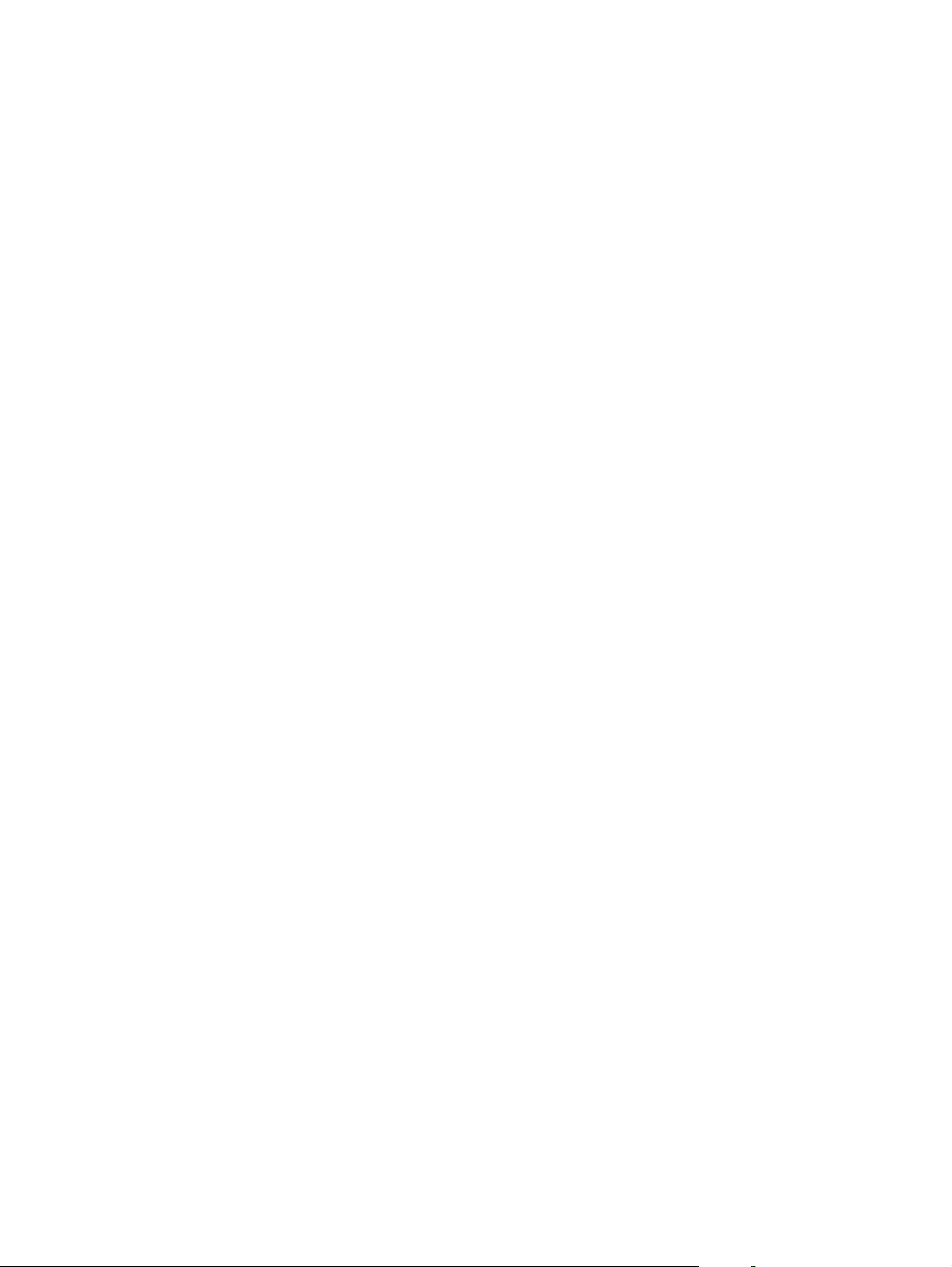
38 Κεφάλαιο 3 Λογισμικό για τα Windows ELWW
Page 55

4 Χρήση του προϊόντος σε Mac
● Λογισμικό για Mac
Εκτύπωση σε Mac
●
Αποστολή φαξ με Mac
●
Σάρωση σε Mac
●
ELWW 39
Page 56

Λογισμικό για Mac
Υποστηριζόμενα λειτουργικά συστήματα σε Mac
Το προϊόν υποστηρίζει τα ακόλουθα λειτουργικά συστήματα Mac:
Mac OS X 10.5, 10.6 και νεότερες εκδόσεις
●
ΣΗΜΕΙΩΣΗ Σε Mac OS X 10.5 και νεότερες εκδόσεις, υποστηρίζονται PPC και επεξεργαστές Intel®
Core™. Σε Mac OS X V10.6, υποστηρίζονται επεξεργαστές Intel Core.
Υποστηριζόμενα προγράμματα οδήγησης εκτυπωτή σε Mac
Το πρόγραμμα εγκατάστασης λογισμικού HP LaserJet παρέχει αρχεία PostScript® Printer Description
(PPD) και αρχεία Printer Dialog Extension (PDE), τα οποία χρησιμοποιούνται σε υπολογιστές με
λειτουργικό σύστημα Mac OS X. Τα αρχεία PPD και PDE των εκτυπωτών HP, σε συνδυασμό με τα
ενσωματωμένα προγράμματα οδήγησης εκτυπωτή Apple PostScript, παρέχουν πλήρη
λειτουργικότητα εκτύπωσης και πρόσβαση σε συγκεκριμένες δυνατότητες των εκτυπωτών HP.
Εγκατάσταση λογισμικού για λειτουργικά συστήματα Mac
Εγκατάσταση λογισμικού για υπολογιστές Mac που συνδέονται απευθείας με το προϊόν
Αυτό το προϊόν υποστηρίζει σύνδεση USB 2.0. Χρησιμοποιήστε καλώδιο USB τύπου A σε B. Η ΗΡ
συνιστά τη χρήση καλωδίου που δεν θα ξεπερνά σε μήκος τα 2 μέτρα
1. Συνδέστε το καλώδιο USB στο προϊόν και τον υπολογιστή.
2. Εγκαταστήστε το λογισμικό από το CD.
3. Κάντε κλικ στο εικονίδιο του προγράμματος εγκατάστασης HP και ακολουθήστε τις οδηγίες στην
οθόνη.
4. Στην οθόνη "Συγχαρητήρια", κάντε κλικ στο κουμπί OK.
5. Εκτυπώστε μια σελίδα από οποιοδήποτε πρόγραμμα, για να βεβαιωθείτε ότι το λογισμικό
εκτύπωσης εγκαταστάθηκε σωστά.
40 Κεφάλαιο 4 Χρήση του προϊόντος σε Mac ELWW
Page 57

Εγκατάσταση λογισμικού για υπολογιστές Mac σε ενσύρματο δίκτυο
Διαμόρφωση της διεύθυνσης IP
1. Συνδέστε το καλώδιο δικτύου στο προϊόν και στο δίκτυο.
2. Περιμένετε 60 δευτερόλεπτα προτού συνεχίσετε. Μέσα σε αυτό το χρονικό διάστημα, το δίκτυο
αναγνωρίζει το προϊόν και εκχωρεί μια διεύθυνση IP ή ένα όνομα κεντρικού υπολογιστή στο
προϊόν.
3. Στον πίνακα ελέγχου του προϊόντος, πατήστε το κουμπί Ρύθμιση
4. Πατήστε το μενού Αναφορές και, στη συνέχεια, πατήστε το κουμπί Αναφορά διαμόρφωσης για
να εκτυπώσετε την αναφορά διαμόρφωσης.
5. Βρείτε τη διεύθυνση IP στην αναφορά διαμόρφωσης.
LASERJET PROFESSIONAL CM1410 COLOR MFP SERIES
Εγκατάσταση του λογισμικού
1. Κλείστε όλα τα προγράμματα στον υπολογιστή.
2. Εγκαταστήστε το λογισμικό από το CD.
3. Κάντε κλικ στο εικονίδιο του προγράμματος εγκατάστασης HP και ακολουθήστε τις οδηγίες που
εμφανίζονται στην οθόνη.
.
4. Στην οθόνη "Συγχαρητήρια", κάντε κλικ στο κουμπί OK.
5. Εκτυπώστε μια σελίδα από οποιοδήποτε πρόγραμμα, για να βεβαιωθείτε ότι το λογισμικό
εκτύπωσης εγκ
αταστάθηκε σω
στά.
ELWW Λογισμικό για Mac 41
Page 58

Εγκατάσταση λογισμικού για υπολογιστές Mac σε ασύρματο δίκτυο
Πριν εγκαταστήσετε το λογισμικό του προϊόντος, βεβαιωθείτε ότι το προϊόν δεν έχει συνδεθεί στο
δίκτυο μέσω καλωδίου δικτύου.
Αν ο ασύρματος δρομολογητής δεν υποστηρίζει Wi-Fi Protected Setup (WPS), ζητήστε από το
διαχειριστή του συστήματος τις ρυθμίσεις δικτύου του ασύρματου δρομολογητή ή ολοκληρώστε τις
παρακάτω εργασίες:
Ζητήστε το όνομα του ασύρματου δικτύου ή το αναγνωριστικό συνόλου υπηρεσιών (SSID).
●
Καθο
●
Συνδέστε το προϊόν σε ασύρματο δίκτυο μέσω WPS
Αν ο ασύρματος δρομολογητής υποστηρίζει Wi-Fi Protected Setup (WPS), αυτός είναι ο
απλούστερος τρόπος να ρυθμίσετε το προϊόν σε ένα ασύρματο δίκτυο.
ρίστε τον κωδικό πρόσβασης ασφαλείας ή το κλειδί κρυπτογράφησης του ασύρματου
δικτύου.
1. Στην αρχική οθόνη, πατήστε το κουμπί Ασύρματη δικτύωση
2. Πατήστε το κουμπί Μενού "Ασύρματη λειτουργία" και, στη συνέχεια, πατήστε το κουμπί Wi-Fi
Protected Setup.
3. Για να ολοκληρώσετε τη ρύθμιση, ακολουθήστε μία από τις παρακάτω μεθόδους:
● Με πλήκτρο: Ενεργοποιήστε την επιλογή Με πλήκτρο και ακολουθήστε τις οδηγίες που
εμφανίζονται στον πίνακα ελέγχου. Η δημιουργία της ασύρματης σύνδεσης μπορεί να
διαρκέσει μερικά λεπτά.
PI
●
ΣΗΜΕΙΩΣΗ Αν δεν πετύχει αυτή η μέθοδος, χρησιμοποιήστε τον οδηγό ρύθμισης ασύρματης
σύνδεσης ή τη μέθοδο σύνδεσης με καλώδιο USB.
Σύνδεση του προϊόντος σε ασύρματο δίκτυο μέσω του οδηγού ρύθμισης ασύρματης σύνδεσης
Αν ο ασύρματος δρομολογητής δεν υποστηρίζει WiFi-Protected Setup (WPS), χρησιμοποιήστε αυτή
τη μέθοδο για να εγκαταστήσετε το προϊόν σε ένα ασύρματο δίκτυο.
1. Στην αρχική οθόνη, πατήστε το κουμπί Ασύρματη δικτύωση
2. Πατήστε το κουμπί Μενού "Ασύρματη λειτουργία" και, στη συνέχεια, πατήστε το κουμπί Οδηγός
ρύθμισης ασύρματης λειτουργίας.
N: Ενεργοποιήστε την επιλογή Δημιουργία PIN και ακολουθήστε τις οδηγίες που
εμφανίζονται στον πίνακα ελέγχου. Το προϊόν δημιουργεί έναν μοναδικό κωδικό PIN, τον
οποίο πρέπει να πληκτρολογήσετε στην οθόνη ρύθμισης του ασύρματου δρομολογητή. Η
δημιουργία της ασύρματης σύνδεσης μπορεί να διαρκέσει μερικά λεπτά.
.
.
3. Το προϊόν αναζητά τα διαθέσιμα ασύρματα δίκτυα και επιστρέφει μια λίστα με ονόματα δικτύων
(SSID). Επιλέξτε από τη λίστα το SSID που αντιστοιχεί στον δικό σας ασύρματο δρομολογητή.
Αν το SSID του ασύρματου δρομολογητή σας δεν βρίσκεται στη λί
Εισαγάγετε τον κωδικό SSID. Όταν ερωτηθείτε για τον τύπο της ασφάλειας δικτύου,
ενεργοποιήστε την επιλογή που χρησιμοποιεί ο δικός σας ασύρματος δρομολογητής. Στην
οθόνη του πίνακα ελέγχου ανοίγει ένα πληκτρολόγιο.
4. Αν ο ασύρματος δρομολογητής χρησιμοποιεί ασφάλεια WPA, πληκτρολογήστε τη φράση
πρόσβασης στο πληκτρολόγιο.
42 Κεφάλαιο 4 Χρήση του προϊόντος σε Ma
στα, πατήστε το κουμπί
c E
LWW
Page 59

Αν ο ασύρματος δρομολογητής χρησιμοποιεί ασφάλεια WEP, πληκτρολογήστε τη φράση
πρόσβασης στο πληκτρολόγιο.
5. Πατήστε το κουμπί OK και περιμένετε μέχρι το προϊόν να δημιουργήσει σύνδεση με τον
ασύρματο δρομολογητή. Η δημιουργία της ασύρματης σύνδεσης μπορεί να διαρκέσει μερικά
λεπτά.
Συνδέστε το προϊόν σε ασύρματο δίκτυο μέσω καλωδίου USB
Αν ο ασύρματος δρομολογητής δεν υποστηρίζει WiFi-Protected Setup (WPS), χρησ
τη μέθοδο για να ρυθμίσετε το προϊόν σε ένα ασύρματο δίκτυο. Το καλώδιο USB για τη μεταφορά
ρυθμίσεων διευκολύνει τη ρύθμιση της ασύρματης σύνδεσης. Αφού ολοκληρωθεί η ρύθμιση,
μπορείτε να αποσυνδέσετε το καλώδιο USB και να χρησιμοποιήσετε την ασύρματη σύνδεση.
1. Τοποθετήστε το CD λογισμικού στη θήκη CD του υπολογιστή.
2. Ακολουθήστε τις οδηγίες που εμφανίζονται στ
επιλογή Σύνδεση μέσω ασύρματου δικτύου. Όταν σας ζητηθεί, συνδέστε το καλώδιο USB με
το προϊόν.
ΠΡΟΣΟΧΗ Μην συνδέετε το καλώδιο USB μέχρι να σας το ζητήσει το λογισμικό
εγκατάστασης.
3. Όταν ολοκληρωθεί η εγκατάσταση, εκτυπώστε μια σελίδα ρύθμισης παραμέτρων, για να
βεβαιωθείτε ότι το προϊόν έχει όνομα SSID.
4. Όταν ολοκληρωθεί η εγκατάσταση, αποσυνδέστε το καλώδιο USB.
ην οθόνη. Όταν σας ζητηθεί, ενεργοποιήστε την
ιμοποιήστε αυτή
Κατάργηση εγκατάστασης λογισμικού από λειτουργικά συστήματα Mac
Πρέπει να διαθέτετε δικαιώματα διαχειριστή για να καταργήσετε το λογισμικό.
1. Αποσυνδέστε το προϊόν από τον υπολογιστή.
2. Ανοίξτε το στοιχείο Εφαρμογές.
3. Επιλέξτε Hewlett Packard.
4. Επιλέξτε Πρόγραμμα κατάργησης εγκατάστασης HP.
5. Επιλέξτε το προϊόν από τη λίστα συσκευών και, στη συνέχεια, κάντε κλικ στο κουμπί
Κατάργηση εγκατάστασης.
6. Αφού καταργήσετε την εγκατάσταση του προϊόντος, επ
τον κάδο απορριμμάτων.
ELWW Λογισμικό για Mac 43
ανεκκινήστε το
ν υπολογιστή και αδειάστε
Page 60

Αλλαγή ρυθμίσεων προγράμματος οδήγησης εκτυπωτή σε Mac
Αλλαγή των ρυθμίσεων όλων των
εργασιών εκτύπωσης, έως ότου
τερματιστεί το πρόγραμμα
λογισμικού
1. Στο μενού File (Αρχείο), κάντε
κλικ στο κουμπί Print
(Εκτύπωση).
2. Αλλάξτε τις ρυθμίσεις που θέλετε,
στα διάφορα μενού.
Αλλαγή των προεπιλεγμένων
ρυθμίσεων για όλες τις εργασίες
εκτύπωσης
1. Στο μενού File (Αρχείο), κάντε
κλικ στο κουμπί Print
(Εκτ
ύπωση).
2. Αλλάξτε τις ρυθμίσεις που θέλετε,
στα διάφορα μενού.
3. Στο μενού Προρρυθμίσεις, κάντε
κλικ στην επιλογή Αποθήκευση
ως... και πληκτρολογήστε ένα
όνομα για την προρρύθμιση.
Αυτές οι ρυθμίσεις αποθηκεύονται στο
μενού Προρρυθμίσεις. Για να
χρησιμοποιήσετε τις νέες ρυθμίσεις,
κάθε φορά που ανοίγετε ένα
πρόγραμμα και εκτυπώνετε θα πρέπει
να επιλέγετε την αποθηκευμένη
προρρύθμ
ιση.
Αλλαγή των ρυθμίσεων
διαμόρφωσης του προϊόντος
Mac OS X 10.5 και 10.6
1.
Από το μενού Apple
στο μενού System Preferences
(Προτιμήσεις συστήματος) και,
στη συνέχεια, κάντε κλικ στο
εικονίδιο Print & Fax (Εκτύπωση
και φαξ).
2. Επιλέξτε το προϊόν από την
αριστερή πλευρά του παραθύρου.
3. Κάντε κλικ στο κουμπί Options &
Supplies (Επιλογές και
αναλώσιμα).
4. Κάντε κλικ στην καρτέλα Driver
(Πρόγραμμα οδήγησης).
5. Διαμορφώστε τις εγκατεστημένες
επιλογές.
, κάντε κλικ
Λογισμικό για υπολογιστές Mac
Βοηθητικό πρόγραμμα HP για Mac
Χρησιμοποιήστε το βοηθητικό πρόγραμμα HP Utility για να ρυθμίσετε τις δυνατότητες του προϊόντος
που δεν είναι διαθέσιμες στο πρόγραμμα οδήγησης εκτυπωτή.
Χρησιμοποιήστε το βοηθητικό πρόγραμμα HP Utility όταν το προϊόν σας χρησιμοποιεί καλώδιο USB
ή είναι συνδεδεμένο σε ένα δίκτυο TCP/IP.
Ανοίξτε το βοηθητικό πρόγραμμα HP.
Στο σταθμό εργασίας, κάντε κλικ στο στοιχείο Βοηθητικό πρόγραμμα HP.
▲
ή
λ
Στο μενού Εφαρμογές επι
Βοηθητικό πρόγραμμα ΗΡ.
Δυνατότητες βοηθητικού προγράμματος HP
Χρησιμοποιήστε το βοηθητικό πρόγραμμα HP για να εκτελέσετε τις παρακάτω εργασίες:
● Ενημερωθείτε για την κατάσταση των αναλωσίμων.
● Ενημερωθείτε για στοιχεία του προϊόντος, όπως η έκδοση του υλικολογισμικού και ο αριθμός
σειράς.
έξτε Hewlett Packard και, στη συνέχεια, κάντε κλικ στο στοιχείο
44 Κε
● Εκτυπώστε μια σελίδα διαμόρφωσης.
φάλαιο
4 Χρήση του προϊόντος σε Mac ELWW
Page 61

● Στα προϊόντα που συνδέονται σε δίκτυο με βάση τη διεύθυνση IP, ενημερωθείτε για στοιχεία του
δικτύου και ανοίξτε τον ενσωματωμένο διακομιστή Web HP.
● Ρυθμίστε τον τύπο και το μέγεθος του χαρτιού για το δίσκο.
● Μεταφέρετε αρχεία και γραμματοσειρές από τον υπολογιστή στο προϊόν.
● Ενημερώστε το υλικολογισμικό του προϊόντος.
Εμφανίστε τη σελίδα χρήσης χρ
●
Δι
●
αμορφώστε βασικές ρυθμίσεις φαξ.
ώματος.
Υποστηριζόμενα βοηθητικά προγράμματα για Mac
Ενσωματωμένος διακομιστής Web της HP
Το προϊόν διαθέτει έναν ενσωματωμένο διακομιστή Web, ο οποίος παρέχει πρόσβαση σε
πληροφορίες σχετικά με τις δραστηριότητες του προϊόντος και του δικτύου.
ELWW Λογισμικό για Mac 45
Page 62

Εκτύπωση σε Mac
Ακύρωση εργασίας εκτύπωσης με Mac
1. Εάν η εργασία εκτύπωσης εκτυπώνει τη δεδομένη στιγμή, ακυρώστε την πατώντας το κουμπί
Άκυρο
ΣΗΜΕΙΩΣΗ Με το πάτημα του κουμπιού Άκυρο διαγράφεται η τρέχουσα εργασία, την οποία
επεξεργάζεται το προϊόν. Εάν εκτελούνται περισσότερες από μία διεργασίες, με το πάτημα του
κουμπιού Άκυρο
ελέγχου του προϊόντος.
2. Μπορείτε επίσης να ακυρώσετε μία εργασία εκτύπωσης από κάποιο πρόγραμμα λογισμικού ή
κάποια ουρά εκτύπωσης.
●
● Ουρά εκτύπωσης σε Mac: Ανοίξτε την ουρά εκτύπωσης κάνοντας διπλό κλικ στο εικονίδιο
Αλλαγή του μεγέθους και του τύπου χαρτιού (για Mac)
στον πίνακα ελέγχου του προϊόντος.
διαγράφεται η διεργασία που εμφανίζεται εκείνη τη στιγμή στον πίνακα
Πρόγραμμα λογισμικού: Συνήθως, στην οθόνη του υπολογιστή εμφανίζεται για μικρό
χρονικό διάστημα ένα παράθυρο διαλόγου, από το οποίο μπορείτε να ακυρώσετε την
εργασία εκτύπωσης.
το
υ προϊόντος, στο σταθμό. Επισημάνετε την εργασία εκτύπωσης και, στη συνέχεια, κάντε
κλικ στην επιλογή Διαγραφή.
1. Στο μενού File (Αρχείο) του προγράμματος λογισμικού, κάντε κλικ στην επιλογή Print
(Εκτύπωση).
2. Στο μενού Αντίγραφα & σελίδες, κάντε κλικ στο κουμπί Διαμόρφωση σελίδας.
3. Επιλέξτε ένα μέγεθος από την αναπτυσσόμενη λίστα Μέγεθος χαρτιού και, στη συνέχεια, κάντε
κλικ στο κουμπί OK.
4. Ανοίξτε το μενού Finishing (Τελική επεξεργασία).
5. Επιλέξτε έναν τύπο από την αν
απτυσσόμενη λίστα Media-type (Τύπος μέσου).
6. Κάντε κλικ στο κουμπί Print (Εκτύπωση).
Αλλαγή μεγέθους εγγράφων ή εκτύπωση σε μη τυποποιημένο μέγεθος χαρτιού με Mac
Mac OS X 10.5 και 10.6
Χρησιμοποιήστε μία από αυτές τις
μεθόδους.
1. Στο μενού File (Αρχείο), κάντε κλικ στην επιλογή Print (Εκτύπωση).
2. Κάντε κλικ στο κουμπί Διαμόρφωση σελίδας.
3. Επιλέξτε το προϊόν και, έπειτα, επιλέξτε τις σωστές ρυθμίσεις για τις επιλογές
Μέγεθος χαρτιού και Προσανατολισμός.
1. Στο μενού File (Αρχείο), κάντε κλικ στην επιλογή Print (Εκτύπωση).
2. Ανοίξτε το με
νού Χειρισμός χαρτιού.
3. Στην περιοχή Μέγεθος χαρτιού σάρωσης, κάντε κλικ στο πλαίσιο
Προσαρμογή κλίμακας στο μέγεθος χαρτιού και, στη συνέχεια, επιλέξτε το
μέγεθος από την αναπτυσσόμενη λίστα.
46 Κεφάλαιο 4 Χρήση του προϊόντος σε Mac ELWW
Page 63
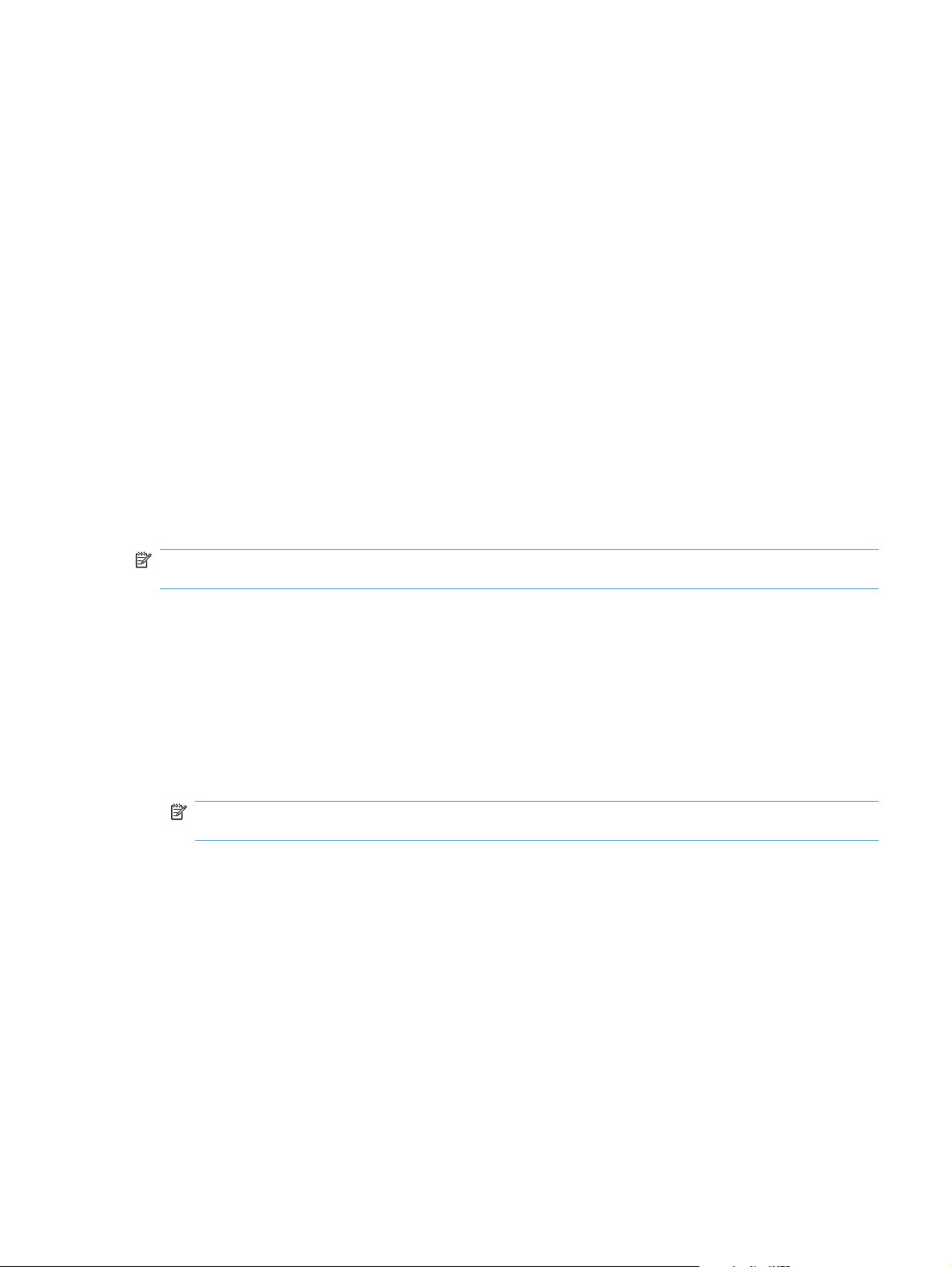
Δημιουργία και χρήση προρρυθμίσεων εκτύπωσης σε Mac
Χρησιμοποιήστε τις προρρυθμίσεις εκτύπωσης για να αποθηκεύσετε τις τρέχουσες ρυθμίσεις του
προγράμματος οδήγησης, προκειμένου να τις χρησιμοποιήσετε αργότερα.
Δημιουργία προρρύθμισης εκτύπωσης
1. Στο μενού File (Αρχείο), κάντε κλικ στην επιλογή Print (Εκτύπωση).
2. Επιλέξτε το πρόγραμμα οδήγησης.
3. Επιλέξτε τις ρυθμίσεις εκτύπωσης τις οποίες θέλετε να αποθηκεύσετε για επαναχρησιμοποίηση.
ην επιλογή Αποθήκευση ως... και πληκτρολογήστε
4. Στο μενού Προρρυθμίσεις, κάντε κλ
ένα όνομα για την προρρύθμιση.
5. Κάντε κλικ στο κουμπί OK.
Χρήση προρρυθμίσεων εκτύπωσης
1. Στο μενού File (Αρχείο), κάντε κλικ στην επιλογή Print (Εκτύπωση).
2. Επιλέξτε το πρόγραμμα οδήγησης.
3. Στο μενού Προρρυθμίσεις, επιλέξτε την προρρύθμιση εκτύπωσης.
ΣΗΜΕΙΩΣΗ Για να χρησιμοποιήσετε τις προεπιλεγμένες ρυθμίσεις του προγράμματος οδήγησης
του εκτυπωτή, επιλέξτε τυπική.
ικ στ
Εκτύπωση εξώφυλλου σε Mac
1. Στο μενού File (Αρχείο), κάντε κλικ στην επιλογή Print (Εκτύπωση).
2. Επιλέξτε το πρόγραμμα οδήγησης.
3. Ανοίξτε το μενού Εξώφυλλο και, στη συνέχεια, επιλέξτε πού θα εκτυπωθεί το εξώφυλλο. Κάντε
κλικ είτε στο κουμπί Πριν το έγγραφο είτε στο κουμπί Μετά το έγγραφο.
4. Στο μενού Τύπος εξωφύλλου, επιλέξτε το μήνυμα που θέλετε να εκτυπ
ΣΗΜΕΙΩΣΗ Για εκτύπωση κενού εξωφύλλου, επιλέξτε τυπική από το μενού Τύπος
εξωφύλλου.
Χρήση υδατογραφημάτων με Mac
1. Στο μενού File (Αρχείο), κάντε κλικ στην επιλογή Print (Εκτύπωση).
2. Ανοίξτε το μενού Watermarks (Υδατογραφήματα).
3. Από το μενού Mode (Λειτουργία), επιλέξτε τον τύπο υδατογραφήματος για να χρησιμοποιήσετε.
Επιλέξτε Watermark (Υδατογράφημα) για την εκτύπωση ημι-διαφανούς μηνύματος. Επιλέξτε
Επικάλυψη για την εκτύπωση ενός μηνύματος το οποίο δεν είναι διαφανές.
4. Από το μενού Pa
ή μόνο στην πρώτη σελίδα.
ges (Σελίδες), επιλέξτε εάν το υδατογράφημα θα εκτυπωθεί σε όλες τις σελίδες
ώσετε στο εξώφυλλο.
ELWW Εκτύπωση σε Mac 47
Page 64

5. Από το μενού Text (Κείμενο), επιλέξτε ένα από τα τυπικά μηνύματα ή επιλέξτε Custom
(Προσαρμογή) και πληκτρολογήστε ένα νέο μήνυμα στο πλαίσιο.
6. Κάντε τις επιλογές για τις υπόλοιπες ρυθμίσεις.
Εκτύπωση πολλών σελίδων σε ένα φύλλο χαρτιού με Mac
1. Στο μενού File (Αρχείο), κάντε κλικ στην επιλογή Print (Εκτύπωση).
2. Επιλέξτε το πρόγραμμα οδήγησης.
3. Ανοίξτε το μενού Διάταξη.
4. Από το μενού Σελίδες ανά φύλλο, επιλέξτε τον αριθμό σελίδων που θέλετε να εκτυπώνονται σε
κάθε φύλλο (1, 2, 4, 6, 9 ή 16).
5. Στην περιοχή Κατεύθυνση διάταξης, επιλέξτε τη σειρά και την τοποθέτηση των σελίδων επάνω
στο φύλλο.
6. Απ
ό το μενού Περιγράμματα, επιλέξτε τον τύπο περιγράμματος για εκτύπωση γύρω από κάθε
σελίδα στο φύλλο.
Εκτύπωση και στις δύο όψεις της σελίδας (εκτύπωση διπλής όψης) με Mac
1. Τοποθετήστε αρκετό χαρτί σε έναν από τους δίσκους για να διευκολύνετε την εργασία
εκτύπωσης.
2. Στο μενού File (Αρχείο), κάντε κλικ στην επιλογή Print (Εκτύπωση).
3. Ανοίξτε το μενού Finishing (Τελική επεξεργασία) και κάντε κλικ στην καρτέλα Manual Duplex
(Μη αυτόματη εκτύπωση διπλής όψης) ή ανοίξτε το μενού Manual Duplex (Μη αυτόματη
εκτύπωση διπλής όψης).
4. Κάντ
ε κλικ στο πλαίσιο Manual Duplex (Μη αυτόματη εκτύπωση διπλής όψης) και επιλέξτε
βιβλιοδεσία.
5. Κάντε κλικ στο κουμπί Print (Εκτύπωση). Προτού επανατοποθετήσετε τη στοίβα εξόδου στο
Δίσκο 1 για εκτύπωση της δεύτερης όψης, ακολουθήστε τις οδηγίες στο αναδυόμενο παράθυρο
που εμφανίζεται στην οθόνη του υπολογιστή.
6. Μεταβείτε στο προϊόν και αφαιρέστε το χαρτί που υπά
48 Κεφάλαιο 4 Χρήση του προϊόντος σε Mac ELWW
ρχει στο Δίσκο 1.
Page 65

7. Τοποθετήστε την εκτυπωμένη στοίβα με κατεύθυνση προς τα κάτω στο δίσκο 1.
8. Αν σας ζητηθεί, πατήστε το κατάλληλο κουμπί στον πίνακα ελέγχου, για να συνεχίσετε.
Ρύθμιση των επιλογών χρωμάτων σε Mac
Χρησιμοποιήστε το μενού Color Options (Επιλογές χρώματος) ή το μενού Color/Quality Options
(Επιλογές χρώματος/ποιότητας) για να ελέγξετε τον τρόπο με τον οποίο τα προγράμματα
λογισμικού επεξεργάζονται και εκτυπώνουν τα χρώματα.
1. Στο μενού File (Αρχείο), κάντε κλικ στην επιλογή Print (Εκτύπωση).
2. Επιλέξτε το πρόγραμμα οδήγησης.
3. Ανοίξτε το μενού Color Options (Επιλογές χρώματος) ή το μενού Colo
(Επιλογές χρώματος/ποιότητας).
4. Ανοίξτε το μενού Advanced (Για προχωρημένους) ή επιλέξτε την κατάλληλη καρτέλα.
5. Προσαρμόστε τις μεμονωμένες ρυθμίσεις για το κείμενο, τα γραφικά και τις φωτογραφίες.
Χρήση του μενού Υπηρεσίες σε Mac
Εάν το προϊόν είναι συνδεδεμένο σε δίκτυο, χρησιμοποιήστε το μενού Services (Υπηρεσίες) για να
λάβετε πληροφορίες σχετικά με το προϊόν και την κατάσταση των αναλωσίμων.
1. Στο μενού File (Αρχείο), κάντε κλικ στην επιλογή Print (Εκτύπωση).
2. Ανοίξτε το μενού Services (Υπηρεσίες).
3. Για να ανοίξετε τον ενσωματωμένο διακομιστή Web και να εκτελέσετε μια εργασία σ
κάντε τα εξής:
α. Επιλέξτε την καρτέλα Device Maintenance (Συντήρηση συσκευής).
β. Επιλέξτε μια εργασία από τον αναπτυσσόμενο κατάλογο.
γ. Κάντε κλικ στο κουμπί Launch (Εκτέλεση).
4. Για να μεταβείτε σε διάφορες τοποθεσίες Web υποστήριξης για αυτό το προϊόν, κάντε τα εξής:
r/Quality Options
υντήρησης,
α. Επιλέξτε την καρτέλα Services on the Web (Υπηρεσίες στο Web).
ογή από το μενού.
β. Διαλέξτε μι
γ. Κάντε κλικ στο κουμπί Go! (Μετάβαση).
ELWW Εκτύπωση σε Mac 49
α επιλ
Page 66

Αποστολή φαξ με Mac
Για να στείλετε ένα φαξ εκτυπώνοντας σε ένα πρόγραμμα οδήγησης φαξ, ολοκληρώστε τα ακόλουθα
βήματα:
1. Ανοίξτε το έγγραφο που θέλετε να στείλετε με φαξ.
2. Κάντε κλικ στο File (Αρχείο) και, στη συνέχεια, κάντε κλικ στο Print (Εκτύπωση).
3. Στο αναδυόμενο μενού Εκτυπωτής επιλέξτε την ουρία εκτύπωσης φαξ που θέλετε να
χρησιμοποιήσετε.
4. Στο πεδί
5. Στο αναδυόμενο μενού Μέγεθος χαρτιού, ρυθμίστε το μέγεθος του χαρτιού, αν χρειάζεται.
6. Στην περιοχή Πληροφορίες φαξ, εισαγάγετε τον αριθμό φαξ ενός ή περισσότερων
παραληπτών.
ΣΗΜΕΙΩΣΗ Αν θέλετε να συμπεριλάβετε πρόθεμα κλήσης, εισαγάγετέ το στο πεδίο Πρόθεμα
κλήσης.
7. Κάντε κλικ στο Fax (Φαξ).
ο Αντίγραφα, ρυθμίστε τον αριθμό των αντιγράφων, αν χρειάζεται.
50 Κεφάλαιο 4 Χρήση του προϊόντος σε Mac ELWW
Page 67
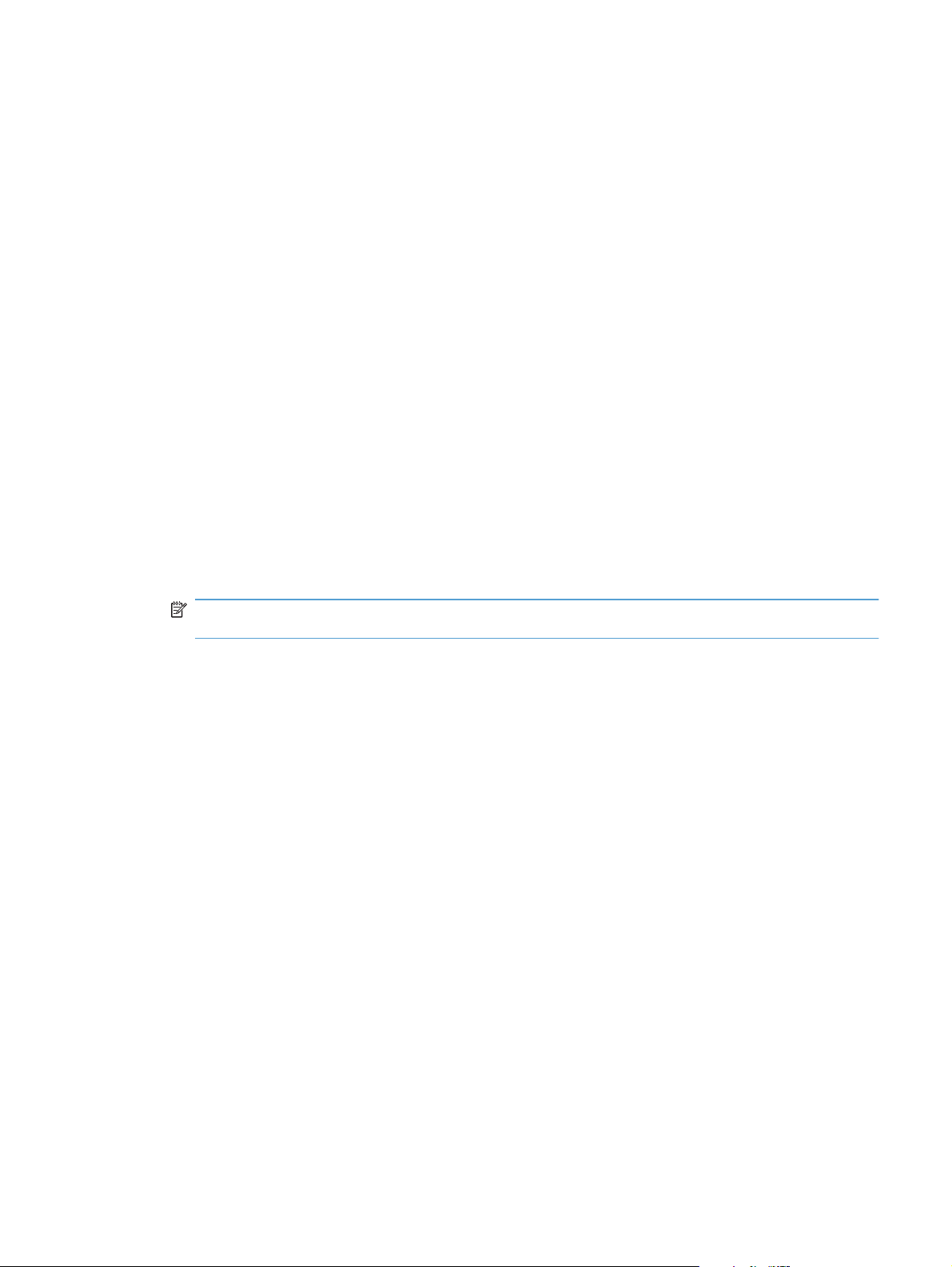
Σάρωση σε Mac
Χρησιμοποιήστε το λογισμικό HP Scan για να σαρώσετε εικόνες σε υπολογιστή Mac.
1. Τοποθετήστε το έγγραφο πάνω στη γυάλινη επιφάνεια του σαρωτή ή στον τροφοδότη
εγγράφων.
2. Ανοίξτε το φάκελο Εφαρμογές και κάντε κλικ στο στοιχείο Hewlett-Packard. Κάντε διπλό κλικ
στο στοιχείο HP Scan.
3. Ανοίξτε το μενού HP Scan και κάντε κλικ στην περιοχή Προτιμήσεις. Στο αναδυόμενο μενού
τής επιλέξτε το προϊόν από τη λίστα και επιλέξτε Συνέχεια.
Σαρω
4. Για να χρησιμοποιήσετε τις τυπικές προκαθορισμένες ρυθμίσεις, που φέρνουν αποδεκτά
αποτελέσματα για εικόνες και κείμενο, κάντε κλικ στο κουμπί Σάρωση.
Για να χρησιμοποιήσετε προεπιλογές που έχουν βελτιστοποιηθεί για εικόνες ή έγγραφα
κειμένου, ενεργοποιήστε μια προεπιλογή από το αναδυόμενο μενού Προεπιλογές σάρωσης.
Για να πρ
για τη σάρωση, κάντε κλικ στο κουμπί Σάρωση.
5. Για να σαρώσετε περισσότερες σελίδες, τοποθετήστε την επόμενη σελίδα και κάντε κλικ στο
κουμπί Σάρωση. Για να προσθέσετε νέες σελίδες στην τρέχουσα λίστα, κάντε κλικ στην επιλογή
Προσάρτηση στη λίστα. Ε
6. Κάντε κλικ στο κουμπί Αποθήκευση και, στη συνέχεια, περιηγηθείτε στο φάκελο του
υπολογιστή στον οποίο θέλετε να αποθηκεύσετε το αρχείο.
οσαρμόσετε τις ρυθμίσεις, κάντε κλικ στο κουμπί Επεξεργασία. Όταν θα είστε έτοιμοι
παναλάβετε μέχρι να σα
ρωθούν όλες οι σελίδες.
ΣΗΜΕΙΩΣΗ Για να εκτυπώσετε απευθείας τις σαρωμένες εικόνες, κάντε κλικ στο κουμπί
Εκτύπωση.
ELWW Σάρωση σε Mac 51
Page 68

52 Κεφάλαιο 4 Χρήση του προϊόντος σε Mac ELWW
Page 69

5 Σύνδεση του προϊόντος
● Υποστηριζόμενα λειτουργικά συστήματα δικτύου
Σύνδεση με USB
●
Σύνδεση σε ένα δίκτυο
●
ELWW 53
Page 70

Υποστηριζόμενα λειτουργικά συστήματα δικτύου
Windows 7
●
Windows Vista (32 bit και 64 bit)
●
● Windows XP (32-bit, Service Pack 2)
● Windows Server 2003 (Service Pack 3)
● Windows Server 2008 (32 bit και 64 bit)
Mac OS X v10.5 και v10.6
●
Αποποίηση ευθυνών σχετικά με την κοινή χρήση του εκτυπωτή
Η HP δεν υποστηρίζει ομότιμη δικτύωση, καθώς η δυνατότητα αυτή είναι μια λειτουργία των
λειτουργικών συστημάτων της Microsoft και όχι των προγραμμάτων οδήγησης των εκτυπωτών ΗΡ.
Μεταβείτε στην τοποθεσία Web της Microsoft
www.microsoft.com.
Σύνδεση με USB
Αυτό το προϊόν υποστηρίζει σύνδεση USB 2.0. Χρησιμοποιήστε καλώδιο USB τύπου A σε B. Η ΗΡ
συνιστά τη χρήση καλωδίου που δεν θα ξεπερνά σε μήκος τα 2 μέτρα.
ΠΡΟΣΟΧΗ Μη συνδέετε το καλώδιο USB έως ότου σας ζητηθεί από το λογισμικό εγκατάστασης.
Εγκατάσταση από CD
1. Κλείστε όλα τα ανοικτά προγράμματα στον υπολογιστή.
2. Εκτελέστε την εγκατάσταση του λογισμικού από το δίσκο CD και ακολουθήστε τις οδηγίες που
εμφανίζονται στην οθόνη.
3. Όταν σας ζητηθεί, κάντε την επιλογή Απευθείας σύνδεση στον υπολογιστή με καλώδιο USB
και, στη συνέχεια, κάντε κλικ στο κουμπί Επόμενο.
4. Όταν σας ζητηθεί από το λογισμικό, συνδέστε το καλώ
διο USB στο προϊόν και τον υπολογιστή.
54 Κεφάλαιο 5 Σύνδεση του προϊόντος ELWW
Page 71
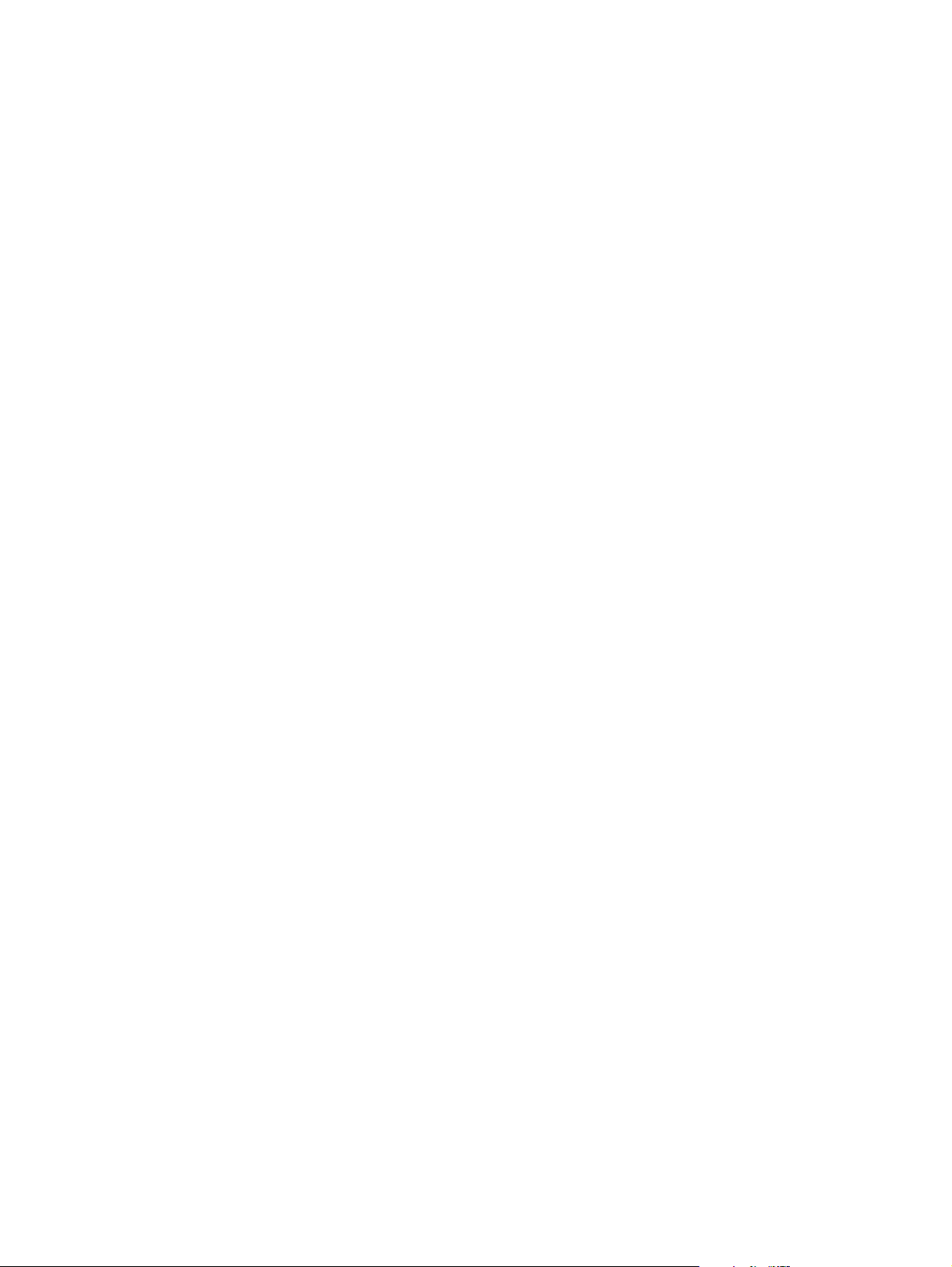
5. Όταν ολοκληρωθεί η εγκατάσταση, κάντε κλικ στο κουμπί Finish (Τέλος).
6. Μπορείτε να εγκαταστήσετε επιπλέον λογισμικό από την οθόνη Περισσότερες επιλογές,
διαφορετικά κάντε κλικ στο κουμπί Τέλος.
7. Εκτυπώστε μια σελίδα από οποιοδήποτε πρόγραμμα, για να βεβαιωθείτε ότι το λογισμικό
εκτύπωσης εγκαταστάθηκε σωστά.
ELWW Σύνδεση με USB 55
Page 72

Σύνδεση σε ένα δίκτυο
Υποστηριζόμενα πρωτόκολλα δικτύου
Για να συνδέσετε ένα προϊόν με δυνατότητα δικτύωσης σε δίκτυο, θα χρειαστείτε ένα δίκτυο που να
χρησιμοποιεί ένα ή περισσότερα από τα παρακάτω πρωτόκολλα.
TCP/IP (IPv4 ή IPv6)
●
Θύρα 9100
●
LPR
●
DHCP
●
AutoIP
●
SNMP
●
Bonjour
●
SLP
●
WSD
●
NBNS
●
LLMNR
●
Εγκατάσταση του προϊόντος σε ένα ενσύρματο δίκτυο
Διαμόρφωση της διεύθυνσης IP
1. Συνδέστε το καλώδιο δικτύου στο προϊόν και στο δίκτυο.
2. Περιμένετε 60 δευτερόλεπτα προτού συνεχίσετε. Μέσα σε αυτό το χρονικό διάστημα, το δίκτυο
αναγνωρίζει το προϊόν και εκχωρεί μια διεύθυνση IP ή ένα όνομα κεντρικού υπολογιστή στο
προϊόν.
3. Στον πίνακα ελέγχου του προϊόντος, πατήστε το κουμπί Ρύθμιση
56 Κεφάλαιο 5 Σύνδεση του προϊόντος ELWW
.
Page 73
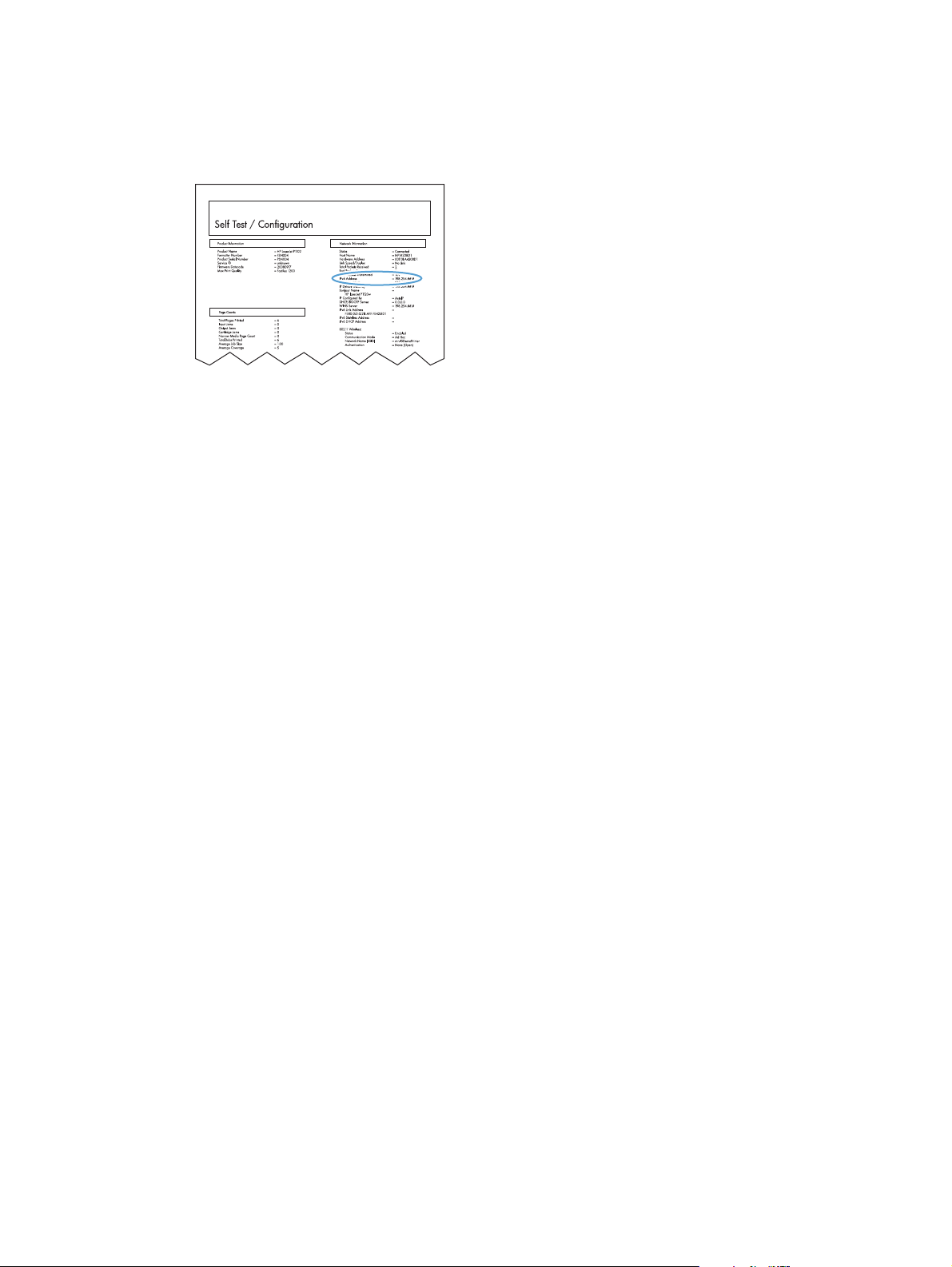
4. Πατήστε το μενού Αναφορές και, στη συνέχεια, πατήστε το κουμπί Αναφορά διαμόρφωσης για
να εκτυπώσετε την αναφορά διαμόρφωσης.
5. Βρείτε τη διεύθυνση IP στην αναφορά διαμόρφωσης.
LASERJET PROFESSIONAL CM1410 COLOR MFP SERIES
Εγκατάσταση του λογισμικού
1. Κλείστε όλα τα προγράμματα στον υπολογιστή.
2. Εγκαταστήστε το λογισμικό από το CD.
3. Ακολουθήστε τις οδηγίες στην οθόνη.
4. Όταν σας ζητηθεί, κάντε την επιλογή Σύνδεση μέσω ενσύρματου δικτύου και, στη συνέχεια,
κάντε κλικ στο κουμπί Επόμενο.
5. Από τη λίστα των διαθέσιμων εκτυπωτών, επιλέξτε τον εκτυπωτή με τη σωστή διεύθυνση IP.
ικ στ
6. Κάντε κλ
7. Μπορείτε να εγκαταστήσετε επιπλέον λογισμικό από την οθόνη Περισσότερες επιλογές,
διαφορετικά κάντε κλικ στο κουμπί Τέλος.
8. Εκτυπώστε μια σελίδα από οποιοδήποτε πρόγραμμα, για να βεβαιωθείτε ότι το λογισμικό
εκτύπωσης εγκαταστάθηκε σωστά.
ο κουμπί Finish (Τέλος).
Εγκατάσταση του προϊόντος σε ασύρματο δίκτυο
Πριν εγκαταστήσετε το λογισμικό του προϊόντος, βεβαιωθείτε ότι το προϊόν δεν έχει συνδεθεί στο
δίκτυο μέσω καλωδίου δικτύου.
Αν ο ασύρματος δρομολογητής δεν υποστηρίζει Wi-Fi Protected Setup (WPS), ζητήστε από το
διαχειριστή του συστήματος τις ρυθμίσεις δικτύου του ασύρματου δρομολογητή ή ολοκληρώστε τις
παρακάτω εργασίες:
● Ζητήστε το όνομα του ασύρματου δικτύου ή το αναγνωριστικό συνόλου υπηρεσιών (SSID).
● Καθο
ρίστε τον κωδικό πρόσβασης ασφαλείας ή το κλειδί κρυπτογράφησης του ασύρματου
δικτύου.
ELWW Σύνδεση σε ένα δίκτυο 57
Page 74

Συνδέστε το προϊόν σε ασύρματο δίκτυο μέσω WPS
Αν ο ασύρματος δρομολογητής υποστηρίζει Wi-Fi Protected Setup (WPS), αυτός είναι ο
απλούστερος τρόπος να ρυθμίσετε το προϊόν σε ένα ασύρματο δίκτυο.
1. Στην αρχική οθόνη, πατήστε το κουμπί Ασύρματη δικτύωση
2. Πατήστε το κουμπί Μενού "Ασύρματη λειτουργία" και, στη συνέχεια, πατήστε το κουμπί Wi-Fi
Protected Setup.
3. Για να ολοκληρώσετε τη ρύθμιση, ακολουθήστε μία από τις παρακάτω μεθόδους:
● Με πλήκτρο: Ενεργοποιήστε την επιλογή Με πλήκτρο και ακολουθήστε τις οδηγίες που
εμφανίζονται στον πίνακα ελέγχου. Η δημιουργία της ασύρματης σύνδεσης μπορεί να
διαρκέσει μερικά λεπτά.
PI
●
ΣΗΜΕΙΩΣΗ Αν δεν πετύχει αυτή η μέθοδος, χρησιμοποιήστε τον οδηγό ρύθμισης ασύρματης
σύνδεσης ή τη μέθοδο σύνδεσης με καλώδιο USB.
N: Ενεργοποιήστε την επιλογή Δημιουργία PIN και ακολουθήστε τις οδηγίες που
εμφανίζονται στον πίνακα ελέγχου. Το προϊόν δημιουργεί έναν μοναδικό κωδικό PIN, τον
οποίο πρέπει να πληκτρολογήσετε στην οθόνη ρύθμισης του ασύρματου δρομολογητή. Η
δημιουργία της ασύρματης σύνδεσης μπορεί να διαρκέσει μερικά λεπτά.
.
Σύνδεση του προϊόντος σε ασύρματο δίκτυο μέσω του οδηγού ρύθμισης ασύρματης σύνδεσης
Αν ο ασύρματος δρομολογητής δεν υποστηρίζει WiFi-Protected Setup (WPS), χρησιμοποιήστε αυτή
τη μέθοδο για να εγκαταστήσετε το προϊόν σε ένα ασύρματο δίκτυο.
1. Στην αρχική οθόνη, πατήστε το κουμπί Ασύρματη δικτύωση
.
2. Πατήστε το κουμπί Μενού "Ασύρματη λειτουργία" και, στη συνέχεια, πατήστε το κουμπί Οδηγός
ρύθμισης ασύρματης λειτουργίας.
3. Το προϊόν αναζητά τα διαθέσιμα ασύρματα δίκτυα και επιστρέφει μια λίστα με ονόματα δικτύων
(SSID). Επιλέξτε από τη λίστα το SSID που αντιστοιχεί στον δικό σας ασύρματο δρομολογητή.
Αν το SSID του ασύρματου δρομολογητή σας δεν βρίσκεται στη λί
Εισαγάγετε τον κωδικό SSID. Όταν ερωτηθείτε για τον τύπο της ασφάλειας δικτύου,
ενεργοποιήστε την επιλογή που χρησιμοποιεί ο δικός σας ασύρματος δρομολογητής. Στην
οθόνη του πίνακα ελέγχου ανοίγει ένα πληκτρολόγιο.
4. Αν ο ασύρματος δρομολογητής χρησιμοποιεί ασφάλεια WPA, πληκτρολογήστε τη φράση
πρόσβασης στο πληκτρολόγιο.
Αν ο ασύρματος δρομολογητής χρησιμοποιεί ασ
πρόσβασης στο πληκτρολόγιο.
5. Πατήστε το κουμπί OK και περιμένετε μέχρι το προϊόν να δημιουργήσει σύνδεση με τον
ασύρματο δρομολογητή. Η δημιουργία της ασύρματης σύνδεσης μπορεί να διαρκέσει μερικά
λεπτά.
εια WEP, πληκτρολογήστε τη φράση
φάλ
Συνδέστε το προϊόν σε ασύρματο δίκτυο μέσω καλωδίου USB
Αν ο ασύρματος δρομολογητής δεν υποστηρίζει WiFi-Protected Setup (WPS), χρησιμοποιήστε αυτή
τη μέθοδο για να ρυθμίσετε το προϊόν σε ένα ασύρματο δίκτυο. Το καλώδιο USB για τη μεταφορά
στα, πατήστε το κουμπί
58 Κεφάλαιο 5 Σύνδεση του προϊόντος ELWW
Page 75

ρυθμίσεων διευκολύνει τη ρύθμιση της ασύρματης σύνδεσης. Αφού ολοκληρωθεί η ρύθμιση,
μπορείτε να αποσυνδέσετε το καλώδιο USB και να χρησιμοποιήσετε την ασύρματη σύνδεση.
1. Τοποθετήστε το CD λογισμικού στη θήκη CD του υπολογιστή.
2. Ακολουθήστε τις οδηγίες που εμφανίζονται στην οθόνη. Όταν σας ζητηθεί, ενεργοποιήστε την
επιλογή Σύνδεση μέσω ασύρματου δικτύου. Όταν σας ζητηθεί, συνδέστε το καλώδιο US
το προϊόν.
ΠΡΟΣΟΧΗ Μην συνδέετε το καλώδιο USB μέχρι να σας το ζητήσει το λογισμικό
εγκατάστασης.
3. Όταν ολοκληρωθεί η εγκατάσταση, εκτυπώστε μια σελίδα ρύθμισης παραμέτρων, για να
βεβαιωθείτε ότι το προϊόν έχει όνομα SSID.
4. Όταν ολοκληρωθεί η εγκατάσταση, αποσυνδέστε το καλώδιο USB.
Εγκατάσταση λογισμικού για ασύρματο προϊόν συνδεδεμένο στο δίκτυο
Αν το προϊόν έχει ήδη διεύθυνση IP σε ασύρματο δίκτυο και θέλετε να εγκαταστήσετε το λογισμικό
του προϊόντος σε έναν υπολογιστή, ολοκληρώστε τα παρακάτω βήματα.
1. Στον πίνακα ελέγχου του προϊόντος, εκτυπώστε μια σελίδα διαμόρφωσης, προκειμένου να
λάβετε τη διεύθυνση ΙΡ του προϊόντος.
2. Εγκαταστήστε το λογισμικό από το CD.
B με
3. Ακολουθήστε τις οδηγίες που εμφανίζονται στην ο
4. Όταν σας ζητηθεί, κάντε την επιλογή Σύνδεση μέσω ασύρματου δικτύου και, στη συνέχεια,
κάντε κλικ στο κουμπί Επόμενο.
5. Από τη λίστα των διαθέσιμων εκτυπωτών, επιλέξτε τον εκτυπωτή με τη σωστή διεύθυνση IP.
Αποσύνδεση από το ασύρματο δίκτυο
Αν θέλετε να αποσυνδέσετε το προϊόν από ασύρματο δίκτυο, μπορείτε να απενεργοποιήσετε την
ασύρματη λειτουργία του προϊόντος.
1. Στον πίνακα ελέγχου του προϊόντος, πατήστε το κουμπί Ασύρματη δικτύωση
συνέχεια, πατήστε το κουμπί Μενού "Ασύρματη λειτουργία".
2. Πατήστε το κουμπί Ενεργοποίηση/Απενεργοποίηση ασύρματης σύνδεσης και, στη συνέχεια,
πατήστε το κουμπί Απενεργοποίηση.
3. Για να βεβαιωθείτε ότι η μονάδα ασύρματης λειτουργίας έχει απενεργοποιηθεί, εκτυπώστε μια
σελίδα Σύνοψη δικτύου από το μενού Αναφορές και, στη συνέχεια, επαληθεύστε αν η ασύρματη
λειτουργία εμφανίζεται ως απεν
εργ
θόνη.
και, στη
οποιημένη.
ELWW Σύνδεση σε ένα δίκτυο 59
Page 76

Μείωση παρεμβολών σε ασύρματο δίκτυο
Ακολουθήστε τις παρακάτω συμβουλές, για να μειώσετε τις παρεμβολές ενός ασύρματου δικτύου:
Διατηρήστε τις ασύρματες συσκευές μακριά από μεγάλα μεταλλικά αντικείμενα (π.χ.
●
αρχειοθήκες) και άλλες ηλεκτρομαγνητικές συσκευές (π.χ. φούρνοι μικροκυμάτων και ασύρματα
τηλέφωνα). Αυτά τα αντικείμενα διακόπτουν τα ραδιοηλεκτρικά σήματα.
● Διατηρήστε τις ασύρματες συσκευές μακριά από μεγάλους τοίχους και άλλα κτί
αντικείμενα απορροφούν τα ραδιοκύματα και μειώνουν την ισχύ του σήματος.
Τοποθετήστε τον ασύρματο δρομολογητή σε κεντρικό σημείο, σε οπτική ευθεία με τα ασύρματα
●
προϊόντα του δικτύου.
Ρύθμιση ασύρματης σύνδεσης για προχωρημένους
Τρόποι ασύρματης επικοινωνίας
Μπορείτε να χρησιμοποιήσετε έναν από τους παρακάτω δύο τρόπους ασύρματης επικοινωνίας:
υποδομής ή ad-hoc.
σματα. Αυτά τα
60 Κεφάλαιο 5 Σύνδεση του προϊόντος ELWW
Page 77

Ασύρματο δίκτυο υποδομής
(συνιστάται)
Το προϊόν επικοινωνεί με άλλες συσκευές του δικτύου μέσω ασύρματου δρομολογητή.
Ασύρματο δίκτυο ad-hoc Το προϊόν επικοινωνεί απευθείας με άλλες ασύρματες συσκευές, χωρίς ασύρματο
δρομολογητή.
Όλες οι συσκευές του δικτύου ad hoc πρέπει να διαθέτουν τα εξής:
● Συμβατότητα με 802.11b/g
Το ίδιο SSID
●
Το ίδιο υποδίκτυο και κανάλι
●
● Τις ίδιες ρυθμίσεις ασφαλείας 802.11b/g
Ασύρματη ασφάλεια
Προκειμένου να ξεχωρίζετε το δικό σας ασύρματο δίκτυο από άλλα ασύρματα δίκτυα,
χρησιμοποιήστε ένα μοναδικό όνομα δικτύου (SSID) για τον ασύρματο δρομολογητή. Ο ασύρματος
δρομολογητής μπορεί να έχει ένα προεπιλεγμένο όνομα δικτύου (συνήθως πρόκειται για το όνομα
του κατασκευαστή). Για πληροφορίες σχετικά με την αλλαγή του ονόματος του δικτύου, ανατρέξτε
στην τεκμηρίωση που συν
όδευε το
ν ασύρματο δρομολογητή.
ELWW Σύνδεση σε ένα δίκτυο 61
Page 78

Για να εμποδίσετε την πρόσβαση άλλων χρηστών στο δικό σας δίκτυο, ενεργοποιήστε την
κρυπτογράφηση δεδομένων WPA ή WEP.
● Εμπιστευτικότητα αντίστοιχη με ενσύρματο δίκτυο (WEP): Η κρυπτογράφηση WEP είναι ο
αυθεντικός, εγγενής μηχανισμός ασφαλείας στο πρότυπο 802.11. Δημιουργείτε έναν μοναδικό
κωδικό που αποτελείται από δεκαεξαδικούς ή αλφαριθμητικούς χαρακτήρες. Οι άλλοι χρήστες
εισάγουν αυτόν τον κωδικό για να αποκτήσουν πρόσβαση στ
● Προστατευμένη πρόσβαση Wi-Fi (WPA): Η κρυπτογράφηση WPA χρησιμοποιεί το πρωτόκολλο
ακεραιότητας προσωρινού κλειδιού (TKIP) και έλεγχο ταυτότητας 802.1X. Αντιμετωπίζει όλα τα
γνωστά προβλήματα της κρυπτογράφησης WEP. Δημιουργείτε μια μοναδική φράση πρόσβασης
που αποτελείται από ένα συνδυασμό γραμμάτων και αριθμών. Οι άλλοι χρήστες εισάγουν αυτή
τη φράση για να αποκτήσουν πρόσβαση στο προσωπικό σας δίκτυο.
οσωπικό σας δίκτυο.
ο πρ
● Η μέθ
βελτίωση του προτύπου WPA.
Σύνδεση του προϊόντος σε ασύρματο δίκτυο ad-hoc
Μπορείτε να συνδέσετε το προϊόν ασύρματα σε έναν υπολογιστή, με εγκατάσταση μέσω ομότιμων
συνδέσεων (ad-hoc).
1. Βεβαιωθείτε ότι το προϊόν δεν έχει συνδεθεί στο δίκτυο μέσω καλωδίου Ethernet.
2. Ενεργοποιήστε το προϊόν και, στη συνέχεια, ενεργοποιήστε τη
3. Βεβαιωθείτε ότι το προϊόν χρησιμοποιεί τις προεπιλεγμένες εργοστασιακές ρυθμίσεις δικτύου.
4. Ενεργοποιήστε ξανά την ασύρματη λειτουργία του προϊόντος.
5. Εκτυπώστε μια σελίδα Σύνοψη δικτύου και βρείτε το όνομα του ασύρματου δικτύου (SSID).
Ανοίξτε το μενού Αναφορές και, στη συνέχεια, επιλέξτε Σύνοψη δικτύου.
6. Ανανεώστε τη λίστα ασύρματων δικτύων του υπ
δικτύου του προϊόντος (SSID) και συνδεθείτε σε αυτό.
7. Μετά από μερικά λεπτά εκτυπώστε μια σελίδα ρυθμίσεων και, στη συνέχεια, εντοπίστε τη
διεύθυνση IP του προϊόντος.
8. Στον υπολογιστή, τοποθετήστε το CD του προϊόντος και ακολουθήστε τις οδηγίες που
εμφανίζονται στην οθόνη, για να εγκαταστήσετε το λογισμικό. Όταν σας ζητηθεί,
την επιλογή Σύνδεση μέσω ασύρματου δικτύου.
δος WPA2 παρέχει το προηγμένο πρότυπο κρυπτογράφησης (AES) και αποτελεί
ο
ολογιστή, κά
ν ασύ
ρματη λειτουργία.
ντε κλικ στο όνομα του ασύρματου
ενεργοποιήστε
Διαμόρφωση ρυθμίσεων δικτύου ΙΡ
Προβολή ή αλλαγή ρυθμίσεων δικτύου
Χρησιμοποιήστε τον ενσωματωμένο διακομιστή Web για να προβάλλετε ή να αλλάξετε τις ρυθμίσεις
διαμόρφωσης IP.
1. Εκτυπώστε μια σελίδα διαμόρφωσης και εντοπίστε τη διεύθυνση IP.
Εάν χρησιμοποιείτε IPv4, η διεύθυνση IP περιέχει μόνον ψηφία. Έχει την εξής μορφή:
●
xxx.xxx.xxx.xxx
● Εάν χρησιμοποιείτε IPv6, η διεύθυνση IP είναι ένας δεκαεξαδικός συνδυασμός χαρακτήρων
και ψηφίων. Η μορφή της μοιάζει με την εξής:
62 Κεφ
άλαιο 5 Σύνδεση του προϊόντος ELWW
Page 79

xxxx::xxxx:xxxx:xxxx:xxxx
2. Για να ανοίξετε τον ενσωματωμένο διακομιστή Web της HP, πληκτρολογήστε τη διεύθυνση ΙP
(IPv4) στη γραμμή διεύθυνσης ενός προγράμματος περιήγησης στο Web. Όσον αφορά τις
διευθύνσεις IPv6, χρησιμοποιήστε το πρωτόκολλο του προγράμματος περιήγησης στο Web για
την εισαγωγή διευθύνσεων IPv6.
3. Κάντε κλικ στη καρτέλα Networking (Δίκτυο) για να λάβετε πληροφορίες δικτύου. Μπορείτε να
αλλάξετε τις ρυθμίσεις, ανάλογα με τι
άγκες σας.
ς αν
Ορισμός ή αλλαγή του κωδικού πρόσβασης του προϊόντος
Χρησιμοποιήστε τον ενσωματωμένο διακομιστή Web της HP για να ορίσετε ή να αλλάξετε κωδικό
πρόσβασης για ένα προϊόν σε δίκτυο.
1. Πληκτρολογήστε τη διεύθυνση IP του προϊόντος στη γραμμή διευθύνσεων του προγράμματος
περιήγησης στο Web. Κάντε κλικ στην καρτέλα Networking (Δίκτυο) και, στη συνέχεια, κάντε
κλικ στη σύνδεση Security (Ασφάλεια).
ΣΗΜΕΙΩΣΗ Εάν προηγουμένως είχε οριστεί κωδικός πρόσβασης, θα σας ζητηθεί να τον
πληκτρολογήσετε. Πληκτρολογήστε τον κωδικό πρόσβασης και, στη συνέχεια, κάντε κλικ στο
κουμπί Apply (Εφαρμογή).
2. Πληκτρολογήστε το νέο κωδικό πρόσβασης στο πλαίσιο New Password (Νέος κωδικός
πρόσβασης) και στο πλαίσιο Verify password (Επαλήθευση κωδικού πρόσβασης).
3. Στο κάτω μέρος του παραθύρου, κάντε κλικ στο κουμπί Apply (Εφαρμογή) για να
αποθηκεύσετε τον κωδικό πρόσβασης.
Μη αυτόματη ρύθμιση των παραμέτρων TCP/IP του IPv4 από τον πίνακα ελέγχου
Χρησιμοποιήστε τα μενού του πίνακα ελέγχου για να ορίσετε μη αυτόματα τη διεύθυνση IPv4, τη
μάσκα υποδικτύου και την προεπιλεγμένη πύλη.
1. Πατήστε το κουμπί Ρύθμιση
2. Μετακινηθείτε διαδοχικά και πατήστε το μενού Ρύθμιση δικτύου.
3. Πατήστε το μενού Διαμόρφωση TCP/IP και, στη συνέχεια, πατήστε το κουμπί Μη αυτόματα.
4. Χρησιμοποιήστε το αριθμητικό πληκτρολόγιο για να πληκτρολογήσετε τη διεύθυνση IP και, στη
συνέχεια, πατήστε το κουμπί OK. Για επιβεβαίωση, πατήστε το κουμπί Ναι.
5. Χρησιμοποιήστε το αριθμητικό πληκτρολόγιο για να πληκτρολογήσετε τη μά
στη συνέχεια, πατήστε το κουμπί OK. Για επιβεβαίωση, πατήστε το κουμπί Ναι.
6. Χρησιμοποιήστε το αριθμητικό πληκτρολόγιο για να πληκτρολογήσετε την προεπιλεγμένη πύλη
και, στη συνέχεια, πατήστε το κουμπί OK. Για επιβεβαίωση, πατήστε το κουμπί Ναι.
.
σ
κα υποδικτύου και,
Ρυθμίσεις ταχύτητας σύνδεσης και αμφίδρομης λειτουργίας
ΣΗΜΕΙΩΣΗ Αυτά τα στοιχεία ισχύουν μόνο για δίκτυα Ethernet. Δεν ισχύουν για ασύρματα δίκτυα.
Η ταχύτητα σύνδεσης και ο τρόπος λειτουργίας επικοινωνίας του διακομιστή εκτυπώσεων πρέπει να
αντιστοιχούν στο διανομέα του δικτύου. Στις περισσότερες περιπτώσεις, να αφήνετε το προϊόν στην
αυτόματη λειτουργία. Εσφαλμένες αλλαγές στην ταχύτητα της σύνδεσης και στις ρυθμίσεις της
αμφίδρομης λειτουργίας ενδέχεται να εμποδίσουν την επικοινωνία του προϊόντος με άλλες συσκευές
του δικτύου. Εάν χ
ELWW Σύνδεση σε ένα δίκτυο 63
ρειάζεται να κά
νετε αλλαγές, χρησιμοποιήστε τον πίνακα ελέγχου του προϊόντος.
Page 80

ΣΗΜΕΙΩΣΗ Η ρύθμιση θα πρέπει να αντιστοιχεί στο προϊόν δικτύου με το οποίο συνδέεστε
(διανομέας δικτύου, μεταγωγέας, πύλη, δρομολογητής ή υπολογιστής).
ΣΗΜΕΙΩΣΗ Οι αλλαγές σε αυτές τις ρυθμίσεις προκαλούν το σβήσιμο και, στη συνέχεια, το άναμμα
του προϊόντος. Να κάνετε αλλαγές μόνον όταν το προϊόν είναι αδρανές.
1. Πατήστε το κουμπί Ρύθμιση .
2. Μετακινηθείτε διαδοχικά και πατήστε το μενού Ρύθμιση δικτύου.
3. Πατήστε το μενού Ταχύτητα σύνδεσης.
4. Ενεργοποιήστε μία από τις παρακάτω επιλογές.
Ρύθμιση Περιγραφή
Αυτόματα Το προϊόν διαμορφώνεται αυτόματα με την υψηλότερη ταχύτητα σύνδεσης και
10T ημιαμφίδρομης μετάδοσης 10 megabyte ανά δευτερόλεπτο (Mbps), μονόδρομη λειτουργία
10T πλήρους αμφίδρομης μετάδοσης 10 Mbps, αμφίδρομη λειτουργία
100TX ημιαμφίδρομης μετάδοσης 100 Mbps, μονόδρομη λειτουργία
100TX πλήρους αμφίδρομης
μετάδοσης
λειτουργία επικοινωνίας που επιτρέπεται στο δίκτυο.
100 Mbps, αμφίδρομη λειτουργία
5. Πατήστε το κουμπί OK. Το προϊόν σβήνει και, στη συνέχεια, ανάβει.
64 Κεφάλαιο 5 Σύνδεση του προϊόντος ELWW
Page 81

6 Χαρτί και μέσα εκτύπωσης
● Κατανόηση της χρήσης του χαρτιού
Αλλαγή του προγράμματος οδήγησης εκτυπωτή ώστε να ταιριάζει με τον τύπο και το μέγεθος
●
του χαρτιού
Υποστηριζόμενα μεγέθη χαρτιού
●
Υποστηριζόμενοι τύποι χαρτιού και χωρητικότητα δίσκου
●
Τοποθετήστε χαρτί στον δίσκο εισόδου.
●
Φόρτωση του τροφοδότη εγγράφων
●
Διαμόρφωση του δίσκου
●
ELWW 65
Page 82

Κατανόηση της χρήσης του χαρτιού
Αυτό το προϊόν υποστηρίζει διάφορα χαρτιά και άλλα μέσα εκτύπωσης, σύμφωνα με τις
προδιαγραφές σε αυτόν τον οδηγό χρήσης. Η χρήση χαρτιού ή μέσου εκτύπωσης που δεν ικανοποιεί
αυτές τις προδιαγραφές ενδέχεται να προκαλέσει κακή ποιότητα εκτύπωσης, συχνότερες εμπλοκές
και πρόωρη φθορά του προϊόντος.
Για βέλτιστα αποτελέσματα, να χρησιμοποιείτε αποκλειστικά χαρτί HP και μέσα εκ
σχεδιασμένα για εκτυπωτές laser ή πολλαπλές χρήσεις. Μην χρησιμοποιείτε χαρτί ή μέσα εκτύπωσης
που προορίζονται για εκτυπωτές έγχυσης μελάνης (inkjet). Η Hewlett-Packard Company δεν συνιστά
τη χρήση μέσων εκτύπωσης άλλων εταιρειών, επειδή η HP αδυνατεί να ελέγξει την ποιότητά τους.
Μερικοί τύποι χαρτιού ίσως πληρούν όλες τις οδηγίες που αναφέρονται σε αυτό τον οδηγό χρήσης,
ωσ
τόσο δε
ν αποφέρουν ικανοποιητικά αποτελέσματα. Αυτό ενδέχεται να οφείλεται σε κακό χειρισμό,
μη αποδεκτά επίπεδα θερμοκρασίας ή/και υγρασίας ή άλλες παραμέτρους, τις οποίες η HewlettPackard αδυνατεί να ελέγξει.
ΠΡΟΣΟΧΗ Η χρήση χαρτιού ή μέσων εκτύπωσης που δεν πληρούν τις προδιαγραφές της ΗΡ
μπορεί να δημιουργήσει προβλήματα στο προϊόν, σε βαθμό που να είναι απαραίτητη η επισκευή του.
Η επισκευή αυτή δεν καλύπτεται από την εγγύηση ή τα συμβόλαια συντήρησης της Hewlett-Packard.
Οδηγίες για ειδικό χαρτί
Αυτό το προϊόν υποστηρίζει την εκτύπωση σε ειδικά μέσα. Για να έχετε ικανοποιητικά αποτελέσματα,
χρησιμοποιήστε τις ακόλουθες οδηγίες. Όταν χρησιμοποιείτε ειδικό χαρτί ή μέσο εκτύπωσης,
φροντίστε να ορίσετε τον τύπο και το μέγεθός του στο πρόγραμμα οδήγησης εκτυπωτή για να έχετε
βέλτιστα αποτελέσματα.
ΠΡΟΣΟΧΗ Τα προϊόντα HP LaserJet χρησιμοποιούν σταθεροποιητές γραφίτη για τη συγκόλληση
των στεγνών σωματιδίων γραφίτη στο χαρτί, δημιουργώντας πολύ ακριβείς κουκκίδες. Το χαρτί HP
Laser έχει σχεδιαστεί ώστε να αντέχει σε αυτήν την ακραία θερμότητα. Η χρήση χαρτιού inkjet μπορεί
να προκαλέσει ζημιά στο προϊόν.
τύπωσης ει
δικά
Τύπος μέσων Ενέργειες που συνιστώνται Ενέργειες που δεν συνιστώνται
Φάκελοι ● Αποθηκεύετε τους φακέλους σε
Ετικέτες ● Χρησιμοποιείτε μόνο ετικέτες
επίπεδη θέση.
● Χρησιμοποιείτε φακέλους όπου η
ένωση καλύπτει όλο το μήκος του
φακέλου μέχρι τη γωνία.
● Χρησιμοποιείτε αφαιρούμενες
αυτοκόλλητες ταινίες που είναι
εγκεκριμένες για χρήση σε
εκτυπωτές laser.
ανάμεσα στις οποίες δεν υπάρχει
εκτεθειμένο χαρτί βάσης.
● Να χρησιμοποιείτε ετικέτες που
δεν διπλώνουν.
Χρησιμοποιείτε μόνο ολόκληρα
●
φύλλα ετικετών.
● Μην χρησιμοποιείτε φακέλους που
είναι τσαλακωμένοι, τσακισμένοι,
ενωμένοι μεταξύ τους ή
κατεστραμμένοι.
Μην χρησιμοποιείτε φακέλους με
●
● Μην χρησιμοποιείτε αυτοκόλλητες
● Μην χρησιμοποιείτε ετικέτες με
● Μην εκτυπώνετε μέρη φύλλων
στρα, κουμπώματα,
άγκι
παραθυράκια ή επενδύσεις με
επικάλυψη.
κολλητικές ουσίες ή άλλα
συνθετικά υλικά.
τσαλακώματα, φυσαλίδες ή
φθορές.
ετικετών.
66 Κεφάλαιο 6 Χαρτί και μέσα εκτύπωσης ELWW
Page 83

Τύπος μέσων Ενέργειες που συνιστώνται Ενέργειες που δεν συνιστώνται
Διαφάνειες
Επιστολόχαρτα ή προτυπωμένες
φόρμες
Βαρύ χαρτί
Γλασέ χαρτί ή χαρτί με επικάλυψη
Χρησιμοποιείτε μόνο διαφάνειες
●
που είναι εγκεκριμένες για χρήση
σε έγχρωμους εκτυπωτές λέιζερ.
● Τοποθετείτε τις διαφάνειες σε
επίπεδη επιφάνεια μετά την
αφαίρεσή τους από το προϊόν.
Χρησιμοποιείτε μόνο
●
επιστολόχαρτα ή φόρμες
εγκεκριμένες για χρήση σε
πωτές laser.
εκτυ
Χρησιμοποιείτε μόνο βαρύ χαρτί
●
που είναι εγκεκριμένο για χρήση
σε εκτυπωτές laser και ικανοποιεί
τις προδιαγραφές βάρους για αυτό
το προϊόν.
Χρησιμοποιείτε μόνο γλασέ χαρτί
●
ή χαρτί με επικάλυψη που είναι
εγκεκριμένο για χρήση σε
εκτυπωτές laser.
Μην χρησιμοποιείτε διαφανή μέσα
●
εκτύπωσης που δεν είναι
εγκεκριμένα για εκτυπωτές laser.
Μην χρησιμοποιείτε υπερυψωμένα
●
ή μεταλλικά επιστολόχαρτα.
Μην χρησιμοποιείτε χαρτί που
●
είναι βαρύτερο από τις
συνιστώμενες προδιαγραφές
μέσων για αυτό το προϊόν, εκτός
αν είναι χαρτί HP που έχει εγκριθεί
για χρήση σε αυτό το προ
Μην χρησιμοποιείτε γλασέ χαρτί ή
●
χαρτί με επικάλυψη που έχει
σχεδιαστεί για χρήση σε προϊόντα
έγχυσης μελάνης (inkjet).
ϊόν.
ELWW Κατανόηση της χρήσης του χαρτιού 67
Page 84
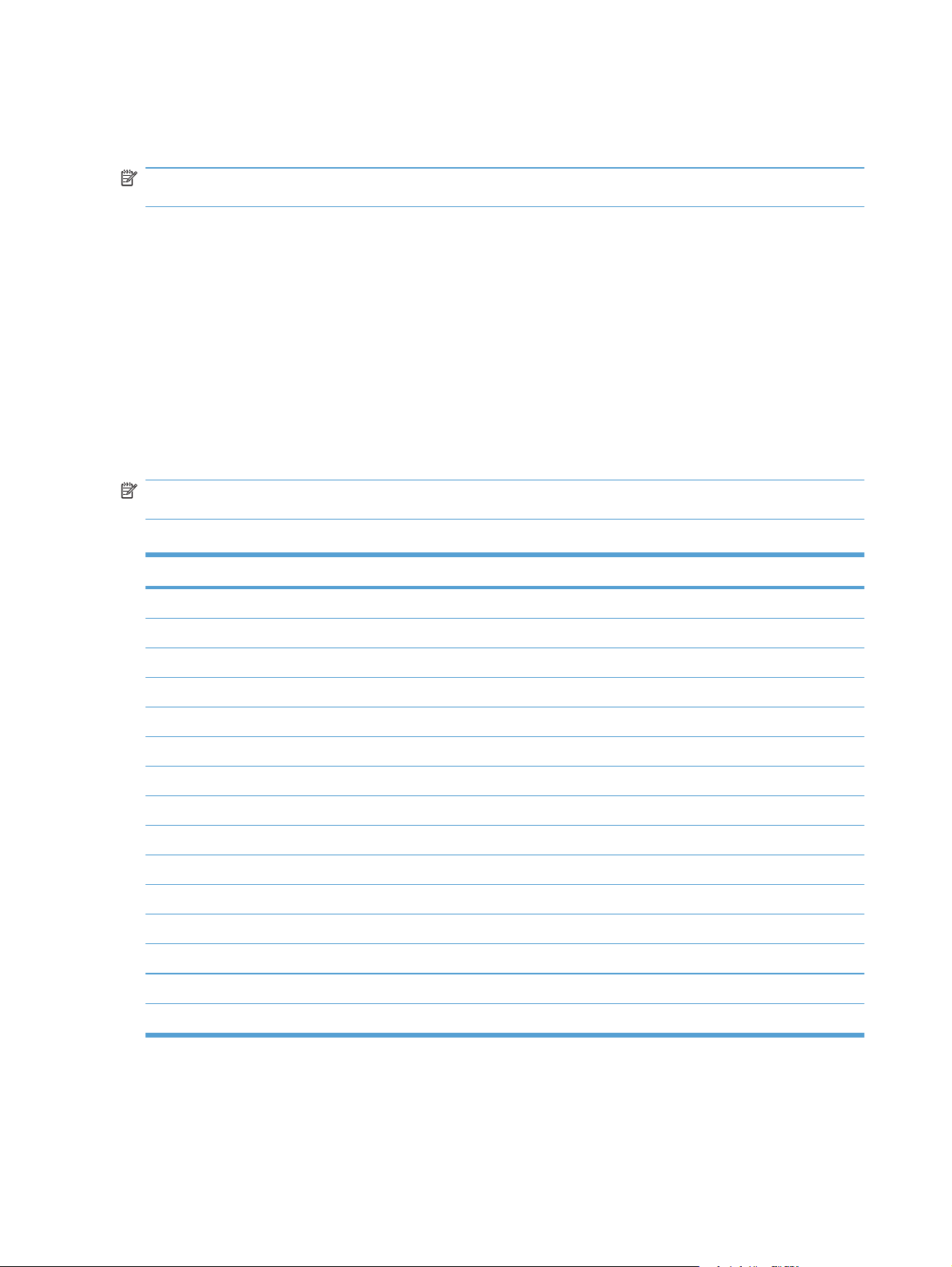
Αλλαγή του προγράμματος οδήγησης εκτυπωτή ώστε να
ταιριάζει με τον τύπο και το μέγεθος του χαρτιού
ΣΗΜΕΙΩΣΗ Αν αλλάξετε τις ρυθμίσεις σελίδας στο πρόγραμμα, αυτές οι ρυθμίσεις παρακάμπτουν
τις ρυθμίσεις του προγράμματος οδήγησης του εκτυπωτή.
1. Στο μενού File (Αρχείο) του προγράμματος λογισμικού, κάντε κλικ στο Print (Εκτύπωση).
2. Επιλέξτε το προϊόν και, στη συνέχεια, κάντε κλικ στο κουμπί Ιδιότητες ή Προτιμήσεις.
3. Κάντε κλικ στην καρτέλα Χαρτί/Ποιότητα.
4. Επιλέξτε ένα μέγεθος από την αναπτυσσόμενη λίστα Μέγεθος χαρτιού.
5. Επιλέξτε έναν τύπο χαρτιού από την αναπτυσσόμενη λίστα Τύπος χα
6. Κάν
τε κλικ στο κουμπί OK.
Υποστηριζόμενα μεγέθη χαρτιού
ΣΗΜΕΙΩΣΗ Για να επιτύχετε βέλτιστα αποτελέσματα εκτύπωσης, επιλέξτε το κατάλληλο μέγεθος
χαρτιού και πληκτρολογήστε το πρόγραμμα οδήγησης εκτυπωτή πριν την εκτύπωση.
Πίνακας 6-1 Υποστηριζόμενα μεγέθη χαρτιού
Μέγεθος Διαστάσεις
Letter 216 x 279 mm
Legal 216 x 356 mm
A4 210 x 297 mm
Executive 184 x 267 mm
A5 148 x 210 mm
A6 105 x 148 mm
B5 (JIS) 182 x 257 mm
16k 197 x 273 mm
ρτιού.
16k 195 x 270 mm
16k 184 x 260 mm
8,5 x 13 216 x 330 mm
1
4 x 6
1
5 x 8
10 x 15 cm
Προσαρμοσμένο Ελάχιστο—76 x127 mm, Μέγιστο—216 x 356 mm
1
Αυτά τα μεγέθη υποστηρίζονται ως μη τυποποιημένα.
1
107 x 152 mm
127 x 203 mm
100 x 150 mm
68 Κεφάλαιο 6 Χαρτί και μέσα εκτύπωσης ELWW
Page 85

Πίνακας 6-2 Υποστηριζόμενοι φάκελοι και ευχετήριες κάρτες
Μέγεθος Διαστάσεις
Φάκελος #10 105 x 241 mm
Φάκελος DL 110 x 220 mm
Φάκελος C5 162 x 229 mm
Φάκελος B5 176 x 250 mm
Φάκελος Monarch 98 x 191 mm
Japanese Postcard
100 x 148 mm
Ταχυδρομική κάρτα (JIS)
Double Japan Postcard Rotated
148 x 200 mm
Διπλή ταχυδρομική κάρτα (JIS)
Υποστηριζόμενοι τύποι χαρτιού και χωρητικότητα δίσκου
Τύπος χαρτιού Βάρος
Καθημερινής χρήσης:
< χαρτί τύπου bond έως 96 g/m
● Απλό
● Ελαφρύ
Bond
●
● Ανακυκλωμένο
Παρουσιάσεων:
Χαρτί τύπου bond 96-130 g/m
● Χαρτί ματ, μεσαίου βάρους
Γυαλιστερό χαρτί, μεσαίου
●
βάρους
Μπροσούρα:
Χαρτί ματ
●
Χαρτί τύπου bond 131-175 g/m
● Γυαλιστερό χαρτί
Χωρητικότητα
2
Έως 150 φύλλα Με την πλευρά που θα
2
Ύψος στοίβας έως 15 mm (0,6
ίντσες)
2
Ύψος στοίβας έως 15 mm (0,6
ίντσες)
1
Προσανατολισμός χαρτιού
εκτυπωθεί προς τα επάνω και
την επάνω άκρη του στο πίσω
τμήμα του δίσκου
Με την πλευρά που θα
εκτυπωθεί προς τα επάνω και
την επάνω άκρη του στο πίσω
τμήμα του δίσκου
Με την πλευρά που θα
εκτυπωθεί προς τα επάνω και
την επάνω άκρη του στο πίσω
τμήμα του δίσκου
● Χαρτί τριπλής όψης
Φωτογραφικό/εξώφυλλου
Ματ χαρτί εξώφυλλου
●
Χαρτί τύπου bond 176-220 g/m
Ύψος στοίβας έως 15 mm (0,6
ίντσες)
Με την πλευρά που θα
εκτυπωθεί προς τα επάνω και
την επάνω άκρη του στο πίσω
2
τμήμα του δίσκου
● Γυαλιστερό χαρτί
εξώφυλλου
Ματ φωτογραφικό χαρτί
●
● Γυαλιστερό φωτογραφικό
χαρτί
● Γυαλιστερές κάρτες
ELWW Υποστηριζόμενοι τύποι χαρτιού και χωρητικότητα δίσκου 69
Page 86

Τύπος χαρτιού Βάρος
Χωρητικότητα
1
Προσανατολισμός χαρτιού
Άλλο:
● Έγχρωμη διαφάνεια λέιζερ
Ετικέτες
●
● Επιστολόχαρτο
● Φάκελος
Βαρύς φάκελος
●
● Προεκτυπωμένο
● Προτρυπημένο
Χρωματιστό
●
● Τραχύ
● Ανθεκτικό
1
Η χωρητικότητα μπορεί να διαφέρει ανάλογα με το βάρος και το πάχος του χαρτιού, αλλά και ανάλογα με τις
περιβαλλοντικές συνθήκες.
Έως 50 φύλλα ή 10 φάκελοι Όψη που θα εκτυπωθεί
Τοποθετήστε χαρτί στον δίσκο εισόδου.
ΣΗΜΕΙΩΣΗ Όταν προσθέτετε νέο χαρτί, φροντίστε να αφαιρέσετε πρώτα όλο το χαρτί από το δίσκο
εισόδου και να ισιώσετε τη στοίβα του νέου χαρτιού. Μην ξεφυλλίζετε το χαρτί. Με αυτόν τον τρόπο
μειώνονται οι εμπλοκές χαρτιού, ενώ αποτρέπεται η ταυτόχρονη τροφοδοσία πολλών φύλλων
χαρτιού στο προϊόν.
στραμμένη προς τα επάνω, με
το επάνω άκρο ή το άκρο του
γραμματόσημου προς το πίσω
μέρος του δίσκου.
1. Ανοίξτε το Δίσκο 1.
70 Κεφάλαιο 6 Χαρτί και μέσα εκτύπωσης ELWW
Page 87

2. Σύρετε τους οδηγούς χαρτιού, μέχρι να
ανοίξουν.
3. Αν τοποθετείτε χαρτί μεγέθους Legal, πιέστε
τον μπλε μοχλό και σύρετε ολόκληρο τον
μπροστινό οδηγό χαρτιού, μέχρι να ανοίξει.
ΣΗΜΕΙΩΣΗ Όταν τοποθετείτε χαρτί
μεγέθους Legal, ο δίσκος προεξέχει από την
πρόσοψη του προϊόντος περίπου 51 mm .
4. Τοποθετήστε το χαρτί με κατεύθυνση προς τα
πάνω, με την επάνω άκρη στο πίσω μέρος
του δίσκου.
ELWW Τοποθετήστε χαρτί στον δίσκο εισόδου.71
Page 88

5. Ρυθμίστε τους οδηγούς χαρτιού μέχρι να
εφαρμόσουν στο χαρτί.
6. Κλείστε το Δίσκο 1.
72 Κεφάλαιο 6 Χαρτί και μέσα εκτύπωσης ELWW
Page 89

Φόρτωση του τροφοδότη εγγράφων
Ο τροφοδότης εγγράφων χωράει μέχρι και 35 φύλλα χαρτιού bond 60-90 g/m2.
ΣΗΜΕΙΩΣΗ Όταν προσθέτετε νέο χαρτί, φροντίστε να αφαιρέσετε πρώτα όλο το χαρτί από το δίσκο
εισόδου και να ισιώσετε τη στοίβα του νέου χαρτιού. Μην ξεφυλλίζετε το χαρτί. Με αυτόν τον τρόπο
μειώνονται οι εμπλοκές χαρτιού, ενώ αποτρέπεται η ταυτόχρονη τροφοδοσία πολλών φύλλων
χαρτιού στο προϊόν.
ΠΡΟΣΟΧΗ Για να αποτρέψετε την πρόκληση ζημιάς στο προϊόν, μη φορτώνετε πρωτότυπα
έγγραφα που περιέχουν διορθωτική ταινία, διορθωτικό υγρό, συνδετήρες ή συνδετήρες συρραπτικού.
Επίσης, μην τοποθετείτε φωτογραφίες και μικρά ή εύθραυστα πρωτότυπα μέσα στον τροφοδότη
εγγράφων.
1. Εισαγάγετε τα πρωτότυπα έγγραφα στον
τροφοδότη εγγράφων με την όψη προς τα
πάνω.
2. Ρυθμίστε τους οδηγούς χαρτιού μέχρι να
εφαρμόσουν στο χαρτί.
ELWW Φόρτωση του τροφοδότη εγγράφων 73
Page 90

Διαμόρφωση του δίσκου
Η διαμόρφωση του δίσκου στο προϊόν αλλάζει τις ρυθμίσεις θερμότητας και ταχύτητας, με στόχο την
καλύτερη δυνατή ποιότητα εκτύπωσης για τον τύπο χαρτιού που χρησιμοποιείτε. Αν χρησιμοποιείτε
ειδικό χαρτί για όλες ή για τις περισσότερες εργασίες εκτύπωσης στο προϊόν, αλλάξτε τη σχετική
προεπιλεγμένη ρύθμιση του προϊόντος.
Στον παρακάτω πίνακα εμφανίζονται οι πιθανοί τρόποι με το
χρησιμοποιήσετε τις ρυθμίσεις δίσκου, ώστε να ανταποκρίνονται στις προσωπικές σας ανάγκες
εκτύπωσης.
Χρήση χαρτιού Ρύθμιση παραμέτρων προϊόντος Εκτύπωση
Κατά διαστήματα χρησιμοποιήστε ειδικό
χαρτί (π.χ. βαρύ χαρτί ή
επιστολόχαρτο) από δίσκο που
συνήθως περιέχει απλό χαρτί.
Να χρησιμοποιείτε συχνά ειδι
(π.χ. βαρύ χαρτί ή επιστολόχαρτο) από
τον ένα δίσκο.
Διαμόρφωση του δίσκου
1. Βεβαιωθείτε ότι το προϊόν είναι ενεργοποιημένο.
2. Εκτελέστε μία από τις παρακάτω εργασίες:
● Πίνακας ελέγχου: Ανοίξτε το μενού Ρύθμιση συστήματος και, στη συνέχεια, ανοίξτε το
μενού Ρύθμιση χαρτιού. Επιλέξτε το δίσκο που θέλετε να διαμορφώσετε.
κό χαρτί
υ
Τοποθετήστε ειδικό χαρτί στο
●
δίσκο 1.
● Τοποθετήστε ειδικό χαρτί στο
δίσκο 1 και διαμορφώστε το δίσκο
σύμφωνα με τον τύπο του χαρτιού.
ς οποίους μπορείτε να
Πριν στείλετε την εργασία εκτύπωσης,
στο παράθυρο διαλόγου εκτύπωσης
του προγράμματος επιλέξτε τον τύπο
χαρτιού που ταιριάζει με το ειδικό χαρτί
που έχει τοποθετηθεί στο δίσκο.
Πριν στείλετε την εργασία εκτύπωσης,
στο παράθυρο διαλόγου εκτύπωσης
του προγράμματος επιλέξτε τον τύπο
χαρτιού που ταιριάζει με το ειδικό χαρτί
που έχει τοποθετηθεί στο δίσκο.
● Ενσωματωμένος διακομιστής Web: Κάντε κλικ στην καρτέλα Settings (Ρυθμίσεις) και,
στη συνέχεια, κάντε κλικ στην επ
ιλογή Χειρισμός χαρτιού στον αριστερό πίνακα.
3. Αλλάξτε τη ρύθμιση δίσκου που θέλετε και, στη συνέχεια, πατήστε το κουμπί OK ή κάντε κλικ
στο κουμπί Apply (Εφαρμογή).
74 Κεφάλαιο 6 Χαρτί και μέσα εκτύπωσης ELWW
Page 91
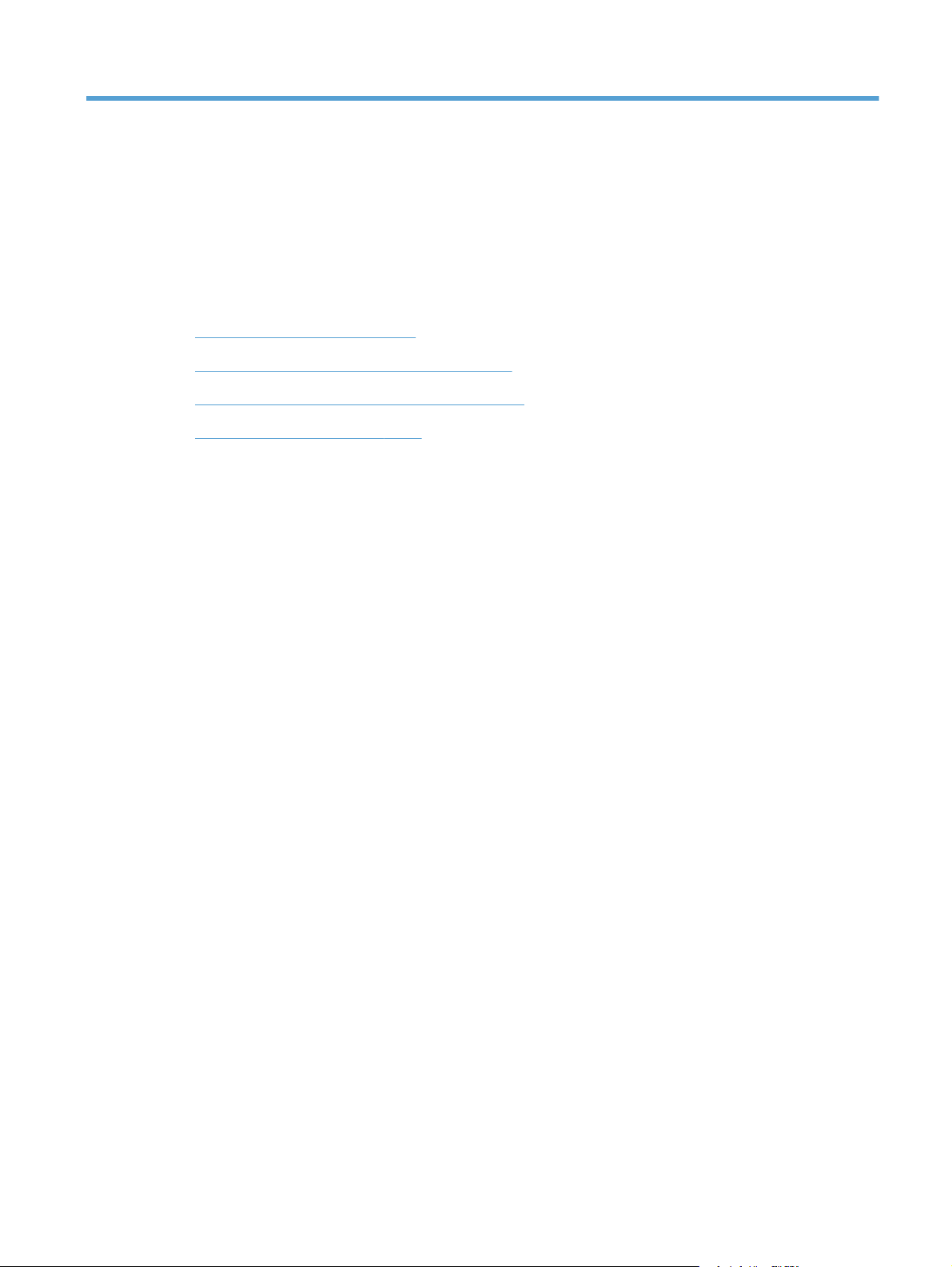
7 Εργασίες εκτύπωσης
● Ακύρωση εργασίας εκτύπωσης
Βασικές εργασίες εκτύπωσης με τα Windows
●
Επιπλέον εργασίες εκτύπωσης με τα Windows
●
Εκτύπωση επιτόπου μέσω USB
●
ELWW 75
Page 92

Ακύρωση εργασίας εκτύπωσης
1. Εάν η εργασία εκτύπωσης εκτυπώνει τη δεδομένη στιγμή, ακυρώστε την πατώντας το κουμπί
Άκυρο
ΣΗΜΕΙΩΣΗ Με το πάτημα του κουμπιού Άκυρο διαγράφεται η τρέχουσα εργασία, την οποία
επεξεργάζεται το προϊόν. Εάν εκτελούνται περισσότερες από μία διεργασίες, με το πάτημα του
κουμπιού Άκυρο
ελέγχου του προϊόντος.
2. Μπορείτε επίσης να ακυρώσετε μία εργασία εκτύπωσης από κάποιο πρόγραμμα λογισμικού ή
κάποια ουρά εκτύπωσης.
●
●
στον πίνακα ελέγχου του προϊόντος.
διαγράφεται η διεργασία που εμφανίζεται εκείνη τη στιγμή στον πίνακα
Πρόγραμμα λογισμικού: Συνήθως, στην οθόνη του υπολογιστή εμφανίζεται για μικρό
χρονικό διάστημα ένα παράθυρο διαλόγου, από το οποίο μπορείτε να ακυρώσετε την
εργασία εκτύπωσης.
Ουρά εκτύπωσης των Windows: Αν μια εργασία εκτύπωσης αναμένει σε ουρά
εκτύπωσης (στη μνήμη το
την εργασία από εκεί.
Windows XP, Server 2003 ή Server 2008: Κάντε κλικ στο κουμπί Έναρξη, επιλέξτε
◦
Ρυθμίσεις και έπειτα κάντε κλικ στην επιλογή Εκτυπωτές και φαξ. Κάντε διπλό κλικ
στο εικονίδιο του προϊόντος για να ανοίξετε το παράθυρο, κάντε δεξί κλικ στην εργασία
εκτύπωσης που θέλετε να ακ
(Ακύρωση).
πολογιστή) ή σε ουρά εκτύπωσης του εκτυπωτή, διαγράψτε
υ υ
ρώσετε και, στη συνέχεια, κάντε κλικ στο Cancel
υ
Windows Vista: Κάντε κλικ στο Start (Έναρξη), κάντε κλικ στο Control Panel
◦
(Πίνακας ελέγχου) και, στη συνέχεια, στην ενότητα Hardware and Sound (Υλικό και
Ήχος) κάντε κλικ στο Printer (Εκτυπωτής). Κάντε διπλό κλικ στο εικονίδιο του
προϊόντος για να ανοίξετε το παράθυρο, κάντε δεξί κλικ στ
θέλετε να ακυρώσετε και, στη συνέχεια, κάντε κλικ στο Cancel (Ακύρωση).
Windows 7: Κάντε κλικ στο Έναρξη και, στη συνέχεια, επιλέξτε Συσκευές και
◦
εκτυπωτές. Κάντε διπλό κλικ στο εικονίδιο του προϊόντος για να ανοίξετε το
παράθυρο, κάντε δεξί κλικ στην εργασία εκτύπωσης που θέλετε να ακυρώσετε και, στη
συνέχεια, κά
τε κλικ στην επιλογή Άκυρο.
ν
ασία εκτύπωσης που
ην εργ
76 Κεφάλαιο 7 Εργασίες εκτύπωσης ELWW
Page 93

Βασικές εργασίες εκτύπωσης με τα Windows
Υπάρχουν διάφορες μέθοδοι να ανοίξετε το παράθυρο διαλόγου εκτύπωσης στα προγράμματα. Στις
παρακάτω διαδικασίες περιλαμβάνεται μια συνηθισμένη μέθοδος. Μερικά προγράμματα δεν
περιέχουν μενού Αρχείο. Για να μάθετε πώς ανοίγει το παράθυρο διαλόγου εκτύπωσης, ανατρέξτε
στην τεκμηρίωση του προγράμματος.
Άνοιγμα του προγράμματος οδήγησης εκτυπωτή στα Windows
1. Στο μενού File (Αρχείο) του προγράμματος
λογισμικού, κάντε κλικ στο Print (Εκτύπωση).
2. Επιλέξτε το προϊόν και, στη συνέχεια, κάντε
κλικ στο κουμπί Ιδιότητες ή Προτιμήσεις.
Λήψη βοήθειας για οποιαδήποτε επιλογή εκτύπωσης στα Windows
1. Κάντε κλικ στο κουμπί Βοήθεια για να
ανοίξετε την ηλεκτρονική Βοήθεια.
ELWW Βασικές εργασίες εκτύπωσης με τα Windows 77
Page 94

Αλλαγή του αριθμού των αντιγράφων εκτύπωσης στα Windows
1. Στο μενού File (Αρχείο) του προγράμματος λογισμικού, κάντε κλικ στο Print (Εκτύπωση).
2. Επιλέξτε το προϊόν και, στη συνέχεια, επιλέξτε τον αριθμό των αντιγράφων.
Αποθήκευση προσαρμοσμένων ρυθμίσεων εκτύπωσης για επαναχρησιμοποίηση στα Windows
Χρήση μιας συντόμευσης εκτύπωσης στα Windows
1. Στο μενού File (Αρχείο) του προγράμματος
λογισμικού, κάντε κλικ στο Print (Εκτύπωση).
2. Επιλέξτε το προϊόν και, στη συνέχεια, κάντε
κλικ στο κουμπί Ιδιότητες ή Προτιμήσεις.
78 Κεφάλαιο 7 Εργασίες εκτύπωσης ELWW
Page 95

3. Κάντε κλικ στην καρτέλα Συντομεύσεις
εκτύπωσης.
4. Επιλέξτε μία από τις συντομεύσεις και, στη
συνέχεια, κάντε κλικ στο κουμπί OK.
ΣΗΜΕΙΩΣΗ Όταν επιλέγετε μια συντόμευση,
αλλάζουν οι αντίστοιχες ρυθμίσεις στις
υπόλοιπες καρτέλες του προγράμματος
οδήγησης εκτυπωτή.
Δημιουργία συντομεύσεων εκτύπωσης
1. Στο μενού File (Αρχείο) του προγράμματος
λογισμικού, κάντε κλικ στο Print (Εκτύπωση).
ELWW Βασικές εργασίες εκτύπωσης με τα Windows 79
Page 96

2. Επιλέξτε το προϊόν και, στη συνέχεια, κάντε
κλικ στο κουμπί Ιδιότητες ή Προτιμήσεις.
3. Κάντε κλικ στην καρτέλα Συντομεύσεις
εκτύπωσης.
4. Επιλέξτε ως βάση μια υπάρχουσα
συντόμευση.
ΣΗΜΕΙΩΣΗ Πάντα να επιλέγετε μια
συντόμευση προτού προσαρμόσετε κάποια
από τις ρυθμίσεις στη δεξιά πλευρά της
οθόνης. Αν προσαρμόσετε τις ρυθμίσεις και
επιλέξετε συντόμευση, ή αν επιλέξετε
διαφορετική συντόμευση, τότε χάνονται όλες
οι προσαρμογές σας.
80 Κεφάλαιο 7 Εργασίες εκτύπωσης ELWW
Page 97

5. Κάντε τις επιλογές εκτύπωσης για τη νέα
συντόμευση.
ΣΗΜΕΙΩΣΗ Μπορείτε να ενεργοποιήσετε τις
επιλογές εκτύπωσης σε αυτήν την καρτέλα ή
σε οποιαδήποτε άλλη καρτέλα του
προγράμματος οδήγησης του εκτυπωτή.
Αφού ενεργοποιήσετε επιλογές σε άλλες
καρτέλες, επιστρέψτε στην καρτέλα
Συντομεύσεις εκτύπωσης και έπειτα
προχωρήστε στο επόμενο βήμα.
6. Κάντε κλικ στο κουμπί Αποθήκευση ως.
7. Πληκτρολογήστε ένα όνομα για τη
συντόμευση και κάντε κλικ στο κουμπί OK.
Βελτίωση της ποιότητας εκτύπωσης στα Windows
Επιλογή του μεγέθους σελίδας στα Windows
1. Στο μενού File (Αρχείο) του προγράμματος λογισμικού, κάντε κλικ στο Print (Εκτύπωση).
2. Επιλέξτε το προϊόν και, στη συνέχεια, κάντε κλικ στο κουμπί Ιδιότητες ή Προτιμήσεις.
ELWW Βασικές εργασίες εκτύπωσης με τα Windows 81
Page 98

3. Κάντε κλικ στην καρτέλα Χαρτί/Ποιότητα.
4. Επιλέξτε ένα μέγεθος από την αναπτυσσόμενη λίστα Μέγεθος χαρτιού.
Επιλογή ενός μη τυποποιημένου μεγέθους σελίδας στα Windows
1. Στο μενού File (Αρχείο) του προγράμματος λογισμικού, κάντε κλικ στο Print (Εκτύπωση).
2. Επιλέξτε το προϊόν και, στη συνέχεια, κάντε κλικ στο κουμπί Ιδιότητες ή Προτιμήσεις.
3. Κάντε κλικ στην καρτέλα Χαρτί/Ποιότητα.
4. Κάντε κλικ στο κουμπί Προσαρμοσμένο.
5. Πληκτρολογήστε ένα όνομα για το προσαρμοσμένο μέγεθος και καθορίστε τις διαστάσεις.
ναι η μικρή πλευρά του χαρτιού.
● Το πλ
● Το μήκος είναι η μεγάλη πλευρά του χαρτιού.
ΣΗΜΕΙΩΣΗ Το χαρτί πρέπει να τοποθετείται στους δίσκους πάντα με τη μικρή πλευρά πρώτη.
6. Κάντε κλικ στο κουμπί OK και, στη συνέχεια, κάντε κλικ στο κουμπί OK στην καρτέλα Χαρτί/
Ποιότητα. Την επόμενη φορά που θα ανοίξετε το πρόγραμμα οδήγησης του εκτυπωτή, στη
λίστα με τα μεγέθη χαρτιού εμφανίζεται το προσαρμοσμένο μέγεθος σελίδας.
άτος εί
Επιλογή του τύπου χαρτιού στα Windows
1. Στο μενού File (Αρχείο) του προγράμματος λογισμικού, κάντε κλικ στο Print (Εκτύπωση).
2. Επιλέξτε το προϊόν και, στη συνέχεια, κάντε κλικ στο κουμπί Ιδιότητες ή Προτιμήσεις.
3. Κάντε κλικ στην καρτέλα Χαρτί/Ποιότητα.
4. Στην αναπτυσσόμενη λίστα Τύπος χαρτιού, κάντε κλικ στην επιλογή Περισσότερα....
5. Αναπτύξτε τη λίστα επιλογών Ο τύπος είναι:.
απτ
6. Αν
ύξτε την κατηγορία τύπων χαρτιού που ταιριάζει καλύτερα στο χαρτί σας και, στη
συνέχεια, κάντε κλικ στον τύπο χαρτιού που χρησιμοποιείτε.
Επιλογή του δίσκου χαρτιού στα Windows
1. Στο μενού File (Αρχείο) του προγράμματος λογισμικού, κάντε κλικ στο Print (Εκτύπωση).
2. Επιλέξτε το προϊόν και, στη συνέχεια, κάντε κλικ στο κουμπί Ιδιότητες ή Προτιμήσεις.
3. Κάντε κλικ στην καρτέλα Χαρτί/Ποιότητα.
4. Επιλέξτε έναν δίσκο από την αναπτυσσόμενη λίστα Πηγή χαρτιού.
82 Κεφάλαιο 7 Εργασίες εκτύπωσης ELWW
Page 99

Εκτύπωση και στις δύο όψεις (duplex) στα Windows
1. Στο μενού File (Αρχείο) του προγράμματος
λογισμικού, κάντε κλικ στο Print (Εκτύπωση).
2. Επιλέξτε το προϊόν και, στη συνέχεια, κάντε
κλικ στο κουμπί Ιδιότητες ή Προτιμήσεις.
3. Κάντε κλικ στην καρτέλα Φινίρισμα.
ELWW Βασικές εργασίες εκτύπωσης με τα Windows 83
Page 100

4. Επιλέξτε το πλαίσιο ελέγχου Εκτύπωση και
στις δύο όψεις (μη αυτόματα). Κάντε κλικ
στο κουμπί OK για να εκτυπώσετε την πρώτη
όψη της εργασίας.
5. Αφαιρέστε την εκτυπωμένη στοίβα από τη
θήκη εξόδου και, διατηρώντας τον ίδιο
προσανατολισμό, τοποθετήστε τη με την
εκτυπωμένη πλευρά προς τα κάτω στο δίσκο
1.
6. Στον πίνακα ελέγχου, πατήστε το κουμπί OK
για να εκτυπώσετε τη δεύτερη όψη της
εργασίας.
Εκτύπωση πολλαπλών σελίδων ανά φύλλο στα Windows
1. Στο μενού File (Αρχείο) του προγράμματος
λογισμικού, κάντε κλικ στο Print (Εκτύπωση).
84 Κεφάλαιο 7 Εργασίες εκτύπωσης ELWW
